Page 1
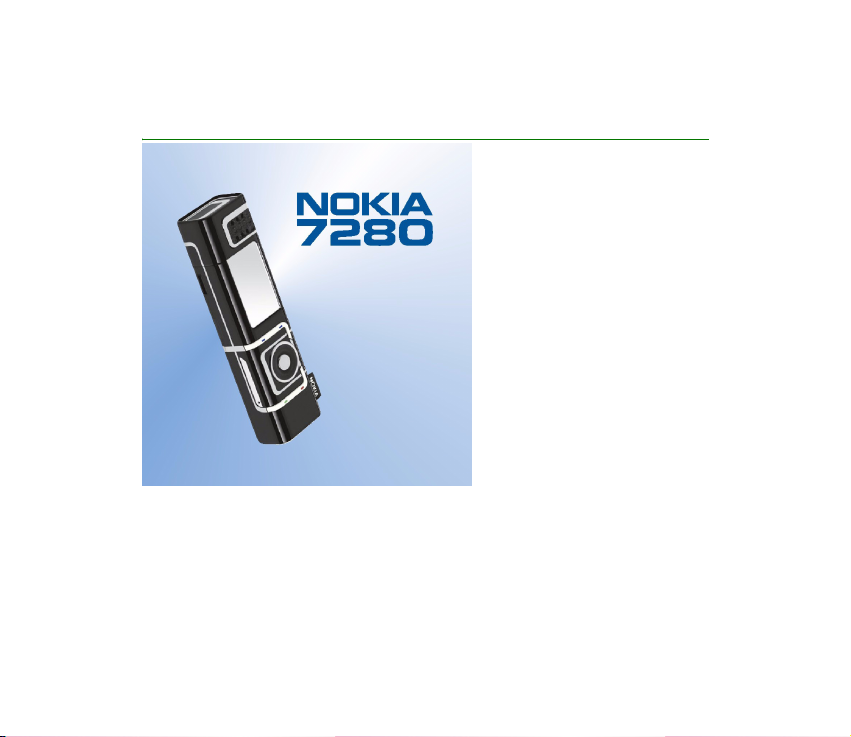
Korisnièki priruènik
9235418
2. izdanje
Page 2
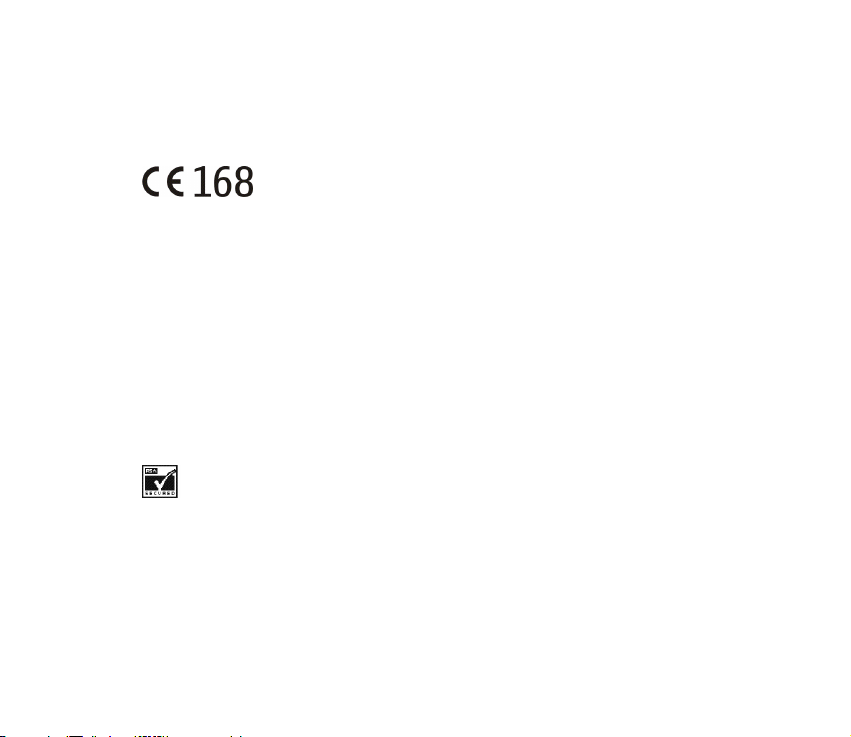
IZJAVA O USKLAÐENOSTI
Mi, NOKIA CORPORATION, izjavljujemo pod iskljuèivo vlastitom odgovorno¹æu da je proizvod RM-14
usklaðen s odredbama direktive Vijeæa: 1999/5/EC.
Izjavu o usklaðenosti mo¾ete naæi na Internetu, na adresi
http://www.nokia.com/phones/declaration_of_conformity/.
Copyright © 2004-2005 Nokia. Sva prava pridr¾ana.
Reproduciranje, prijenos, distribucija ili pohrana sadr¾aja ovog dokumenta ili nekog njegovog dijela, u bilo
kojem obliku, nije dozvoljeno bez prethodnog pismenog odobrenja dru¹tva Nokia.
Nokia, Nokia Connecting People, Xpress-on, Pop-Port i Navi su za¹titni znaci ili registrirani za¹titni znaci
Nokia Corporation. Ostali nazivi proizvoda i tvrtke ovdje navedene mogu biti za¹titni znaci ili trgovaèki
nazivi njihovih vlasnika.
Nokia tune je zvuèni znak Nokia Corporation.
US Patent No 5818437 and other pending patents. All rights reserved.
Bluetooth is a registered trademark of Bluetooth SIG, Inc.
Includes RSA BSAFE cryptographic or security protocol software from RSA Security.
Nokia primjenjuje strategiju neprekidnog razvoja. Nokia zadr¾ava pravo izmjene i pobolj¹anja bilo kojeg
proizvoda opisanog u ovom dokumentu bez prethodne najave.
Nokia neæe, ni pod kojim okolnostima, biti odgovorna za bilo kakav gubitak podataka ili prihoda, niti za
bilo kakavu posebnu, sluèajnu, posljediènu ili neizravnu ¹tetu, bez obzira na to kako je prouzroèena.
Page 3
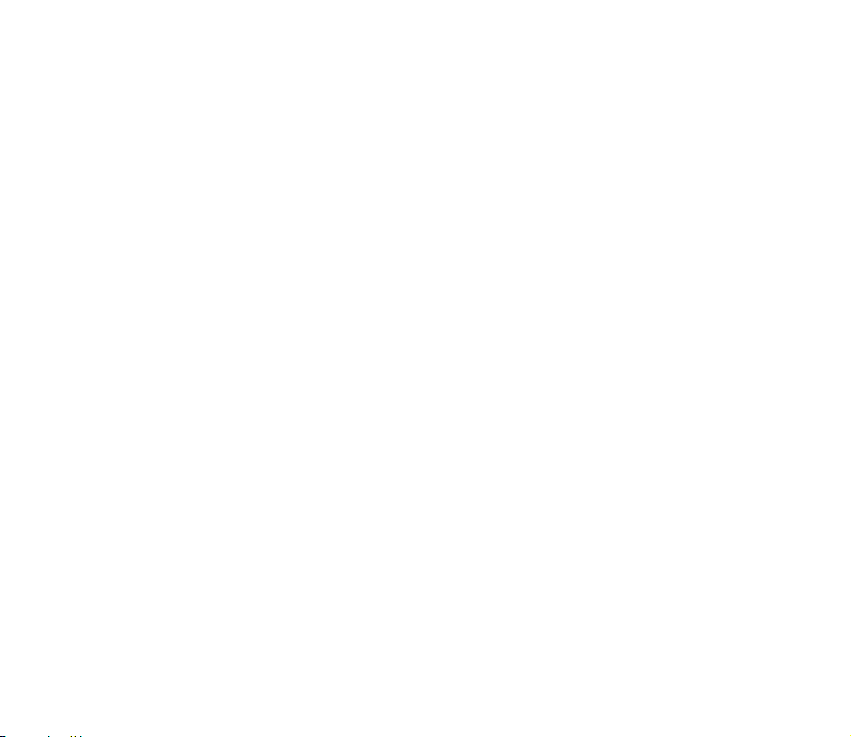
Sadr¾aj ovog dokumenta daju se u stanju "kako jest". Osim u sluèajevima propisanim odgovarajuæim
zakonom ne daju se nikakva jamstva, izrièita ili podrazumjevana, ukljuèujuæi, ali ne ogranièavajuæi se na
podrazumjevana jamstva u pogledu prikladnosti za prodaju i prikladnosti za odreðenu namjenu, a koja bi
se odnosila na toènost, pouzdanost ili sadr¾aj ovog dokumenta. Nokia zadr¾ava pravo izmjene ili
povlaèenja ovog dokumenta bez prethodne najave.
Dostupnost odreðenih proizvoda mo¾e se razlikovati od regije do regije. Molimo provjerite to kod Vama
najbli¾eg prodavaèa Nokije.
Ogranièenje izvoza
Ovaj ureðaj mo¾da sadr¾ava robu, tehnologiju ili softver koji podlije¾u zakonima i propisima o izvozu
Sjedinjenih Amerièkih Dr¾ava i drugih dr¾ava. Odstupanje od zakona je zabranjeno.
9235418 / 2. izdanje
Page 4
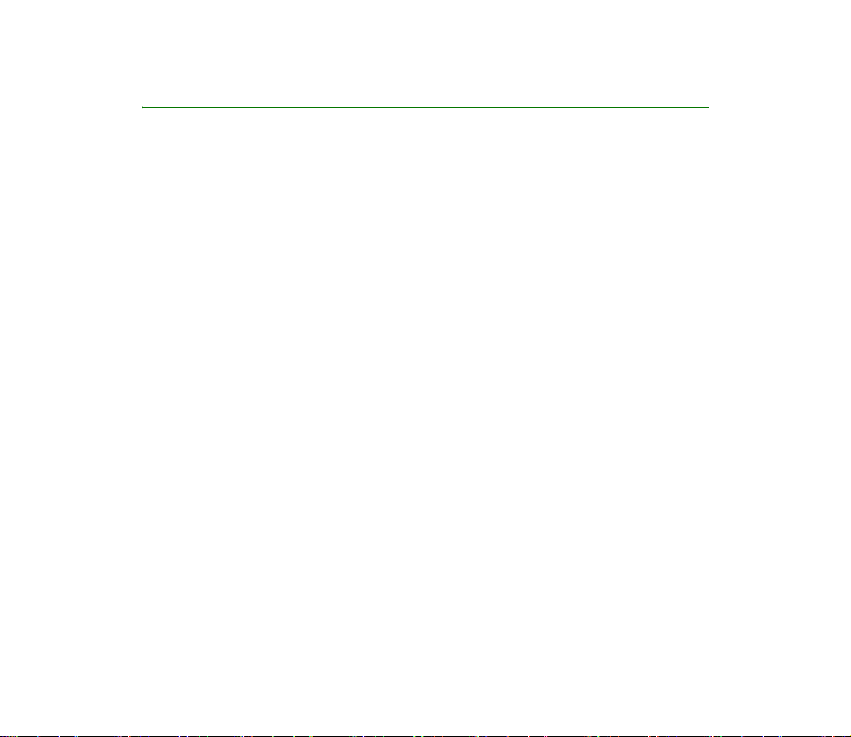
Sadr¾aj
ZA VA©U SIGURNOST....................................................................................... 10
Opæi podaci........................................................................................................ 12
O va¹em ureðaju ....................................................................................................................................... 12
Zajednièka memorija............................................................................................................................ 12
Pristupni kodovi ........................................................................................................................................ 13
Usluge mre¾e ............................................................................................................................................. 14
Usluga postavki konfiguracije............................................................................................................... 15
Preuzimanje sadr¾aja i programa......................................................................................................... 16
Nokia podr¹ka na Internetu................................................................................................................... 16
1. Opis telefona ................................................................................................. 17
Tipke i prikljuèci ........................................................................................................................................ 17
Uporaba zakretnog gumba..................................................................................................................... 19
Stanje èekanja........................................................................................................................................... 19
Pozadina i èuvar zaslona..................................................................................................................... 21
©tednja energije..................................................................................................................................... 21
Kljuène oznake....................................................................................................................................... 21
Zakljuèavanje tipkovnice ........................................................................................................................ 23
2. Prvi koraci...................................................................................................... 24
Umetanje SIM kartice.............................................................................................................................. 24
Punjenje baterije....................................................................................................................................... 24
Ukljuèivanje i iskljuèivanje telefona.................................................................................................... 25
Uobièajeni radni polo¾aj......................................................................................................................... 26
Stavljanje uzice za no¹enje oko zglavka ............................................................................................ 26
Uklanjanje i zamjena brzog kliznika.................................................................................................... 27
4Copyright © 2005 Nokia. All rights reserved.
Page 5
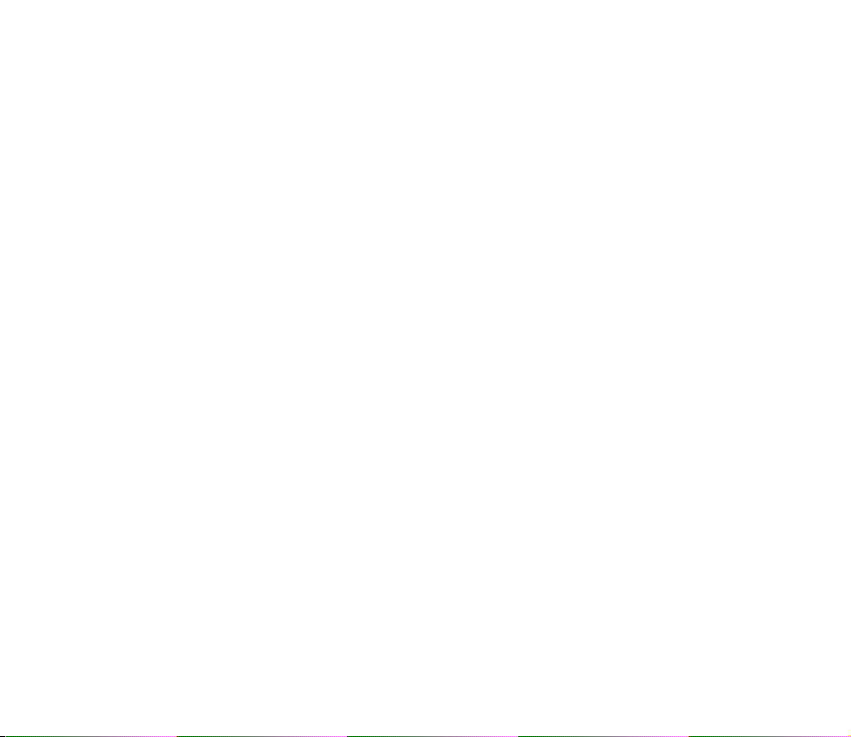
3. Funkcije poziva.............................................................................................. 28
Upuæivanje poziva .................................................................................................................................... 28
Javljanje na poziv i odbijanje poziva................................................................................................... 29
Opcije tijekom poziva.............................................................................................................................. 30
Pisanje teksta............................................................................................................................................. 32
Savjeti za unos teksta.......................................................................................................................... 33
4. Uporaba izbornika ......................................................................................... 34
Pristup izbornièkim funkcijama............................................................................................................ 34
Popis izbornièkih funkcija ...................................................................................................................... 35
5. Izbornièke funkcije........................................................................................ 40
Poruke.......................................................................................................................................................... 40
Tekstualne poruke (SMS) .................................................................................................................... 40
Pisanje i slanje poruka...................................................................................................................... 41
Opcije pri slanju poruka................................................................................................................... 41
Èitanje i odgovaranje na SMS poruku ili SMS poruku e-po¹te............................................ 42
Mape za ulazne i poslane poruke ................................................................................................. 44
Predlo¹ci............................................................................................................................................... 44
Mapa Spremljene stavke i Moje mape ........................................................................................ 45
Multimedijske poruke (MMS) ............................................................................................................ 45
Pisanje i slanje multimedijskih poruka ........................................................................................ 46
Èitanje i odgovaranje na multimedijske poruke ....................................................................... 49
Mape za ulazne, izlazne, spremljene i poslane poruke ........................................................... 50
Memorija za multimedijske poruke je puna............................................................................... 51
Glasovne poruke.................................................................................................................................... 51
Info poruke.............................................................................................................................................. 52
Naredbe za usluge ................................................................................................................................ 52
5Copyright © 2005 Nokia. All rights reserved.
Page 6
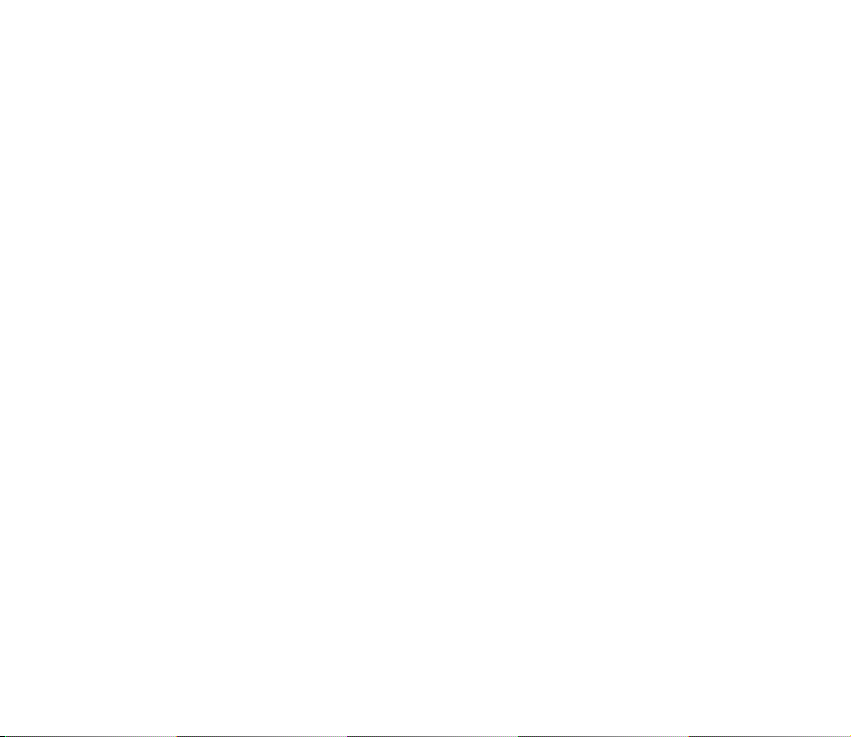
Brisanje svih poruka u mapi............................................................................................................... 52
Postavke poruka .................................................................................................................................... 53
Postavke tekstualnih poruka i SMS poruka e-po¹te................................................................ 53
Postavke za multimedijske poruke................................................................................................ 54
Postavke velièine slova..................................................................................................................... 56
Brojilo poruka ..................................................................................................................................... 56
Kontakti....................................................................................................................................................... 56
Odabir postavki za kontakte .............................................................................................................. 57
Tra¾enje kontakta.................................................................................................................................. 57
Spremanje imena i brojeva telefona (Dodaj kontakt)................................................................. 58
Spremanje vi¹e brojeva, tekstualnih stavki ili slike uz ime ....................................................... 58
Izmjena ili brisanje pojedinosti......................................................................................................... 59
Kopiranje Kontakata............................................................................................................................. 59
Slanje i primanje posjetnice............................................................................................................... 60
Glasovno biranje.................................................................................................................................... 61
Pridru¾ivanje glasovnih oznaka i upravljanje tim oznakama................................................ 61
Upuæivanje poziva pomoæu glasovne oznake ............................................................................ 62
Info brojevi i brojevi usluga ............................................................................................................... 63
Moji brojevi............................................................................................................................................. 63
Skupine pozivatelja............................................................................................................................... 63
Popis poziva ............................................................................................................................................... 64
Popisi zadnjih poziva............................................................................................................................ 64
Brojila i mjeraèi za pozive, podatke i GPRS................................................................................... 65
Podaci o pozicioniranju....................................................................................................................... 66
Postavke..................................................................................................................................................... 66
Profili ........................................................................................................................................................ 66
Teme.......................................................................................................................................................... 67
Postavke melodije ................................................................................................................................. 68
Postavke svjetla ..................................................................................................................................... 69
6Copyright © 2005 Nokia. All rights reserved.
Page 7
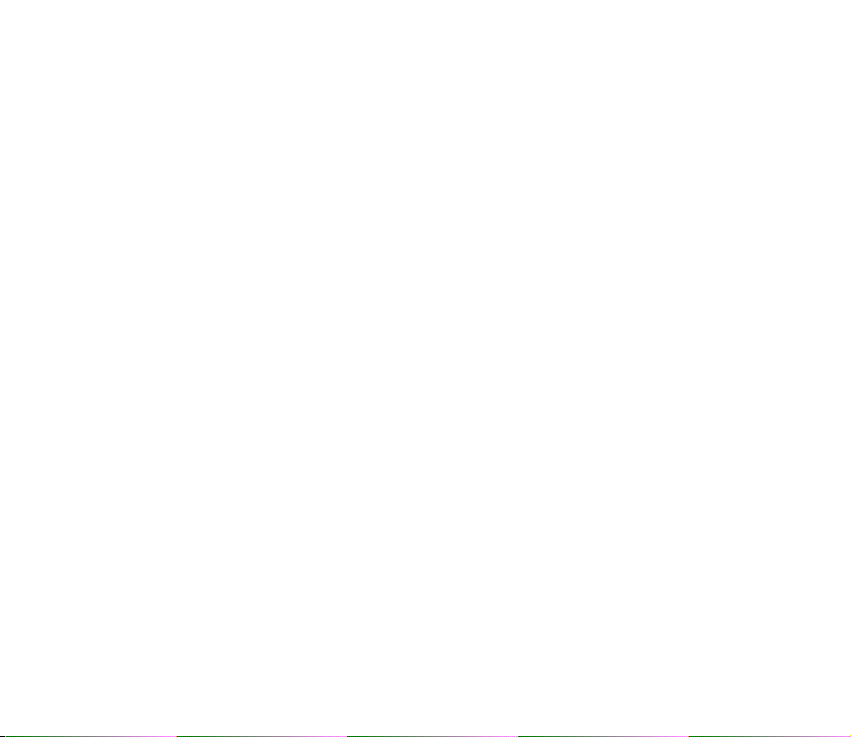
Postavke zaslona ................................................................................................................................... 69
Postavke vremena i datuma............................................................................................................... 71
Osobni preèaci........................................................................................................................................ 72
Donja vi¹enamjenska tipka ............................................................................................................. 72
Glasovne naredbe .............................................................................................................................. 72
Spojivost .................................................................................................................................................. 73
Be¾ièna tehnologija Bluetooth ...................................................................................................... 73
Bluetooth veza ................................................................................................................................... 74
Bluetooth postavke ........................................................................................................................... 75
Infracrvena veza................................................................................................................................. 76
(E)GPRS................................................................................................................................................. 77
(E)GPRS veza....................................................................................................................................... 78
Postavke (E)GPRS modema............................................................................................................. 78
Postavke poziva ..................................................................................................................................... 79
Postavke telefona.................................................................................................................................. 81
Postavke dodatne opreme .................................................................................................................. 83
Postavke konfiguracije......................................................................................................................... 83
Sigurnosne postavke ............................................................................................................................ 85
Vraæanje tvornièkih postavki.............................................................................................................. 86
Galerija ........................................................................................................................................................ 86
Mediji........................................................................................................................................................... 89
Fotoaparat............................................................................................................................................... 89
Snimanje fotografije......................................................................................................................... 89
Opcije fotoaparata ............................................................................................................................ 90
Media player........................................................................................................................................... 91
Konfiguriranje telefona za kori¹tenje usluge streaminga...................................................... 92
7Copyright © 2005 Nokia. All rights reserved.
Page 8
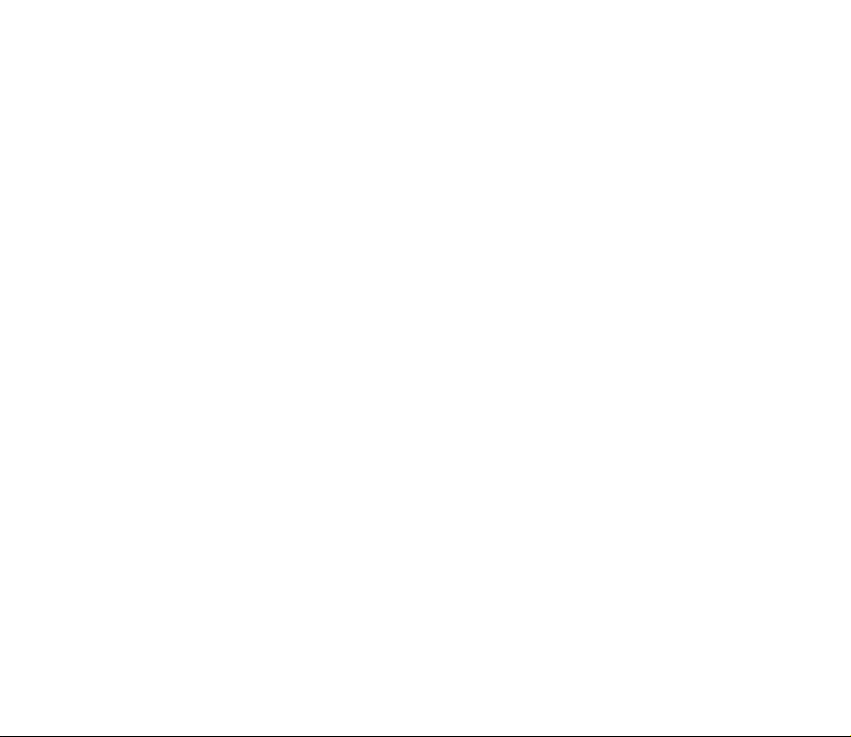
Radio......................................................................................................................................................... 92
Tra¾enje i spremanje radio kanala ................................................................................................ 93
Uporaba radio prijamnika................................................................................................................ 93
Snimaè glasa .......................................................................................................................................... 94
Snimanje .............................................................................................................................................. 94
Popis snimaka..................................................................................................................................... 95
Organizator................................................................................................................................................. 95
Sat za alarm............................................................................................................................................ 95
Kada vrijeme za alarm istekne....................................................................................................... 95
Kalendar................................................................................................................................................... 96
Upis bilje¹ke u kalendar................................................................................................................... 97
Kada se telefon oglasi kako bi vas podsjetio na bilje¹ku ....................................................... 98
Popis obveza........................................................................................................................................... 98
Napomene............................................................................................................................................... 99
Sinkronizacija...................................................................................................................................... 100
Sinkronizacija s telefona .............................................................................................................. 100
Postavke sinkronizacije s telefona............................................................................................. 101
Sinkronizacija s kompatibilnog osobnog raèunala................................................................ 102
Internet..................................................................................................................................................... 102
Osnovni koraci za pristup i uporabu usluga ............................................................................... 103
Konfiguriranje telefona za kori¹tenje usluge ............................................................................. 103
Spajanje na uslugu ............................................................................................................................ 103
Pregledavanje stranica usluge........................................................................................................ 104
Uporaba tipki telefona tijekom pregledavanja ....................................................................... 105
Opcije tijekom pregledavanja...................................................................................................... 105
Izravno pozivanje............................................................................................................................ 106
Priruèna memorija ............................................................................................................................. 106
8Copyright © 2005 Nokia. All rights reserved.
Page 9
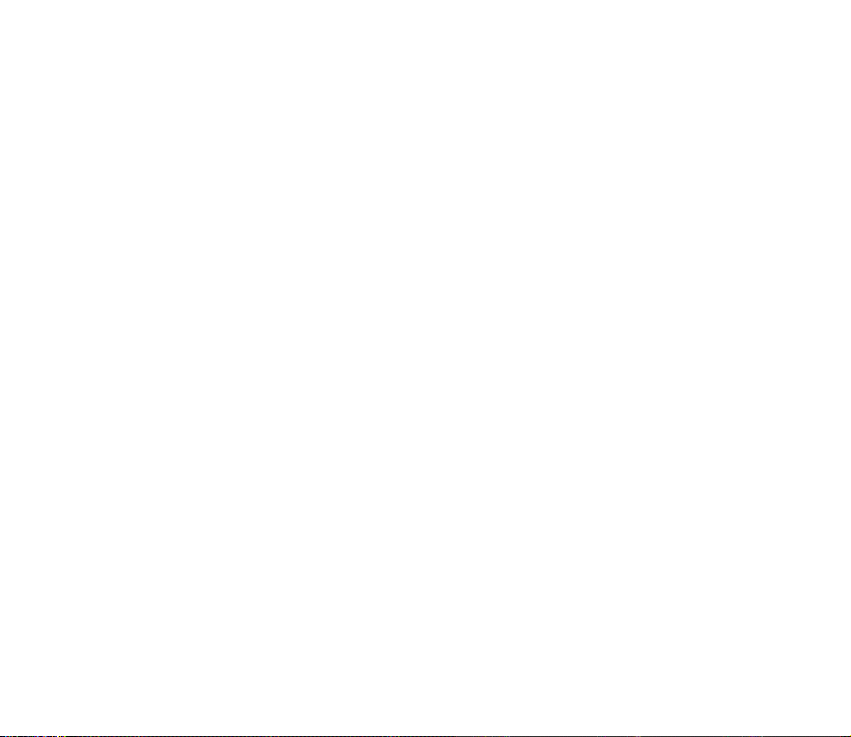
Odspajanje s usluge........................................................................................................................... 106
Postavke izgleda preglednika.......................................................................................................... 107
Identifikacijski podaci (engl. cookies)........................................................................................... 107
Oznake................................................................................................................................................... 108
Primanje oznake.............................................................................................................................. 109
Preuzimanje ......................................................................................................................................... 109
Spremnik usluga................................................................................................................................. 109
Postavke spremnika usluga.......................................................................................................... 110
Sigurnost preglednika....................................................................................................................... 111
Sigurnosni modul............................................................................................................................ 111
Potvrde............................................................................................................................................... 112
Digitalni potpis................................................................................................................................ 113
SIM usluge............................................................................................................................................... 114
Unos brojeva ........................................................................................................................................... 115
6. Povezivanje s osobnim raèunalom ............................................................. 116
Programski paket PC Suite.................................................................................................................. 116
(E)GPRS, HSCSD i CSD ...................................................................................................................... 117
Kori¹tenje komunikacijskih programa.............................................................................................. 118
7. O baterijama................................................................................................ 119
Pra¾njenje i punjenje ............................................................................................................................ 119
ÈUVANJE I ODR®AVANJE .............................................................................. 121
DODATNA VA®NA UPOZORENJA .................................................................. 123
9Copyright © 2005 Nokia. All rights reserved.
Page 10
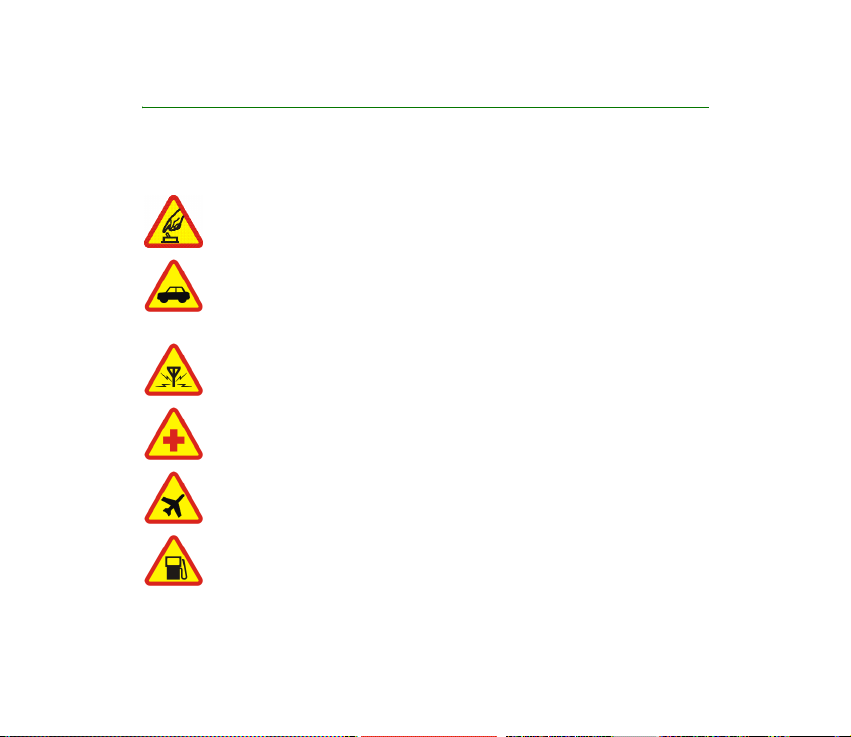
ZA VA©U SIGURNOST
Proèitajte ove kratke upute. Njihovo nepo¹tivanje mo¾e biti opasno, pa èak i protuzakonito.
Za dodatne informacije proèitajte korisnièki priruènik.
SIGURNO UKLJUÈIVANJE
Ne ukljuèujte telefon tamo gdje je uporaba be¾iènih telefona zabranjena ili onda
kad mo¾e prouzroèiti smetnje ili opasnost.
SIGURNOST U PROMETU PRIJE SVEGA
Po¹tujte sve lokalne propise. Ruke vam tijekom vo¾nje moraju biti slobodne kako
biste mogli upravljati vozilom. Trebali biste uvijek imati na umu sigurnost na
cesti.
SMETNJE
Svi be¾ièni telefoni podlo¾ni su utjecaju smetnji koje mogu utjecati na njihove
radne karakteristike.
ISKLJUÈITE TELEFON U BOLNICI
Pridr¾avajte se svih ogranièenja.
Iskljuèite telefon u blizini medicinskih ureðaja.
ISKLJUÈITE TELEFON U ZRAKOPLOVU
Pridr¾avajte se svih ogranièenja.
Be¾ièni telefoni mogu u zrakoplovu prouzroèiti radio smetnje.
ISKLJUÈITE TELEFON NA BENZINSKOJ CRPKI
Ne koristite telefon na benzinskoj crpki.
Ne koristite ga u blizini zapaljivih tvari i kemikalija.
10Copyright © 2005 Nokia. All rights reserved.
Page 11
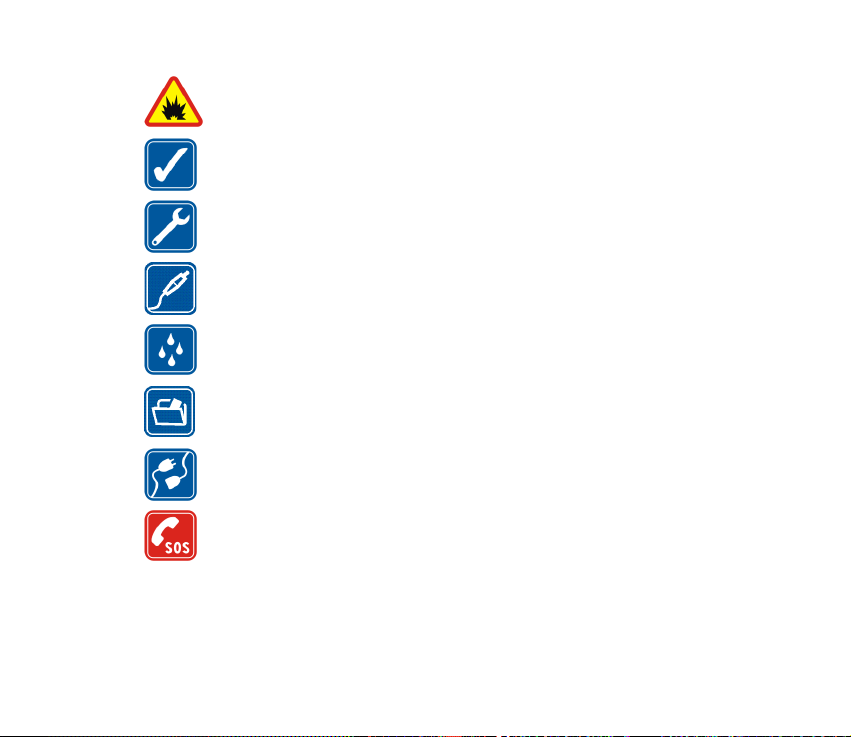
ISKLJUÈITE TELEFON NA PODRUÈJU MINIRANJA
Pridr¾avajte se svih ogranièenja. Ne koristite telefon na podruèju gdje se provodi
miniranje.
KORISTITE TELEFON PA®LJIVO
Koristite ga samo u uobièajenom polo¾aju koji je opisan u dokumentaciji
proizvoda. Bez potrebe ne dirajte antenu.
OVLA©TENI SERVIS
Ugradnju i popravak ovog proizvoda smije obaviti samo ovla¹tena osoba.
DODATNA OPREMA I BATERIJE
Koristite samo odobrenu dodatnu opremu i baterije.
Ne povezujte meðusobno nekompatibilne proizvode.
VODOOTPORNOST
Va¹ telefon nije vodootporan.
Pazite da ne doðe u doticaj s tekuæinom.
PRIÈUVNE KOPIJE
Ne zaboravite napraviti prièuvne kopije ili voditi pismenu evidenciju svih va¾nih
podataka pohranjenih u va¹em telefonu.
POVEZIVANJE S DRUGIM UREÐAJIMA
Pri povezivanju s bilo kojim drugim ureðajem, u priruèniku dotiènog ureðaja
prouèite sve va¾ne upute. Ne povezujte meðusobno nekompatibilne proizvode.
HITNI POZIVI
Provjerite je li telefon ukljuèen i prikljuèen na mre¾u. Za brisanje zaslona
pritisnite prekidnu tipku onoliko puta koliko je potrebno (npr. za zavr¹etak
poziva, izlaz iz izbornika, itd.). Pritisnite i dr¾ite srednju vi¹enamjensku tipku i
unesite broj hitne slu¾be, a zatim pritisnite pozivnu tipku.
Ako je tipkovnica zakljuèana, prvo je otkljuèajte. Ka¾ite gdje se nalazite.
Ne prekidajte vezu dok za to ne dobijete dopu¹tenje.
11Copyright © 2005 Nokia. All rights reserved.
Page 12
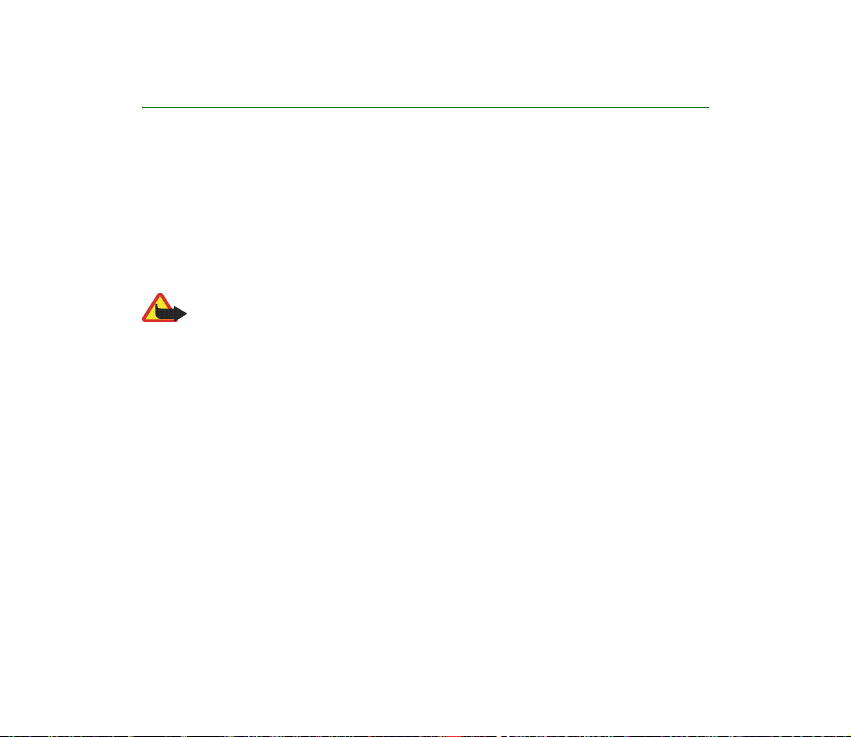
Opæi podaci
■ O va¹em ureðaju
Be¾ièni ureðaj opisan u ovom priruèniku odobren je za uporabu u EGSM 900,
GSM 1800 i GSM 1900 mre¾ama. Za dodatne informacije o mre¾ama obratite se
svojem davatelju usluga.
Prilikom uporabe funkcija ovog telefona, po¹tujte sve propise te privatnost i
zakonska prava drugih osoba.
Upozorenje: Ureðaj mora biti ukljuèen da biste koristili njegove znaèajke,
osim sata za alarm. Ne ukljuèujte ureðaj tamo gdje uporaba be¾iènih
ureðaja mo¾e prouzroèiti smetnje ili opasnost.
Va¹ ureðaj i njegova dodatna oprema mogu sadr¾avati male dijelove. Dr¾ite ih na
mjestima nedostupnima maloj djeci.
Za moguænost nabavke odobrene dodatne opreme obratite se ovla¹tenom
prodavaèu. Pri iskljuèivanju dodatne opreme iz izvora napajanja, primite i povucite
utiènicu, a ne kabel.
Zajednièka memorija
Sljedeæe znaèajke u ovom telefonu mogu koristiti zajednièku memoriju: Kontakti,
tekstualne i multimedijske poruke, e-po¹ta, glasovne oznake i popisi primatelja
SMS poruka, kalendar i bilje¹ke o obvezama. Uporaba bilo koje od ovih znaèajki
mo¾e smanjiti kolièinu memorije raspolo¾ive drugim znaèajkama koje koriste
zajednièku memoriju. To posebno dolazi do izra¾aja pri intenzivnoj uporabi bilo
12Copyright © 2005 Nokia. All rights reserved.
Page 13
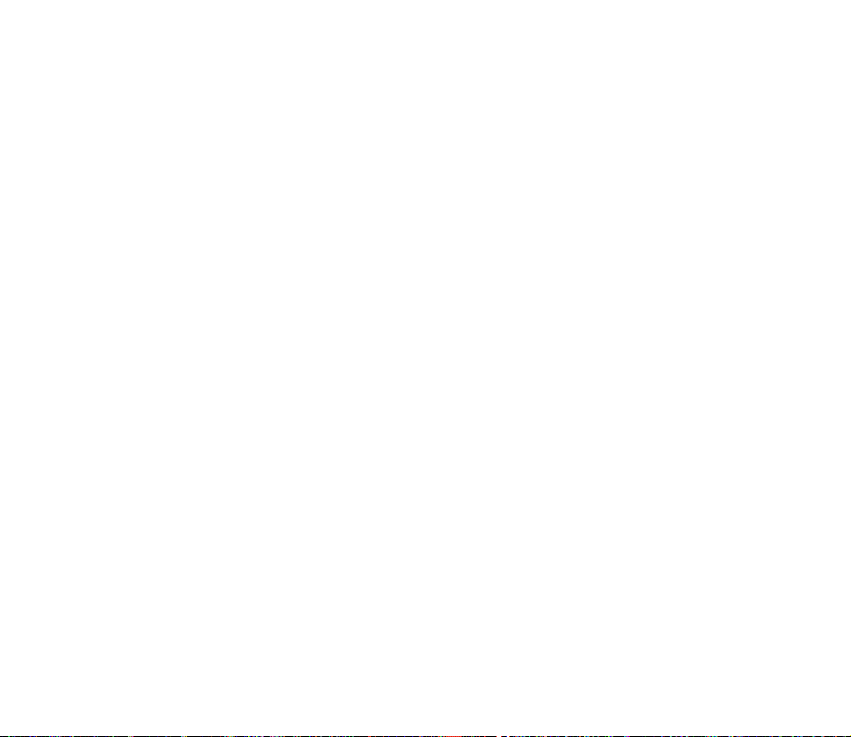
koje od znaèajki (premda neke znaèajke mogu, uz onu kolièinu zajednièke
memorije koju dijele s drugim znaèajkama, imati i odreðenu kolièinu memorije
koja im je posebno dodijeljena). Na primjer, spremanje veæeg broja multimedijskih
poruka mo¾e zauzeti svu zajednièku memoriju i va¹ telefon mo¾e prikazati poruku
da je memorija puna. U tom sluèaju, prije nastavka izbri¹ite dio podataka ili zapisa
spremljenih u zajednièkoj memoriji.
Imajte na umu da datoteke u Galeriji dijele razlièitu memoriju.
Za dodatne informacije pogledajte odjeljak Galerija na stranici 86.
■ Pristupni kodovi
• Sigurnosni kod (5-10 znamenaka): Sigurnosni kôd vam poma¾e da za¹titite
svoj telefon od neovla¹tene uporabe. Kôd dobivate s telefonom. Tvornièki
upisan kod je 12345.
Da biste izmijenili kôd i konfigurirali telefon da ga zatra¾i, pogledajte
Sigurnosne postavke na stranici 85.
• PIN kôd (4 do 8 znamenaka): PIN (engl. Personal Identification Number)
kôd ¹titi va¹u SIM karticu od neovla¹tene uporabe. Mo¾ete ga dobiti sa SIM
karticom. Ako u izborniku Sigurnosni postavi ukljuèite funkciju Zahtj. za PIN
kodom, telefon æe svaki put kad ga ukljuèite zatra¾iti kod.
Utipkate li tri puta uzastopce netoèan PIN kod, SIM kartica æe se blokirati.
Unesite PUK kôd i pritisnite U redu. Unesite novi PIN kôd i pritisnite U redu.
Ponovo unesite novi kôd i pritisnite U redu.
13Copyright © 2005 Nokia. All rights reserved.
Page 14
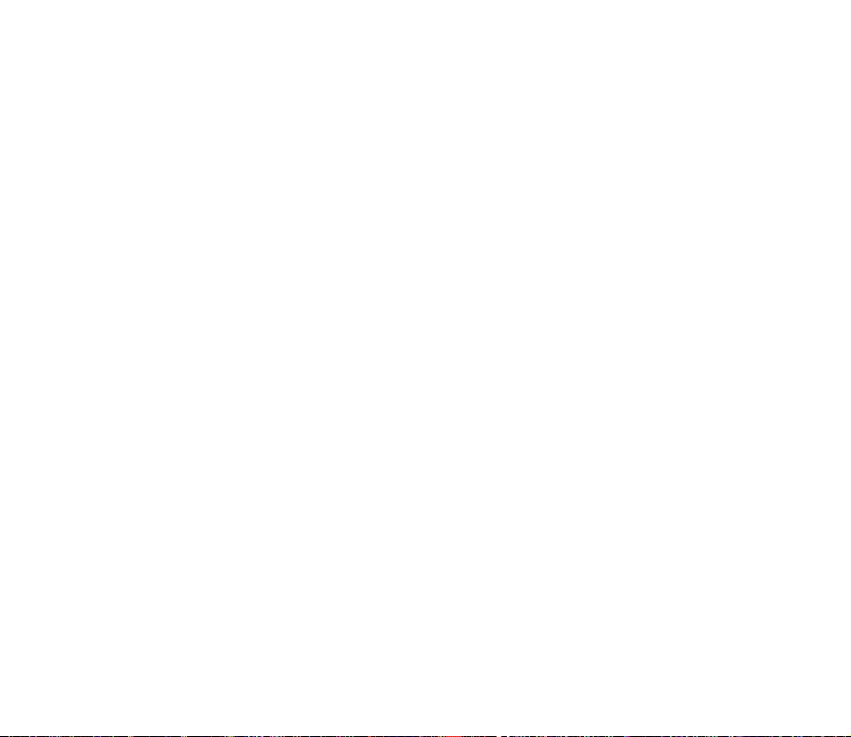
• PIN 2 kod (4 do 8 znamenaka): Ovaj kôd mo¾da dobijete sa SIM karticom, a
potreban vam je za pristup pojedinim funkcijama, primjerice brojaèima
impulsa.
• PUK i PUK 2 kodovi (8 znamenaka): PUK kôd (engl. Personal Unblocking Key)
potreban je za izmjenu blokiranog PIN koda. PUK 2 kod potreban je za izmjenu
blokiranog PIN 2 koda.
• Lozinka zabrane poziva (4 znamenke): Ovaj kod vam je potreban za
kori¹tenje funkcije Usluga zabrane poziva u sklopu izbornika Sigurnosni
postavi.
• PIN kod modula i potpisni PIN kod: PIN kôd za modul potreban je za pristup
informacijama u sigurnosnome modulu (vidi stranicu 111).
Potpisni PIN potreban je za digitalni potpis (vidi stranicu 113).
■ Usluge mre¾e
Da biste koristili ovaj telefon, morate imati pristup uslugama davatelja be¾iènih
usluga. Uporaba mnogih znaèajki ovog telefona ovisi o njihovoj dostupnosti u
be¾iènoj mre¾i. Ove usluge mre¾e mo¾da neæe biti dostupne u svim mre¾ama ili
æete ih mo¾da prije kori¹tenja morati posebno ugovoriti sa svojim davateljem
usluga. Va¹ æe vam davatelj usluga mo¾da pru¾iti dodatne upute o njihovu
kori¹tenju te vam objasniti obraèun tro¹kova za te usluge. U nekim mre¾ama
mo¾da postoje ogranièenja koja utjeèu na naèin uporabe usluga mre¾e. U nekim se
mre¾ama, primjerice, mo¾e dogoditi da ne omoguæuju rad sa svim znakovima i
uslugama specifiènima za pojedini jezik.
14Copyright © 2005 Nokia. All rights reserved.
Page 15
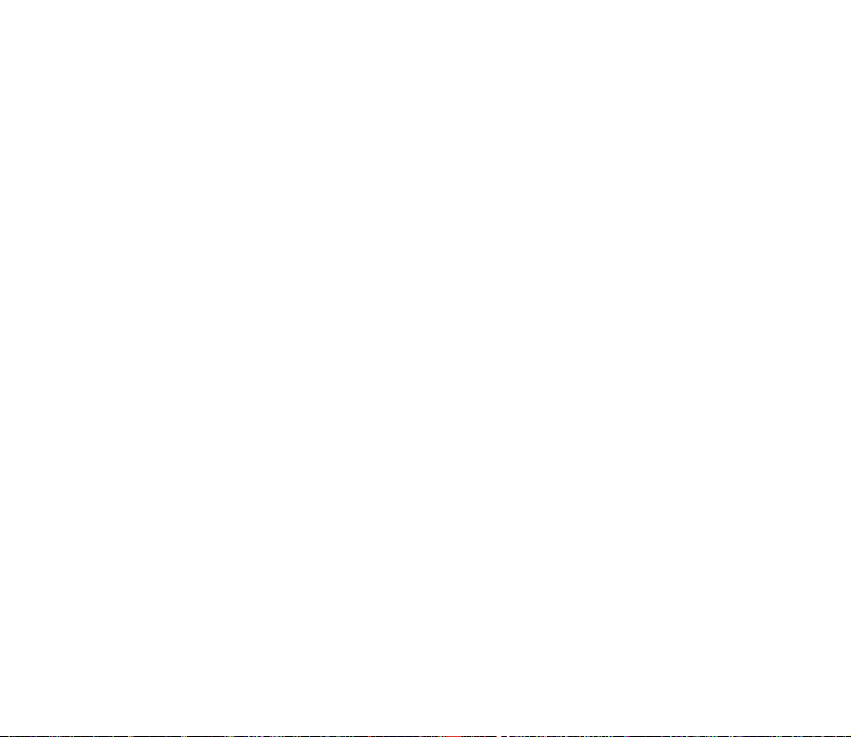
Va¹ davatelj usluga mo¾e zatra¾iti da se na va¹em ureðaju onemoguæe ili ne
aktiviraju odreðene znaèajke. Ako je tako, takve znaèajke neæe biti prikazane u
izborniku ureðaja. Za dodatne informacije obratite se svojem davatelju usluga.
Ovaj ureðaj podr¾ava WAP 2.0 protokole (HTTP i SSL) koji rade na TCP/IP
protokolima. Za neke je znaèajke ovog ureðaja, primjerice multimedijske poruke i
internetske usluge, potrebna mre¾na podr¹ka da bi radile.
■ Usluga postavki konfiguracije
Za uporabu nekih usluga mre¾e, kao ¹to su mobilne internetske usluge, MMS ili
sinkronizacija, telefon mora imati ispravne postavke konfiguracije. Ove postavke
mo¾ete primiti izravno u obliku konfiguracijske poruke te ih zatim spremiti u
telefon. Davatelj usluga mo¾e osigurati PIN kôd potreban za spremanje tih
postavki. Za dodatne informacije o dostupnosti postavki obratite se svojem
mre¾nom operatoru, davatelju usluga, najbli¾em ovla¹tenom prodavaèu proizvoda
tvrtke Nokia ili posjetite dio s podr¹kom na web-stranicama tvrtke Nokia,
www.nokia.com/support.
Kad primite konfiguracijsku poruku, prikazuje se poruka Primljene post.
konfiguracije. Da biste pregledali primljene postavke, pritisnite Prika¾i.
• Za spremanje primljenih postavki pritisnite Spremi. Zatra¾i li telefon Unos
PIN-a postava:, utipkajte PIN kôd za postavke i pritisnite U redu. Odaberite
¾elite li te postavke uèiniti zadanima. Za informacije o dostupnosti PIN koda
obratite se davatelju usluga koji daje postavke.
• Da biste odbacili primljene postavke, pritisnite Odbaci.
Vi¹e o ukljuèivanju postavki naæi æete u odjeljku Postavke konfiguracije na
stranici 83.
15Copyright © 2005 Nokia. All rights reserved.
Page 16
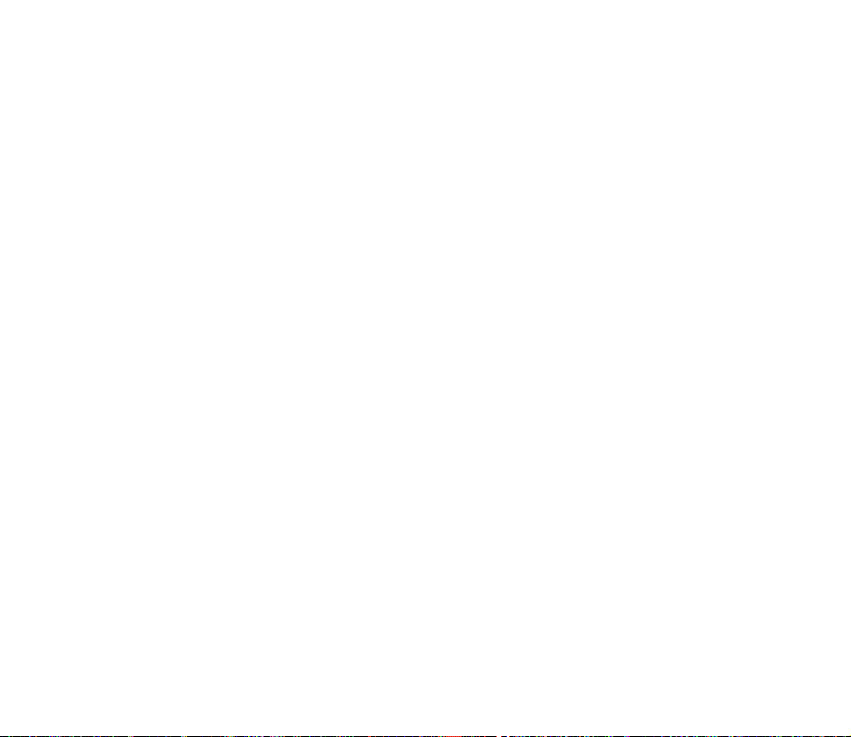
■ Preuzimanje sadr¾aja i programa
U telefon je moguæe preuzimati novi sadr¾aj (primjerice, teme, melodije i video
isjeèke) i programe (usluga mre¾e).
1. Odaberite funkciju preuzimanja, primjerice u izborniku Galerija. Za pristup
funkciji za preuzimanje pogledajte opise ovih izbornika.
Na zaslonu æe se pojaviti popis oznaka. Ako ¾elite vidjeti oznake dostupne u
izborniku Web, odaberite Jo¹ oznaka.
2. Odaberite oznaku stranice preglednika kojoj ¾elite pristupiti. Ako spajanje ne
uspije, promijenite aktivni skup postavki veze u izborniku Web i poku¹ajte
ponovo kasnije. Slijedite upute koje æete dobiti u sklopu usluge.
O dostupnosti razlièitih usluga, naèinu plaæanja i cijenama raspitajte se kod
svog mre¾nog operatora odnosno davatelja usluga.
Mo¾e se dogoditi da su u va¹ ureðaj uèitane oznake odredi¹ta koja nisu u poslovnoj vezi s
tvrtkom Nokia. Za ta odredi¹ta Nokia ne daje nikakva jamstva niti ih preporuèuje. Odluèite li
ih koristiti, trebali biste poduzeti iste mjere opreza po pitanju sigurnosti i sadr¾aja kao ¹to
biste to uèinili sa svakim drugim odredi¹tem na Internetu.
■ Nokia podr¹ka na Internetu
Za najnoviju inaèicu ovog priruènika, dodatne informacije, preuzimanja i usluge
vezane za svoj Nokia proizvod idite na stranicu www.nokia.com/support ili na
web-stranice tvrtke Nokia na svojem jeziku.
16Copyright © 2005 Nokia. All rights reserved.
Page 17
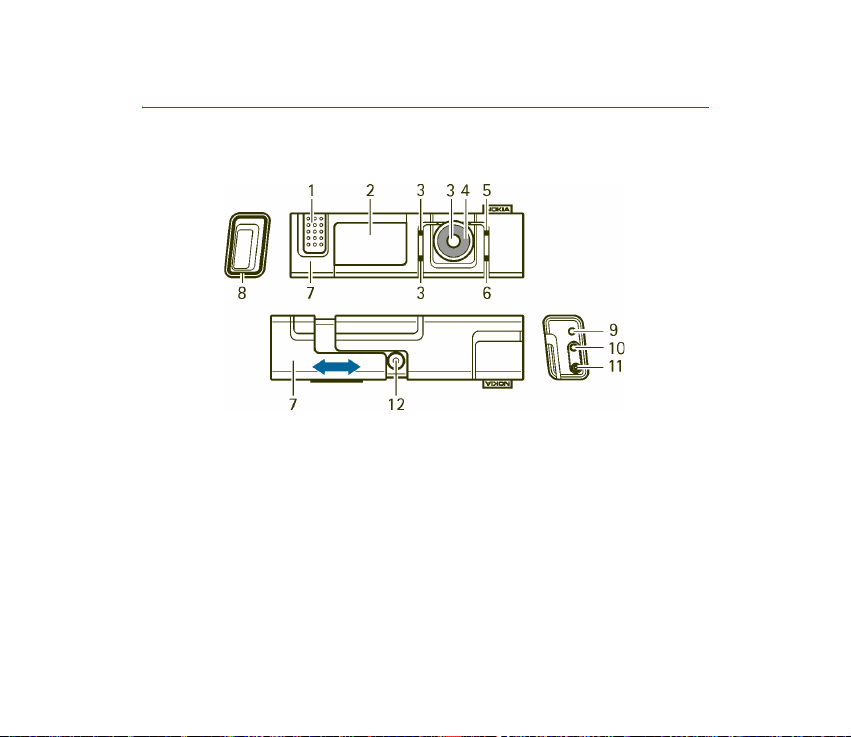
1. Opis telefona
■ Tipke i prikljuèci
1. Slu¹alica
2. Zaslon i ogledalo
3. Gornja vi¹enamjenska tipka, donja vi¹enamjenska tipka,
srednja vi¹enamjenska tipka
Funkcije ovih tipki ovise o tekstu koji se u stanju èekanja pojavljuje na zaslonu
pokraj njih. Vidi Stanje èekanja na stranici 19.
17Copyright © 2005 Nokia. All rights reserved.
Page 18
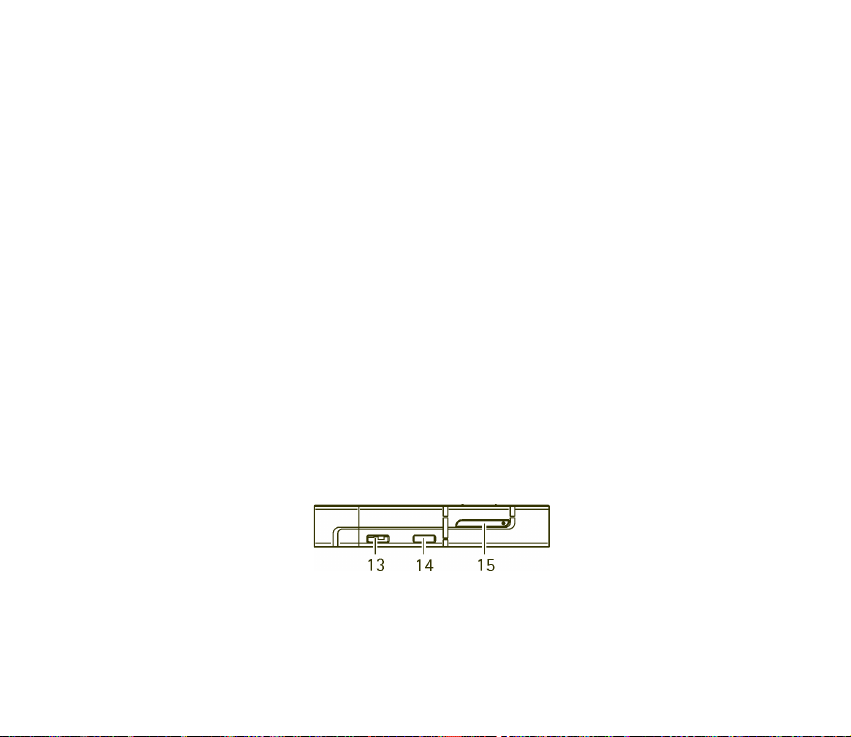
4. NaviTM zakretni gumb
Zakretni gumb se koristi za listanje trake sa znakovima pri unosu teksta i
brojeva, listanje kroz razlièite popise i pregledavanje poruka. Vidi i odjeljak
Uporaba zakretnog gumba na stranici 19.
5. Prekidna tipka zavr¹ava aktivni poziv. Koristi se i za izlaz iz bilo koje
funkcije. Telefon ukljuèujete/iskljuèujete pritiskom i dr¾anjem prekidne tipke.
6. Pozivna tipka bira broj telefona te slu¾i za odgovaranje na poziv. U stanju
èekanja pokazuje popis zadnjih brojeva na koje su upuæeni pozivi.
7. Brzi kliznik - odmakom prihvaæate dolazni poziv, ukljuèujete svjetlo zaslona,
otvarate objektiv fotoaparata; pomakom u poèetni polo¾aj zavr¹avate poziv.
8. Trepæuæi svjetlosni pokazivaè
9. Mikrofon
10. Prikljuèak za dodatnu opremu koristi se primjerice za prikljuèivanje
naglavnih slu¹alica
11. Prikljuèak za punjaè
12. Objektiv fotoaparata
13. Zvuènik
14. Infracrveni (IC) prikljuèak
15. Ladica za SIM karticu
18Copyright © 2005 Nokia. All rights reserved.
Page 19
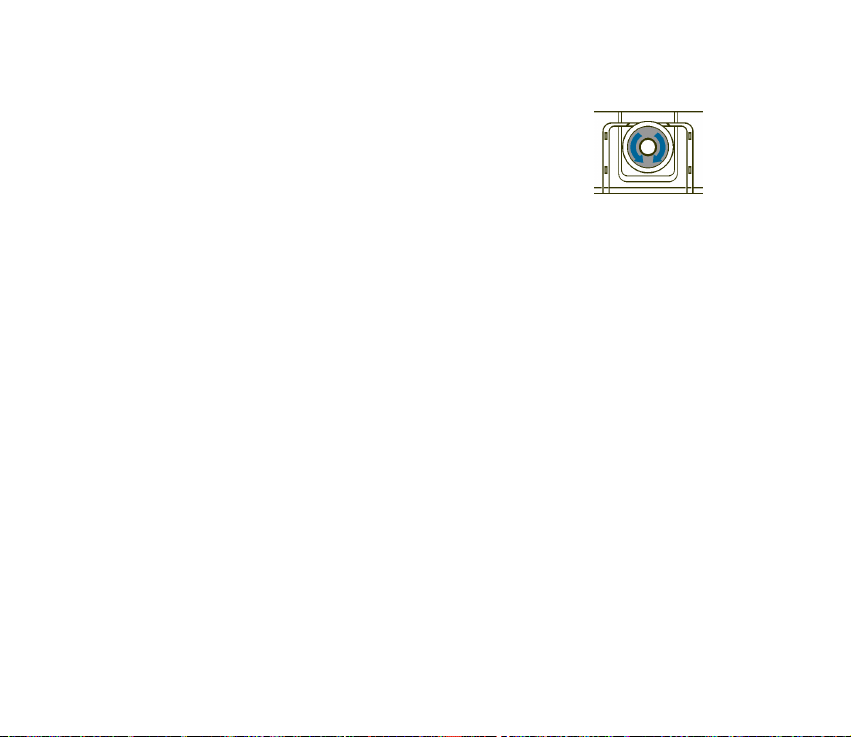
■ Uporaba zakretnog gumba
Zakretni gumb mo¾ete koristiti za, primjerice, unos znakova,
prelistavanje razlièitih popisa i pregledavanje poruka.
Da biste koristili zakretni gumb, zakrenite ga u smjeru kazaljke
na satu ili u smjeru suprotnom od kazaljke na satu.
Srednja vi¹enamjenska tipka nalazi se u sredi¹tu zakretnog
gumba.
Na primjer, u stanju èekanja zakretni gumb mo¾ete koristiti na sljedeæi naèin:
• Pritisnite i dr¾ite srednju vi¹enamjensku tipku za unos broja telefona.
Okrenite zakretni gumb da biste do¹li do znamenke broja telefona na traci sa
znakovima koja je prikazana na dnu zaslona i pritisnite Odaberi. Ponovite to za
svaku znamenku broja telefona.
Za biranje broja telefona pritisnite pozivnu tipku ili pritisnite Opcije i
odaberite Zovi.
Za spremanje broja telefona s imenom pritisnite Opcije, odaberite Spremi,
na traci sa znakovima odaberite jedno po jedno slovo imena, a zatim pritisnite
Opcije i odaberite Prihvati.
■ Stanje èekanja
Telefon je u stanju èekanja kad je spreman za uporabu, a niste utipkali nikakve
znakove.
19Copyright © 2005 Nokia. All rights reserved.
Page 20
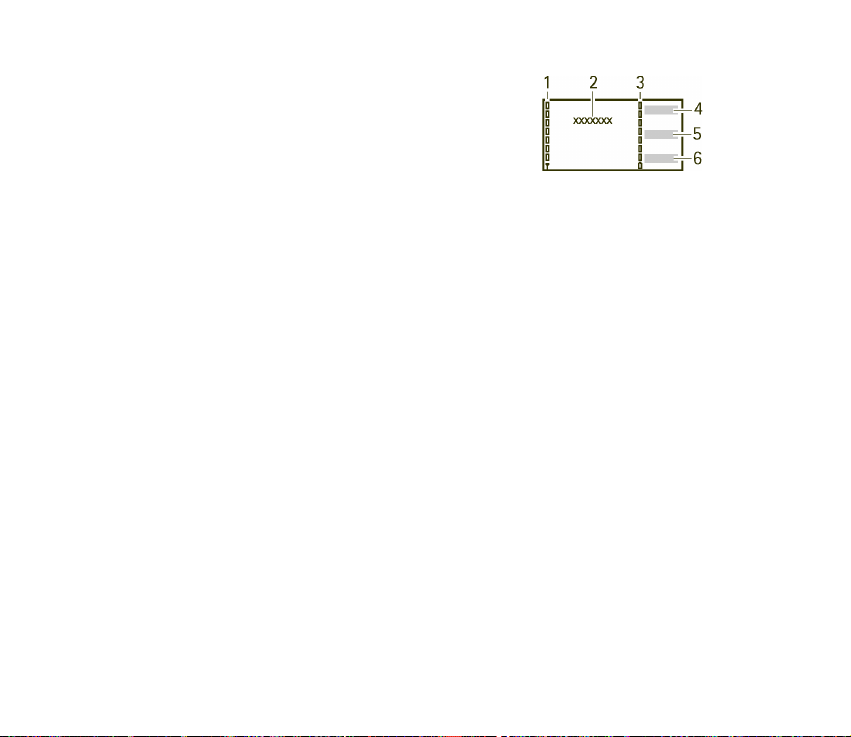
1. Pokazuje trenutaènu snagu signala mre¾e na
mjestu na kojem se nalazite. ©to je ¹tapiæ dulji, to je
signal bolji.
2. Pokazuje naziv mre¾e ili logotip operatora kako
biste znali koju mre¾u pokretne telefonije va¹
telefon trenutaèno koristi.
3. Pokazuje stanje napunjenosti baterije. ©to je ¹tapiæ dulji, baterija je punija.
4. Gornja vi¹enamjenska tipka u stanju èekanja ima funkciju Idi na.
Pritisnite Idi na da biste pregledali funkcije na popisu osobnih preèaca.
Da biste ukljuèili funkciju, odaberite je. U primjeru odaberite Volum. i postavite
osnovnu glasnoæu telefona.
Pritisnite Opcije i odaberite
• Biraj opcije da biste pregledali popis dostupnih funkcija koje mo¾ete dodati.
Doðite do ¾eljene funkcije i potom pritisnite Oznaèi da biste je dodali na
popis preèaca. Za uklanjanje funkcije s popisa pritisnite Odznaèi.
• Organiziranje za razmje¹tanje funkcija na popisu osobnih preèaca.
Odaberite ¾eljenu funkciju, pritisnite Mièi i potom odaberite mjesto na koje
¾elite premjestiti funkciju.
5. Srednja vi¹enamjenska tipka u stanju èekanja ima funkciju Meni.
6. Donja vi¹enamjenska tipka u stanju èekanja mo¾e imati funkciju Kontak.
kojom pristupate izborniku Kontakti, tipke s nazivom operatora za pristup
poèetnoj stranici operatora, ili odreðenu funkciju koju ste odabrali u izborniku
Donja vi¹enamjenska tipka. Vidi Donja vi¹enamjenska tipka na stranici 72.
Vidi i odjeljak Kljuène oznake na stranici 21.
20Copyright © 2005 Nokia. All rights reserved.
Page 21
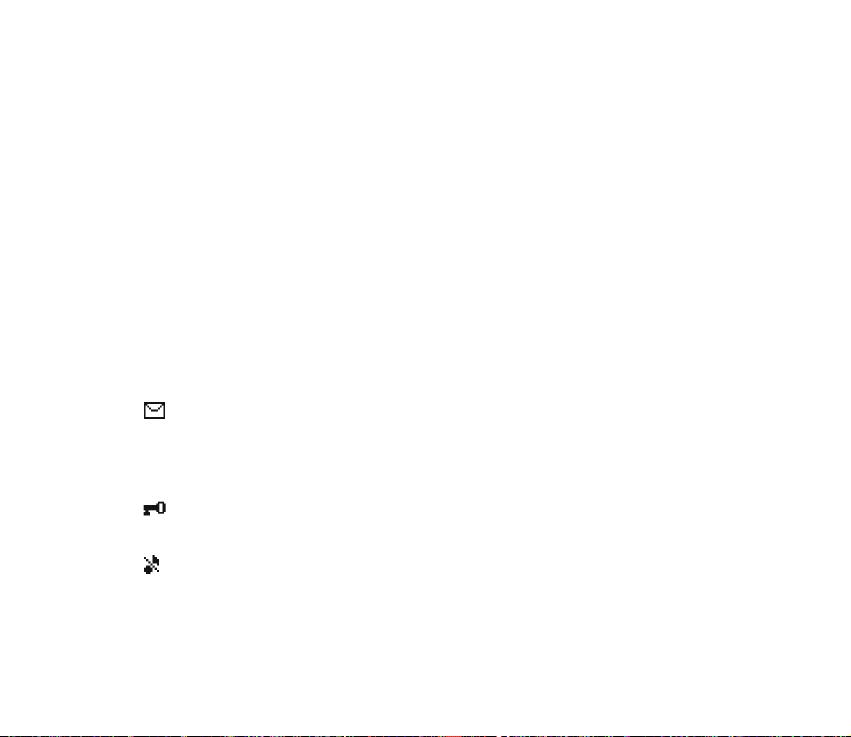
Pozadina i èuvar zaslona
Telefon mo¾ete konfigurirati tako da se, dok je u stanju èekanja, na njemu
prikazuje pozadinska slika, pozadina i èuvar zaslona. Vidi Postavke zaslona na
stranici 69.
©tednja energije
Zbog ¹tednje energije, nakon odreðenog vremena iskljuèit æe se svjetlo zaslona i
tipki. Trepæuæi svjetlosni pokazivaè prikazuje da je telefon ukljuèen. Prvi pritisak
tipke ukljuèit æe svjetlo zaslona.
Iskljuèivanjem trepæuæeg svjetlosnog pokazivaèa (Svjetlosni efekti) takoðer ¹tedite
energiju. Vidi "Profili" na stranici 66.
Kljuène oznake
Pokazuje da ste primili jednu ili vi¹e tekstualnih, odnosno multimedijskih
poruka. Vidi Èitanje i odgovaranje na SMS poruku ili SMS poruku e-po¹te
na stranici 42 ili Èitanje i odgovaranje na multimedijske poruke na
stranici 49.
Tipkovnica telefona je zakljuèana. Vidi Zakljuèavanje tipkovnice na
stranici 23.
Telefon neæe zvoniti kod dolaznih poziva i tekstualnih poruka ako je
postavka Dojava dolaz. poziva postavljena na Iskljuèeno te ako je
Ton dojave poruke postavljen na Iskljuèeno. Vidi Postavke melodije na
stranici 68.
21Copyright © 2005 Nokia. All rights reserved.
Page 22
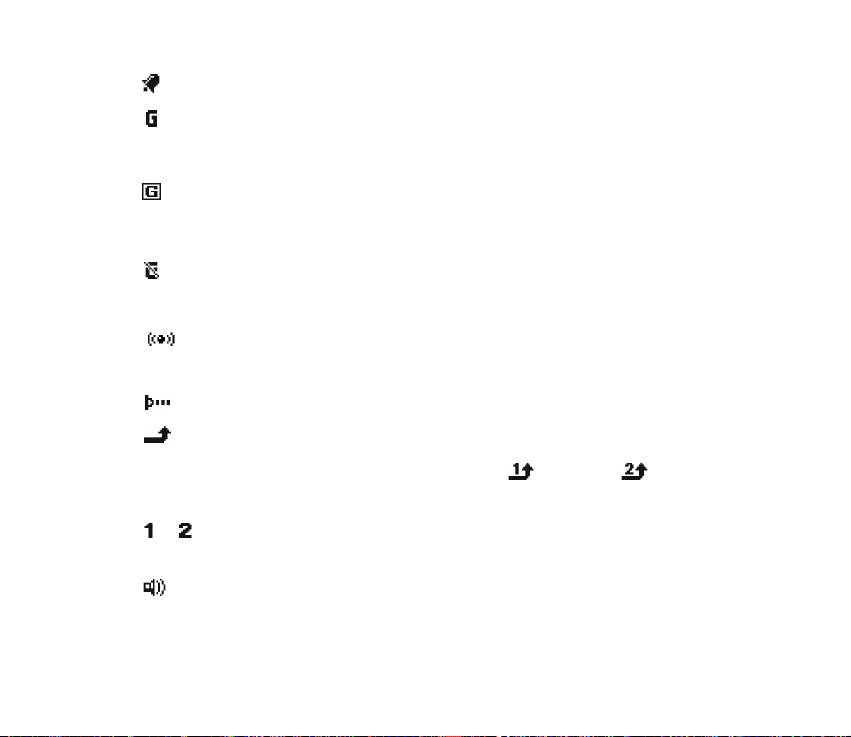
Sat za alarm postavljen je na Ukljuèeno. Vidi Sat za alarm na stranici 95.
Kad je (E)GPRS usluga dostupna i kada ste za (E)GPRS vezu odabrali Uvijek
na vezi, u gornjem lijevom uglu zaslona bit æe prikazana ova oznaka.
Vidi (E)GPRS veza na stranici 78.
Kad je uspostavljena (E)GPRS veza, u gornjem lijevom uglu zaslona bit æe
prikazana ova oznaka. Vidi (E)GPRS veza na stranici 78 i Pregledavanje
stranica usluge na stranici 104.
(E)GPRS veza je privremeno iskljuèena (na èekanju), na primjer, ako se
tijekom (E)GPRS veze odvija dolazni ili odlazni poziv. Oznaka se prikazuje
u gornjem desnom uglu zaslona.
Oznaka Be¾ièna tehnologija Bluetooth. Vidi Be¾ièna tehnologija
Bluetooth na stranici 73.
Oznaka infracrvene veze, vidi Infracrvena veza na stranici 76.
Svi va¹i pozivi bit æe preusmjereni na neki drugi broj
(Preusmjeri sve glasovne pozive). Ako imate dvije telefonske linije,
oznaka preusmjeravanja za prvu liniju bit æe , a za drugu .
Vidi Postavke poziva na stranici 79.
ili Ako imate dvije telefonske linije, oznaka pokazuje koja je od njih
odabrana. Vidi Postavke poziva na stranici 79.
Zvuènik je aktiviran, vidi Opcije tijekom poziva na stranici 30.
22Copyright © 2005 Nokia. All rights reserved.
Page 23
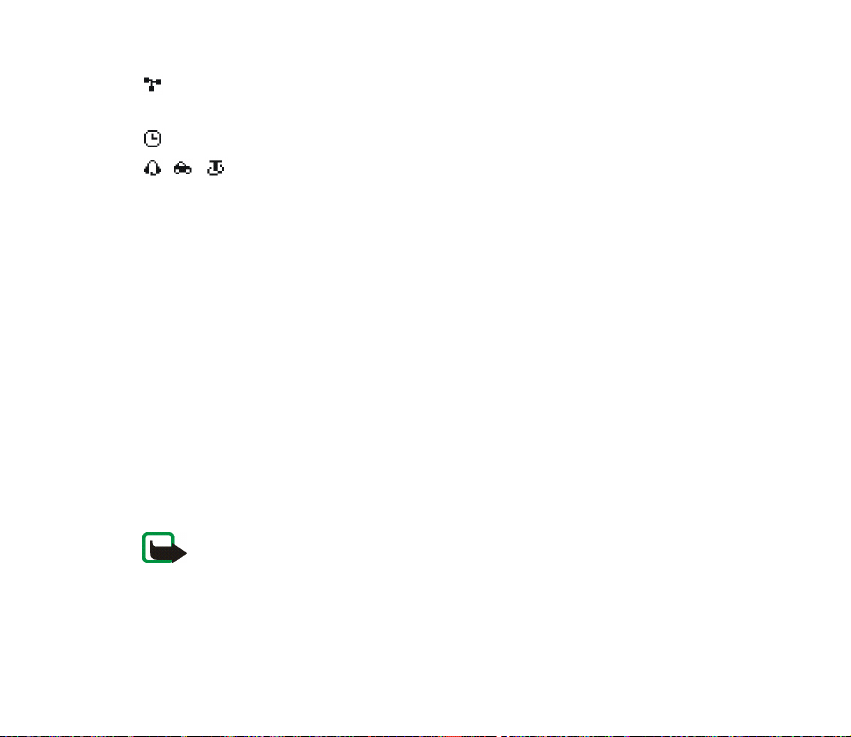
Pozivi su ogranièeni na zatvorenu skupinu korisnika.
Vidi Sigurnosne postavke na stranici 85.
Odabran je vremenski ogranièen profil. Vidi Profili na stranici 66.
, ,
Na telefon je prikljuèena naglavna slu¹alica, sustav za rad bez uporabe
ruku, petlja ili slièna dodatna oprema.
Za prikaz vremena i datuma na telefonu dok je u stanju èekanja vidi Postavke
vremena i datuma na stranici 71.
■ Zakljuèavanje tipkovnice
Tipkovnicu mo¾ete zakljuèati kako biste sprijeèili nehotièno pritiskanje tipki.
Za zakljuèavanje/otkljuèavanje tipkovnice pritisnite Meni ili Otkljuèaj, a zatim u
roku od 1,5 sekunde i pozivnu tipku. Ako je opcija Sigurnost tipkovnice
postavljena na Ukljuèeno, pritisnite Otkljuèaj i unesite sigurnosni kôd.
Na dolazni poziv mo¾ete odgovoriti na uobièajeni naèin. Kad okonèate ili odbijete
poziv, tipkovnica æe biti automatski zakljuèana.
Vi¹e o Autoza¹tita tipkov. i Sigurnost tipkovnice naæi æete u odjeljku Postavke
telefona na stranici 81.
Opaska: Dok je tipkovnica zakljuèana, moæi æete eventualno birati samo broj hitne
slu¾be prethodno uprogramiran u va¹ telefon (npr. 112, 911 ili neki drugi broj hitne
slu¾be). Za pojedinosti pogledajte odjeljak
Hitni pozivi na stranici 126.
23Copyright © 2005 Nokia. All rights reserved.
Page 24
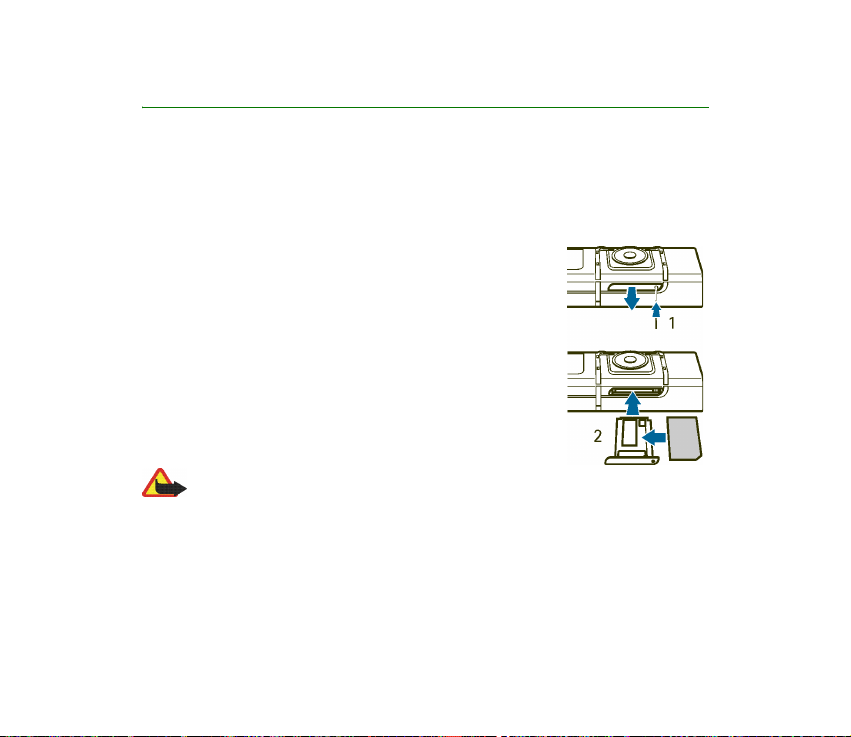
2. Prvi koraci
■ Umetanje SIM kartice
Sve SIM kartice i alat za kartice dr¾ite na mjestima nedostupnima maloj djeci. Za dostupnost
i dodatne informacije o kori¹tenju usluga SIM kartice obratite se svojem dobavljaèu
SIM kartice. To mo¾e biti davatelj usluga, mre¾ni operator ili neki drugi dobavljaè.
Za otvaranje ladice za SIM karticu koristite alat za SIM
karticu koji ste dobili s telefonom ili uporabite spajalicu
najveæeg promjera od 0,9 mm. Da biste oslobodili ladicu za
SIM karticu, gurnite alat ili spajalicu u utor za otpu¹tanje,
kao ¹to je prikazano na slici (1). Umetnite SIM karticu u
dr¾aè tako da pozlaæeni prikljuèci kartice budu okrenuti
prema dolje. Umetnite ladicu za SIM karticu (2).
■ Punjenje baterije
Upozorenje: Koristite samo one baterije, punjaèe i
dodatnu opremu koju je za ovaj model ureðaja odobrila tvrtka Nokia. Kori¹tenjem
drugih modela mo¾ete izgubiti atest odnosno jamstvo za telefon, a osim toga to
mo¾e biti i opasno.
Ovaj ureðaj ima unutarnju bateriju koja se mo¾e puniti, ali se ne mo¾e ukloniti.
Ne poku¹avajte ukloniti bateriju iz ureðaja, jer biste mogli o¹tetiti ureðaj.
Nokia preporuèuje da za zamjenu baterije ureðaj odnesete najbli¾em ovla¹tenom
serviseru.
24Copyright © 2005 Nokia. All rights reserved.
Page 25
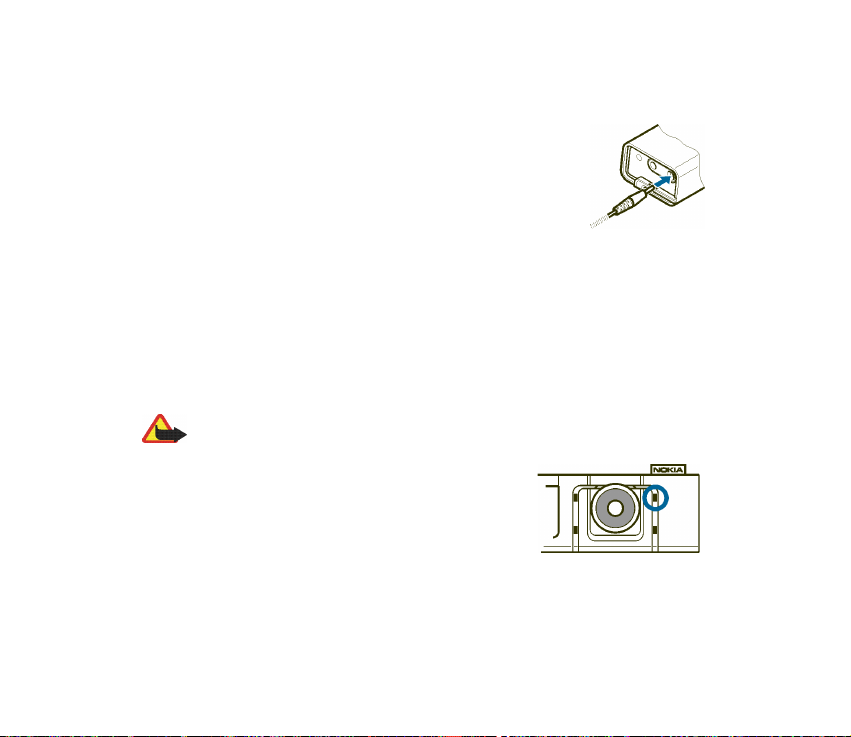
Prije kori¹tenja punjaèa s ovim ureðajem provjerite broj modela punjaèa. Ovaj ureðaj kao
izvor napajanja koristi punjaèe AC-1, ACP-7, ACP-8, ACP-12, LCH-8, LCH-9 i LCH-12.
1. Izvod punjaèa spojite na prikljuèak na dnu telefona.
2. Punjaè prikljuèite na zidnu utiènicu. Ako je telefon
ukljuèen, na zaslonu æe se nakratko pojaviti tekst Punjenje.
Ako je baterija potpuno ispra¾njena, mo¾e proteæi i
nekoliko minuta prije nego ¹to se oznaka punjenja pojavi
na zaslonu, odnosno prije nego ¹to æete biti u moguænosti
upuæivati pozive.
Telefon mo¾ete koristiti i dok je punjaè prikljuèen.
Vrijeme punjenja ovisi o punjaèu. Na primjer, punjenje baterije punjaèem AC-1
traje do 1 sat i 30 minuta dok je telefon u stanju èekanja.
■ Ukljuèivanje i iskljuèivanje telefona
Upozorenje: Ne ukljuèujte telefon tamo gdje je uporaba be¾iènih telefona
zabranjena ili onda kad mo¾e prouzroèiti smetnje ili opasnost.
Telefon ukljuèujete/iskljuèujete pritiskom i dr¾anjem
prekidne tipke.
Ako se na zaslonu pojavi poruka Umetni SIM karticu ili
SIM kartica nije podr¾ana, premda je SIM kartica
pravilno umetnuta, obratite se svojem mre¾nom
operatoru ili davatelju usluga. Va¹ telefon ne radi s 5-voltnim SIM karticama,
pa æe mo¾da biti potrebno zamijeniti karticu.
25Copyright © 2005 Nokia. All rights reserved.
Page 26
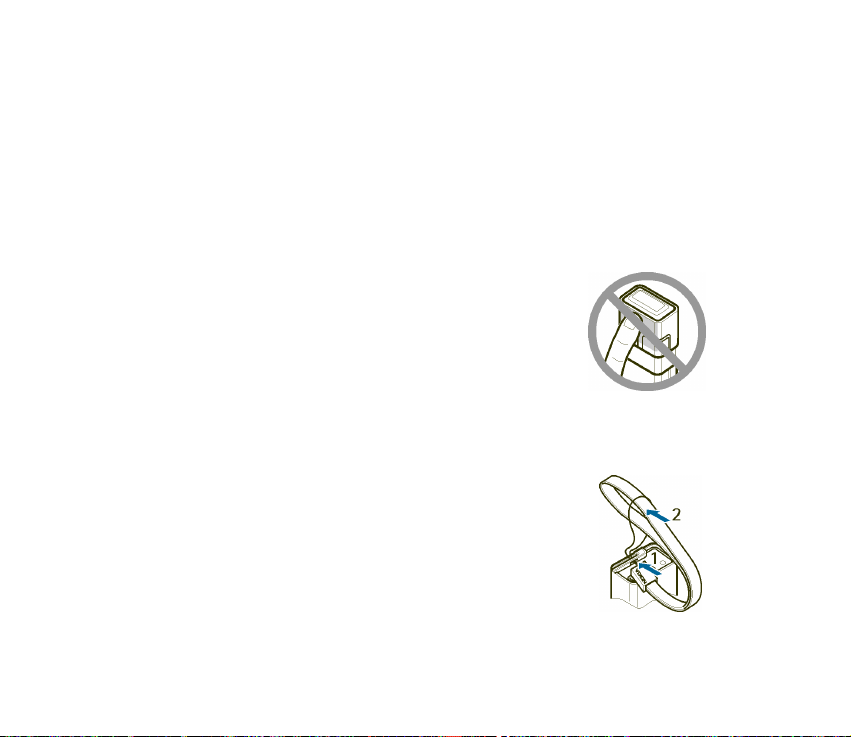
Ako telefon zatra¾i PIN kôd ili sigurnosni kôd, pomaknite se do ¾eljene znamenke
na traci sa znakovima i pritisnite Odaberi. Ponovite to za svaku znamenku koda.
Ako ste utipkali pogre¹an znak, izbri¹ite ga pritiskom na Bri¹i. Pritisnite Opcije i
odaberite Prihvati.
Vidi takoðer Zahtj. za PIN kodom u odjeljku Sigurnosne postavke na stranici 85 i
Pristupni kodovi na stranici 13.
■ Uobièajeni radni polo¾aj
Va¹ telefon ima unutarnju antenu. Telefon koristite samo u
uobièajenom radnom polo¾aju.
Opaska: Kao i kod drugih radio ureðaja, dok je ureðaj ukljuèen,
bez potrebe ne dirajte antenu. Dodirivanje antene mo¾e smanjiti
kvalitetu prijenosa i mo¾e uzrokovati veæu potro¹nju energije nego
¹to je uobièajeno. Ne budete li tijekom rada ureðaja dodirivali
antenu, ostvarit æete bolji prijenos i dulje trajanje baterije.
■ Stavljanje uzice za no¹enje oko zglavka
Uzicu provucite kao ¹to je prikazano na slici te je zategnite.
26Copyright © 2005 Nokia. All rights reserved.
Page 27
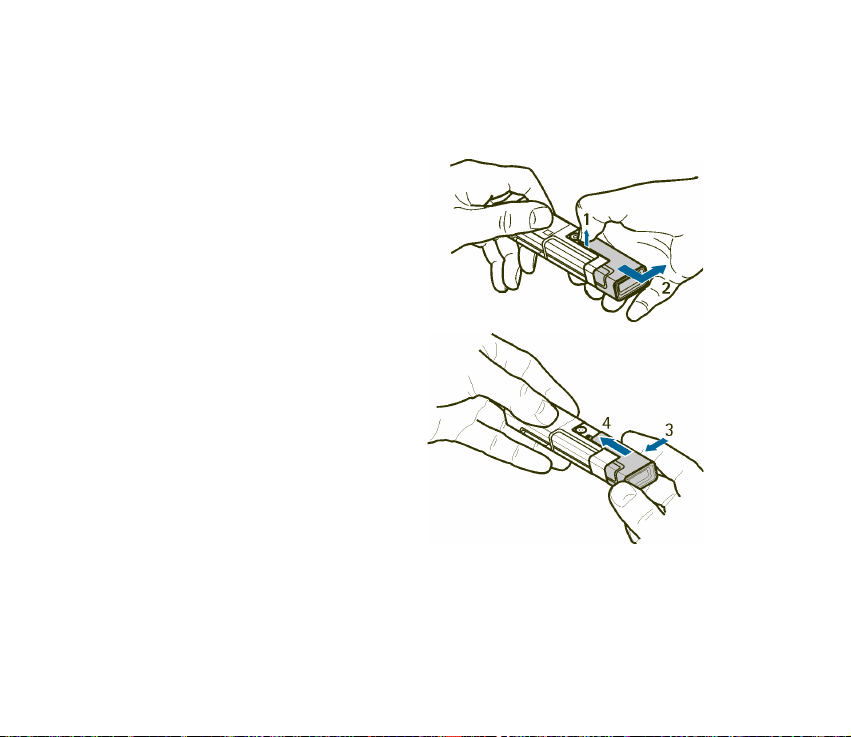
■ Uklanjanje i zamjena brzog kliznika
Brzi kliznik treba ukloniti samo ako trebate vidjeti oznaku vrste telefona ili oèistiti
telefon.
• Za uklanjanje brzog kliznika
noktima podignite rub kliznika, kao
¹to je prikazano na slici (1), sve dok
se kliznik ne oslobodi. Da biste ga
uklonili, pomaknite ga kao ¹to je
prikazano na slici (2). Izbjegavajte
dodirivanje objektiva fotoaparata.
• Da biste brzi kliznik vratili na
mjesto, postavite telefon i kliznik u
polo¾aj prikazan na slici (3) i
pomièite ga ulijevo sve dok ne
sjedne u svoje mjesto (4).
27Copyright © 2005 Nokia. All rights reserved.
Page 28
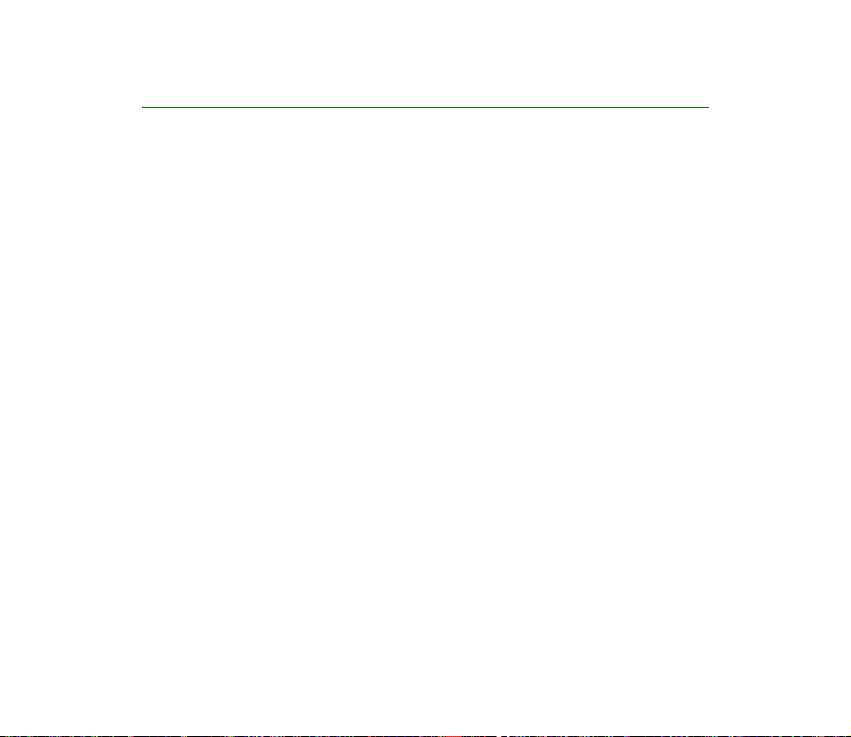
3. Funkcije poziva
■ Upuæivanje poziva
1. Pritisnite i dr¾ite srednju vi¹enamjensku tipku u stanju èekanja i unesite broj
telefona zajedno s brojem mre¾ne skupine. Da biste unijeli broj telefona, na
traci sa znakovima pomaknite se do ¾eljene znamenke i pritisnite Odaberi.
Ponovite to za svaku znamenku broja telefona. Ako ste utipkali pogre¹an znak,
izbri¹ite ga pritiskom na Bri¹i.
Kod meðunarodnih poziva upi¹ite znak + kao kôd za pristup meðunarodnim
predbrojevima, a zatim upi¹ite pozivni broj zemlje, ako je potrebno pozivni broj
bez vodeæe nule, i broj telefona.
2. Za pozivanje broja pritisnite pozivnu tipku.
3. Za prekid veze ili odustajanje od poku¹aja uspostavljanja veze pritisnite
prekidnu tipku.
Vidi i odjeljak Opcije tijekom poziva na stranici 30.
Upuæivanje poziva preko Kontakata
Vi¹e o tra¾enju imena/broja telefona spremljenog u izbornik Kontakti naæi æete u
odjeljku Tra¾enje kontakta na stranici 57. Za pozivanje broja pritisnite pozivnu
tipku.
28Copyright © 2005 Nokia. All rights reserved.
Page 29
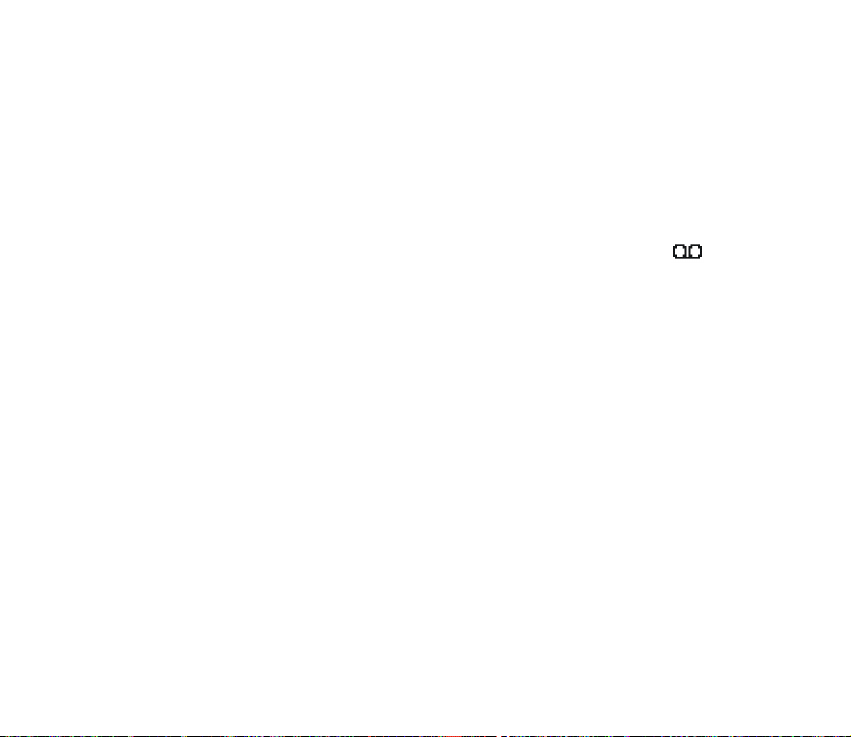
Pozivanje broja na koji ste nedavno uputili poziv
U stanju èekanja jednom pritisnite pozivnu tipku da biste do¹li do popisa od
najvi¹e 20 brojeva na koje ste nedavno uputili ili poku¹ali uputiti poziv. Doðite do
¾eljenog broja ili imena, a zatim za upuæivanje poziva pritisnite pozivnu tipku.
Pozivanje vlastitog spremnika glasovnih poruka
U stanju èekanja pritisnite i dr¾ite srednju vi¹enamjensku tipku, odaberite 1 i
pritisnite pozivnu tipku. Vidi i odjeljak Glasovne poruke na stranici 51.
Kad primite glasovnu poruku, u gornjem dijelu zaslona prikazat æe se oznaka
(usluga mre¾e). Za pozivanje svojeg spremnika glasovnih poruka pritisnite Slu¹aj.
Upuæivanje poziva tijekom aktivnog poziva (usluga mre¾e)
Tijekom poziva pritisnite Opcije i odaberite Novi poziv. Unesite broj telefona ili
pritisnite Opcije i odaberite Tra¾i da biste broj telefona potra¾ili u Kontaktima.
Pritisnite Zovi ili pozivnu tipku. Prvi poziv stavljen je na èekanje. Da biste s jednog
poziva pre¹li na drugi, pritisnite pozivnu tipku.
■ Javljanje na poziv i odbijanje poziva
Da biste odgovorili na poziv, koristite kliznik ili pritisnite pozivnu tipku.
®elite li iskljuèiti melodiju zvona, pritisnite Bez zv.
Da biste odbili poziv, pritisnite prekidnu tipku. Odbijeni poziv bit æe preusmjeren
ako ste ukljuèili funkciju Preusmjeri ako je zauzeto. Vidi Postavke poziva na
stranici 79.
29Copyright © 2005 Nokia. All rights reserved.
Page 30
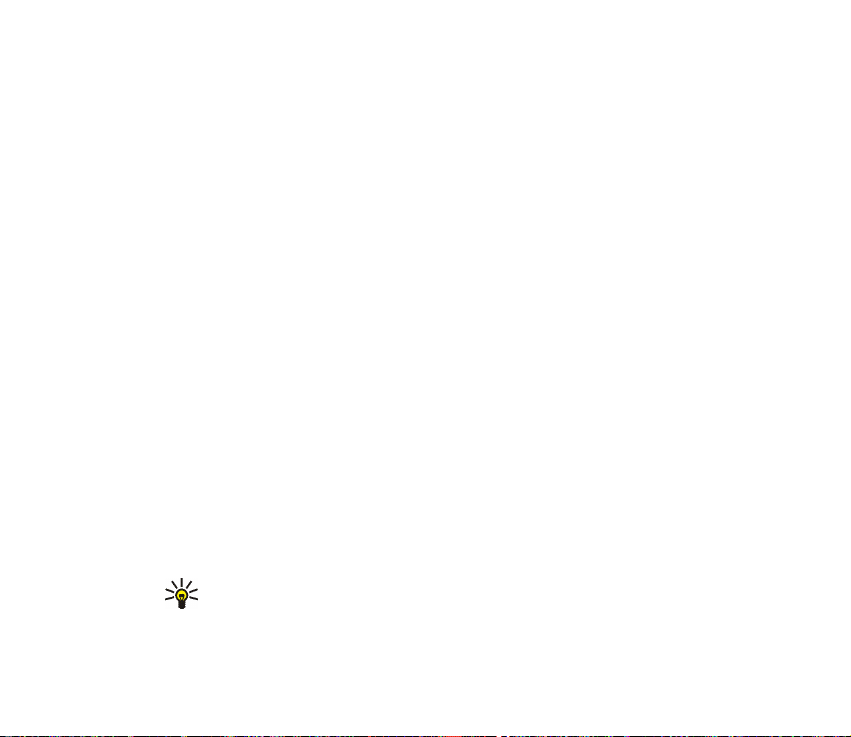
Poziv na èekanju
Na poziv mo¾ete odgovoriti i dok imate poziv u tijeku ako ste ukljuèili funkciju
Poziv na èekanju u izborniku Postavke poziva (usluga mre¾e). Da biste odgovorili
na poziv na èekanju, pritisnite Odgovori ili pozivnu tipku. Prvi poziv stavljen je na
èekanje.
■ Opcije tijekom poziva
Mnoge od opcija koje mo¾ete koristiti tijekom poziva predstavljaju usluge mre¾e.
Za informacije o dostupnosti obratite se svojem mre¾nom operatoru ili davatelju
usluga.
Pritiskom na Opcije bit æe vam ponuðene neke od sljedeæih funkcija dostupnih
tijekom poziva:
• Volumen, Iskljuèi mikrofon ili Mikrofon ukljuèen, Kontakti, Meni, Snimiti te
usluge mre¾e Odgovori i Odbaci, Ukljuèi èekanje ili Spoji, Novi poziv,
Zavr¹i poziv, Zavr¹i sve pozive.
• Zakljuè. tipkovnicu ukljuèuje zakljuèavanje tipkovnice.
• ©alji DTMF ¹alje nizove DTMF (engl. Dual Tone Multi-Frequency) tonova, kao
¹to su npr. lozinke ili brojevi bankovnih raèuna (usluga mre¾e). DTMF sustav
koristi se u svim digitalnim telefonima. Unesite nizove DTMF tonova ili ih
potra¾ite u izborniku Kontakti, a zatim pritisnite DTMF. Imajte na umu da
DTMF niz mo¾e sadr¾avati znak èekanja 'w' i znak stanke 'p'.
Savjet: Za brzo prebacivanje telefona na unos brojeva tijekom poziva
pritisnite i dr¾ite srednju vi¹enamjensku tipku.
30Copyright © 2005 Nokia. All rights reserved.
Page 31

• Zamijeni prelazi s aktivnog poziva na poziv na èekanju, a Prenesi spaja poziv na
èekanju s aktivnim pozivom, uz va¹e iskljuèenje iz oba poziva (usluga mre¾e).
• Konferencija da biste uputili poziv drugoj osobi i pozvali je da se pridru¾i
pozivu (usluga mre¾e).
• Privatni poziv da biste vodili odvojen razgovor s jednim od sudionika
konferencijskog poziva (usluga mre¾e).
• Pobolj. audio post. da biste izmijenili glas tako da se lako èuje i na buènim
mjestima.
• Unos brojeva da biste po potrebi unijeli broj tijekom poziva.
• Zvuènik da biste tijekom poziva koristili ugraðeni zvuènik i funkciju rada bez
uporabe ruku.
Opaska: Kad koristite zvuènik, ureðaj ne dr¾ite uz uho jer zvuk mo¾e
biti preglasan.
Da biste ukljuèili/iskljuèili zvuènik, odaberite Zvuènik/Slu¹alica ili pritisnite
Zvuènik/Slu¹alice. Funkcija zvuènika se automatski deaktivira po okonèanju
poziva ili poku¹aja poziva, kao i prikljuèivanjem jedinice za rad bez uporabe
ruku odnosno slu¹alica.
Ako ste na telefon prikljuèili kompatibilnu jedinicu za rad bez uporabe ruku ili
slu¹alice, na popisu opcija æe Slu¹alica biti zamijenjena opcijom Handsfree ili
Naglavne slu¹alice, a vi¹enamjenska tipka Slu¹alice tipkom Handsfr. odnosno
Slu¹alice.
31Copyright © 2005 Nokia. All rights reserved.
Page 32

■ Pisanje teksta
Dok èekate, primjerice, poruku, mo¾ete unositi slova, brojeve i posebne znakove
tako da ih odaberete na traci sa znakovima prikazanoj na dnu zaslona. Doðite do
¾eljenog znaka i pritisnite Odaberi.
Da biste ubrzali odabir, uporabite naèin poznat pod nazivom predviðanje znakova,
gdje je veæina najèe¹æe potrebnih znakova smje¹tena na poèetak popisa. Znakovi
koje predla¾e predviðanje znakova ovise o prethodno odabranim znakovima.
Ako ne koristite predviðanje znakova, znakovi æe biti prikazani abecednim redom.
Dostupni znakovi ovise o jeziku koji ste odabrali u izborniku Jezik telefona
(vidi Postavke telefona na stranici 81).
Osim za znakove, traku sa znakovima mo¾ete koristiti i za sljedeæe:
• Za ukljuèivanje predviðanja znakova odaberite . Za iskljuèivanje predviðanja
znakova odaberite .
Kad je predviðanje znakova ukljuèeno, na vrhu zaslona prikazana je ikona ,
a predviðeni znakovi prikazani su plavom bojom.
• Za pomicanje pokazivaèa po napisanom tekstu ili brojevima odaberite i
okrenite zakretni gumb. Da biste nastavili s pisanjem, pritisnite Nastavi.
• Za unos razmaka na traci sa znakovima odaberite razmak.
• Za unos velikih slova odaberite .
• Za unos malih slova odaberite .
• Za unos dijakritièkih znakova odaberite
• Za unos brojeva odaberite .
32Copyright © 2005 Nokia. All rights reserved.
Page 33

• Za unos posebnih znakova odaberite .
Neke od ovih funkcija mogu se uporabiti i ako pritisnete Opcije i odaberete ¾eljenu
opciju.
Da biste prihvatili napisani tekst ili brojeve, pritisnite Opcije i odaberite Prihvati
(ako je to potrebno).
Savjeti za unos teksta
Prilikom unosa teksta mo¾ete se slu¾iti i sljedeæim funkcijama:
• Za brisanje znaka lijevo od pokazivaèa pritisnite Bri¹i. Za br¾e brisanje znakova
pritisnite i dr¾ite tipku Bri¹i.
Za istovremeno brisanje svih znakova u poruci pritisnite Opcije i odaberite
Bri¹i tekst.
• Da biste biraè znakova konfigurirali da se pomakne na prvi znak trake sa
znakovima ako okrenete zakretni gumb udesno na kraju trake (ili ako ga
okreæete ulijevo do posljednjeg znaka na poèetku trake), pritisnite Opcije i
odaberite Kru¾no kret. ukljuè.
• Da biste jezik unosa promijenili u jezik koji se razlikuje od onog odabranog u
izborniku Postavke jezika (vidi stranicu 81), pritisnite Opcije i odaberite
Jezik za pisanje te ¾eljeni jezik.
33Copyright © 2005 Nokia. All rights reserved.
Page 34

4. Uporaba izbornika
Telefon vam nudi velik broj funkcija svrstanih u sustav izbornika.
Veæina izbornièkih funkcija sadr¾i kratke upute. Za prikaz teksta uputa listajte dok
ne doðete do ¾eljene izbornièke funkcije i prièekajte oko 15 sekundi.
Tekst uputa mo¾ete ukljuèivati odnosno iskljuèivati pomoæu funkcije Ukljuè. teksta
pomoæi u izborniku Postavke telefona. Vidi stranicu 81.
■ Pristup izbornièkim funkcijama
1. U stanju èekanja pritisnite Meni.
2. Zakretnim gumbom doðite do ¾eljenog glavnog izbornika, na primjer Postavke,
i pritisnite Odaberi da biste ga otvorili.
3. Sadr¾i li izbornik podizbornike, odaberite jedan od njih, primjerice Postavi
poziva.
Ako odabrani podizbornik sadr¾i svoje podizbornike, primjerice Autom.
ponovno bir., ponovite ovaj korak.
4. Odaberite ¾eljenu postavku.
Za povratak na prethodnu razinu izbornika pritisnite Natrag, a za vraæanje u
stanje èekanja Iziði ili prekidnu tipku.
34Copyright © 2005 Nokia. All rights reserved.
Page 35

■ Popis izbornièkih funkcija
1. Poruke
1. Nova poruka
1. Tekstualna poruka
2. Multimedijska poruka
2. Ulazne
3. Izlazne
4. Poslane stavke
5. Spremljene stavke
1. Tekst. poruke
2. Multimed. poruke
6. Glasovne poruke
1. Slu¹ati glasovne poruke
2. Broj glasovne po¹te
7. Info poruke
1. Info usluga mre¾e
2. Teme
3. Jezik
4. Info teme spremljene na
SIM kartici
1
5. Èitaj
8. Naredbe usluge
1. Ovaj je izbornik prikazan samo ako primite info poruku.
9. Brisanje poruka
10. Postavi poruka
1. Tekst. poruke
2. Multimed. poruke
3. Ostale postavke
11. Brojilo poruka
1. Poslane poruke
2. Primljene poruke
3. Brisati brojila
2. Kontakti
1. Tra¾i
2. Dodaj kontakt
3. Bri¹i
4. Kopiraj
5. Postavke
1. Memorija u uporabi
2. Pregled Imenika
3. Stanje memorije
6. Glasovne oznake
35Copyright © 2005 Nokia. All rights reserved.
Page 36

7. Broje. informacija
8. Brojevi usluga
9. Moji brojevi
10. Skupine pozivatelja
3. Popis poziva
1. Neodgovoreni pozivi
2. Primljeni pozivi
1
1
1
1
2. Podaci primljeni u zadnjoj sesiji
3. Svi poslani podaci
4. Svi primljeni podaci
5. Bri¹i brojila
7. GPRS brojilo veze
1. Traj. zadnje sesije
2. Trajanje svih sesija
3. Bri¹i brojila
8. Odreðivanje polo¾aja
3. Odlazni pozivi
4. Bri¹i popis posljednjih poziva
1. Sve
2. Neodgovoreni
3. Primljeni
4. Odlazni
5. Trajanje poziva
1. Traj. zadnjeg poziva
2. Primljeni pozivi
3. Traj. odlaznih poziva
4. Trajanje svih poziva
5. Brojaèi vremena na nulu
6. GPRS brojilo podataka
1. Posl. u zadnjoj sesiji
1. Prikazan ako ga podr¾ava va¹a SIM kartica. Za dostupnost se obratite svojem mre¾nom
operatoru ili davatelju usluga. Ako jedna od stavki nije podr¾ana, broj sljedeæih stavki
izbornika mijenjat æe se u skladu s tim.
4. Postavke
1. Profili
1. Opæenito
2. Bez zvuka
3. Sastanak
4. Vani
5. Pager
2. Teme
1. Odaberi temu
2. Uèitavanja tema
3. Postavke tona
1. Dojava dolaz. poziva
2. Melodija zvona
36Copyright © 2005 Nokia. All rights reserved.
Page 37
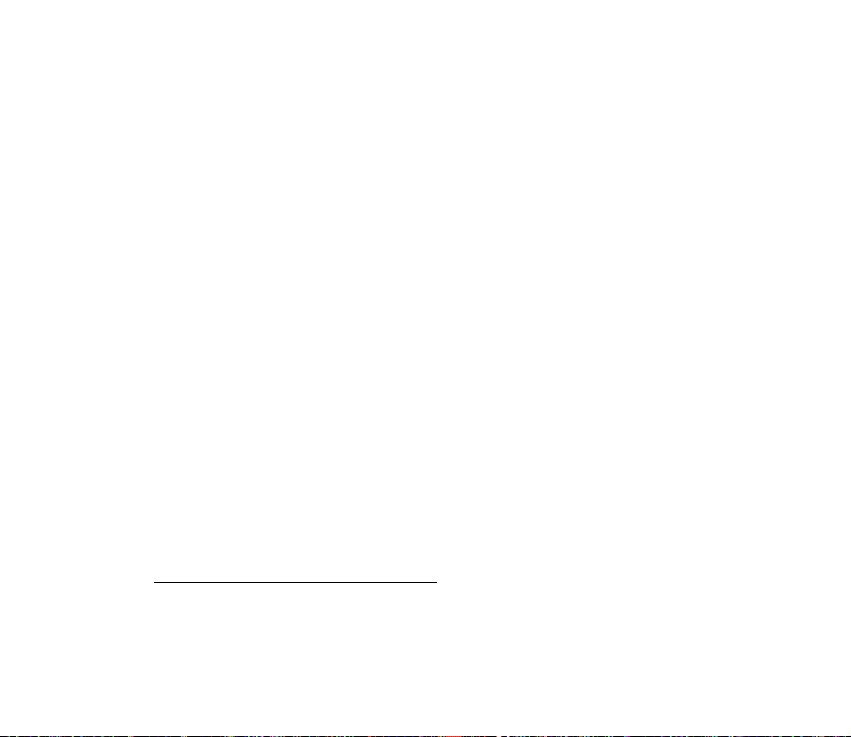
3. Glasnoæa zvona
4. Dojava vibracijom
5. Ton dojave poruke
6. Tonovi tipkovnice
7. Melodije upozorenja
8. Svjetla pokrova
9. Dojava za
4. Postavke svjetla
5. Postavke zaslona
1. Pozadina
2. Sheme boja
3. Logo operatera
4. Èuvar zaslona
6. Postavke vremena i datuma
1. Sat
2. Datum
3. Autoobn. vremena
7. Osobne kratice
1. Donja izborna tipka
2. Glasovne naredbe
8. Povezivost
1. Bluetooth
2. Infracrveno
1. Za informacije o dostupnosti obratite se svojem mre¾nom operatoru ili davatelju usluga.
2. Ovaj je izbornik prikazan samo ako je na telefon bila ili jest prikljuèena kompatibilna dodatna
oprema.
3. GPRS
9. Postavke poziva
1. Pobolj. audio post.
2. Preusmjeravanje poziva
3. Autom. ponovno bir.
4. Poziv na èekanju
5. Sa¾etak nakon poziva
6. ©alji moj ID pozivat.
7. Linija za odl. pozive
1
10. Postavke telefona
1. Postavke jezika
2. Stanje memorije
3. Autoza¹tita tipkov.
4. Sigurnost tipkovnice
5. Prikaz info o æeliji
6. Pozdravna poruka
7. Odabir operatera
8. Potvr. akcija SIM usl.
9. Ukljuè. teksta pomoæi
10. Poèetna melodija
11. Postavke dodatne opreme
1. Naglavne slu¹alice
2. Handsfree
3. Petlja
2
37Copyright © 2005 Nokia. All rights reserved.
Page 38

12. Postavke konfiguracije
1. Pretp. konfiguracija
2. Aktivirajte pretpostavlj.
u svim aplik.
3. Preferirana pristupna toèka
4. Postavke osobne konfiguracije
13. Sigurnosni postavi
1. Zahtj. za PIN kodom
2. Usluga zabrane poziva
3. Fiksno biranje
4. Zatv. skupina korisn.
5. Sigurnosna razina
6. Pristupni kodovi
14. Vraæanje tvornièkih postavki
6. Mediji
1. Fotoaparat
2. Media player
1. Otvori Sadr¾aj
2. Oznake
3. Idi na adresu
4. Uèitavanja medija
5. Postav. streaminga
3. Radio
4. Snimanje glasa
1. Snimiti
2. Popis snimaka
3. Repr. poslj. snimljeno
4. ©alji poslj. snimljeno
5. Galerija
1. Fotografije
2. Video isjeèci
3. Teme
4. Grafike
5. Tonovi
6. Snimke
7. Organizator
1. Sat za alarm
1. Vrijeme alarma
2. Ponavljanje alarma
3. Ton alarma
2. Kalendar
3. Lista zadaæa
4. Napomene
38Copyright © 2005 Nokia. All rights reserved.
Page 39

5. Sinkronizacija
1. Sinkronizacija preko
poslu¾itelja
2. PC sinkronizacijski postavi
5. Spremnik usluga
6. Postavke
1. Postavke konfiguracije
2. Postavi izgleda
3. Sigurnosni postavi
8. Web
1. Poèetna stranica
2. Oznake
3. Link. za uèitavanje
1. Uèitav. melodija
2. Uèitavanje slika
4. Postavke ulaznog spremnika
usluge
7. Idi na adresu
8. Prazni spremnik
9. SIM usluge
1
3. Uèitavanj. kamere
4. Uèitavanja tema
4. Poslj. web adresa
1. Bit æe prikazan samo ako to podr¾ava va¹a SIM kartica. Naziv i sadr¾aj mogu varirati zavisno
o kori¹tenoj SIM kartici.
10. Unos brojeva
39Copyright © 2005 Nokia. All rights reserved.
Page 40

5. Izbornièke funkcije
■ Poruke
Usluge razmjene poruka moæi æete koristiti samo ako ih podr¾ava
va¹ mre¾ni operator odnosno davatelj usluga (usluge mre¾e).
Opaska: Kada ¹aljete poruke, na zaslonu va¹eg telefona mo¾e se pojaviti tekst
"Poruka poslana". To je znak da je poruka s va¹eg ureðaja poslana sredi¹tu za
poruke èiji je broj uprogramiran u va¹ ureðaj. To ne znaèi da je poruka stigla na
odredi¹te. Za dodatne pojedinosti o uslugama razmjene poruka obratite se svojem
davatelju usluga.
Tekstualne poruke (SMS)
Ureðaj podr¾ava slanje i primanje tekstualnih poruka veæih od uobièajenih
160 znakova. Ako va¹a poruka, koja sadr¾i i slike, prema¹uje 160 znakova,
bit æe poslana u paketu od dvije ili vi¹e poruka (vi¹edijelna poruka). Obraèun za
vi¹edijelne poruke mo¾e se temeljiti na broju osnovnih poruka koje je saèinjavaju.
Na vrhu zaslona vidite oznaku duljine poruke koja odbrojava unatrag od 160.
Na primjer, 10/2 znaèi da æe tekst, ako dodate jo¹ 10 znakova, biti poslan u dvije
poruke. Imajte na umu da posebni (Unicode) znakovi kao ¹to su ë, â, á, ì zauzimaju
vi¹e mjesta.
Prije slanja poruke morat æete spremiti odreðene postavke poruka. Vidi Postavke
tekstualnih poruka i SMS poruka e-po¹te na stranici 53.
40Copyright © 2005 Nokia. All rights reserved.
Page 41

Opaska: Slikovne poruke moæi æe primati i prikazivati samo oni telefoni koji mogu
raditi sa slikovnim porukama.
Tekstualne poruke koriste zajednièku memoriju, vidi Zajednièka memorija na
stranici 12.
Pisanje i slanje poruka
1. Pritisnite Meni, a zatim odaberite Poruke, Nova poruka i Tekstualna poruka.
2. Upi¹ite poruku. Vidi Pisanje teksta na stranici 32. Za umetanje tekstualnih
predlo¾aka ili slike u poruku pogledajte Predlo¹ci na stranici 44. Svaka se
slikovna poruka sastoji od nekoliko tekstualnih poruka. Stoga slanje jedne
slikovne poruke mo¾e biti skuplje od slanja jedne tekstualne poruke.
3. Da biste poslali poruku, pritisnite pozivnu tipku ili Opcije i odaberite ©alji.
Ako je postavka Spremi posl. poruke postavljena na Da, poslane poruke se
spremaju u mapu Poslane stavke. Vidi Postavke tekstualnih poruka i SMS
poruka e-po¹te na stranici 53.
4. Unesite broj telefona primatelja ili pritisnite Opcije i odaberite Tra¾i da biste
broj telefona potra¾ili u izborniku Kontakti. Pritisnite Opcije i odaberite
Prihvati da biste poslali poruku.
Opcije pri slanju poruka
Nakon ¹to ste zavr¹ili s pisanjem poruke, pritisnite Opcije, a zatim odaberite
Opcije slanja.
• Za slanje poruke veæem broju primatelja odaberite Vi¹e primatelja. Kada ste
poruku poslali svima kojima ste to namjeravali uèiniti, pritisnite Izvr¹en.
Imajte na umu da æe poruka biti poslana svakom primatelju zasebno.
41Copyright © 2005 Nokia. All rights reserved.
Page 42

• Da biste poslali poruku u obliku SMS poruke e-po¹te (usluga mre¾e), odaberite
©alji kao e-mail.
Unesite primateljevu adresu e-po¹te ili je potra¾ite u Kontakti, a zatim
pritisnite U redu. Po potrebi mo¾ete unijeti i predmet SMS poruke e-po¹te,
a zatim pritisnuti U redu.
Unesite poruku e-po¹te. U gornjem desnom uglu zaslona prikazan je ukupan
broj znakova koje mo¾ete unijeti. U ukupan broj znakova ukljuèeni su adresa
e-po¹te i predmet poruke.
Vidi i odjeljak Predlo¹ci na stranici 44. U porukama e-po¹te ne mo¾ete slati
slike.
Da biste poslali SMS poruku e-po¹te, pritisnite ©alji. Ako niste spremili
postavke za slanje SMS poruka e-po¹te, telefon æe od vas zatra¾iti broj
poslu¾itelja za e-po¹tu.
Da biste poslali e-po¹tu, pritisnite U redu.
• Za slanje poruke pomoæu profila poruka odaberite Profil slanja, a zatim ¾eljeni
profil za poruke.
Za odreðivanje profila za poruke pogledajte Postavke tekstualnih poruka i SMS
poruka e-po¹te na stranici 53.
Èitanje i odgovaranje na SMS poruku ili SMS poruku e-po¹te
Kad primite poruku ili SMS poruku e-po¹te, na zaslonu æe se pojaviti oznaka
i broj novih poruka s tekstom poruke primljene.
Trepæuæa oznaka pokazuje da u memoriji za poruke vi¹e nema mjesta. Da biste
poruke mogli i dalje primati, izbri¹ite stare poruke.
42Copyright © 2005 Nokia. All rights reserved.
Page 43

1. ®elite li novu poruku pogledati odmah, pritisnite Prika¾i, a ¾elite li to uèiniti
kasnije, pritisnite Iziði.
Primite li vi¹e poruka, odaberite onu koju ¾elite proèitati. Neproèitana
tekstualna poruka ili SMS poruka e-po¹te oznaèena je s .
2. Tijekom èitanja poruke pritisnite Opcije i odaberite odgovarajuæu opciju da
biste, na primjer, izbrisali, proslijedili ili mijenjali poruku u obliku tekstualne ili
SMS poruke e-po¹te, odnosno da biste preimenovali poruku koju èitate ili je
premjestili u drugu mapu.
Da biste kopirali tekst s poèetka poruke u kalendar telefona kao podsjetnik za
tekuæi dan, odaberite Kopiraj u kalendar.
Da biste, primjerice, vidjeli ime i broj telefona po¹iljatelja, kori¹teni broj
sredi¹ta za razmjenu poruka te datum i vrijeme primitka, odaberite Detalji
poruke.
Da biste izdvojili brojeve, adrese e-po¹te i web-stranice iz tekuæe poruke,
odaberite Rabi detalj.
Savjet: Da biste tijekom èitanja iz tekuæe poruke izdvojili brojeve,
adrese e-po¹te i web-stranica, pritisnite pozivnu tipku.
Prilikom pregleda slikovne poruke odaberite Spremi sliku da biste sliku spremili
u mapu Obrasci.
3. Da biste odgovorili na poruku, odaberite Odgovori. Odaberite vrstu poruke.
Napi¹ite odgovor. Kad odgovarate na SMS poruku e-po¹te, najprije potvrdite ili
izmijenite adresu e-po¹te i predmet poruke. Zatim napi¹ite odgovor.
43Copyright © 2005 Nokia. All rights reserved.
Page 44

4. Da biste poslali poruku, pritisnite pozivnu tipku ili pritisnite Opcije i odaberite
©alji. Za slanje poruke na prikazani broj pritisnite Opcije i odaberite Prihvati.
Mape za ulazne i poslane poruke
Dolazne tekstualne i multimedijske poruke telefon sprema u mapu Ulazne,
a poslane tekstualne i multimedijske poruke u mapu Poslane stavke.
Tekstualne poruke oznaèene su s .
Tekstualne poruke koje ¾elite naknadno poslati mo¾ete spremiti u mapu
Spremljene poruke, Moje mape ili Obrasci.
Predlo¹ci
Va¹ je telefon opremljen tekstualnim predlo¹cima, oznaèenima s , te slikovnim
predlo¹cima, oznaèenima s .
Da biste pristupili popisu predlo¾aka, pritisnite Meni, a zatim odaberite Poruke,
Spremljene stavke, Tekst. poruke i Obrasci.
• Da biste u poruku ili SMS poruku e-po¹te koju pi¹ete ili na koju odgovarate
umetnuli tekstualni predlo¾ak, pritisnite Opcije. Zatim odaberite Rabi obrazac
te potom predlo¾ak koji ¾elite umetnuti.
• Da biste u tekstualnu poruku koju pi¹ete ili na koju odgovarate umetnuli sliku,
pritisnite Opcije. Odaberite Umetni sliku, a zatim odaberite i sliku koju ¾elite
pregledati. Pritisnite Dodaj da biste sliku umetnuli u poruku. Oznaka u
zaglavlju poruke oznaèava da je poruci prilo¾ena slika. Broj znakova koje
mo¾ete unijeti u poruku ovisi o velièini slike.
®elite li tekst i sliku pregledati prije slanja poruke, pritisnite Opcije i odaberite
Pogledaj.
44Copyright © 2005 Nokia. All rights reserved.
Page 45

Mapa Spremljene stavke i Moje mape
Da biste razvrstali svoje poruke, neke od njih mo¾ete premjestiti u mapu
Spremljene stavke, a mo¾ete dodavati i nove mape.
Za vrijeme èitanja poruke pritisnite Opcije. Odaberite Makni, doðite do mape u
koju ¾elite premjestiti poruku i pritisnite Odaberi.
Da biste dodali ili izbrisali mapu, najprije pritisnite Meni, a zatim odaberite
Poruke, Spremljene stavke, Tekst. poruke i Moje mape.
• Ako nemate spremljenu niti jednu mapu i ¾elite je dodati, pritisnite Dodaj.
U suprotnom, pritisnite Opcije i odaberite Dodaj mapu.
• Da biste izbrisali mapu, doðite do mape koju ¾elite izbrisati te pritisnite Opcije
i odaberite Bri¹i mapu.
Multimedijske poruke (MMS)
Opaska: Multimedijske poruke moæi æe primati i prikazivati samo oni ureðaji koji
mogu raditi s multimedijskim porukama.
Multimedijska poruka mo¾e sadr¾avati tekst, zvuk i sliku ili video isjeèak. Telefon
podr¾ava multimedijske poruke velièine do 100 kB. Ako prijeðete maksimalnu
velièinu, telefon mo¾da neæe moæi primati poruke. Ovisno o mre¾i, mo¾da æete
primati tekstualne poruke koje ukljuèuju internetsku adresu na kojoj mo¾ete
pogledati multimedijsku poruku.
Ako poruka sadr¾i sliku u kompatibilnom formatu, telefon æe je smanjiti tako da
stane na povr¹inu zaslona.
45Copyright © 2005 Nokia. All rights reserved.
Page 46

Funkcija multimedijskih poruka koristi zajednièku memoriju, vidi Zajednièka
memorija na stranici 12.
Ako je opcija Dopusti prij. multim. postavljena na Da ili U domaæoj mre¾i, va¹ vam
operator odnosno davatelj usluga mo¾e naplaæivati svaku primljenu poruku.
Zadana postavka primanja multimedijskih poruka obièno je “ukljuèeno”.
Vidi Postavke za multimedijske poruke na stranici 54.
Multimedijske poruke podr¾avaju sljedeæe formate:
• Slika: JPEG, GIF, WBMP, BMP i PNG.
• Zvuk: Skalabilne polifonijske MIDI (SP-MIDI), AMR audio i monofonijske
melodije zvona.
• Video isjeèke u 3GP formatu sa SubQCIF i QCIF razluèivosti te AMR zvukom.
Telefon ne podr¾ava nu¾no sve varijacije navedenih formata datoteka.
Ako primljena poruka sadr¾i nepodr¾ane elemente, ti elementi mogu biti
zamijenjeni nazivom datoteke i tekstom Oblik predmeta nepodr¾an.
Imajte na umu da multimedijske poruke ne mo¾ete primati dok imate poziv u
tijeku. Buduæi da isporuka multimedijskih poruka mo¾e propasti zbog mnogo
razloga, za va¾nu komunikaciju se nemojte oslanjati iskljuèivo na njih.
Pisanje i slanje multimedijskih poruka
Za definiranje postavki za multimedijske poruke pogledajte Postavke za
multimedijske poruke na stranici 54. Za informacije o dostupnosti i pretplati na
uslugu multimedijskih poruka obratite se svojem mre¾nom operatoru, odnosno
davatelju usluga.
46Copyright © 2005 Nokia. All rights reserved.
Page 47

Neke slike, melodije zvona i drugi sadr¾aj mo¾da neæe biti moguæe kopirati,
mijenjati, premje¹tati ili prosljeðivati jer su za¹tiæeni autorskim pravima.
1. Pritisnite Meni, a zatim odaberite Poruke, Nova poruka i Multimedijska poruka.
2. Upi¹ite poruku. Vidi Pisanje teksta na stranici 32.
• Da biste u poruku dodali datoteku, pritisnite Opcije, odaberite Umetni, a
zatim odaberite i ¾eljenu opciju. Ako je opcija zatamnjena, ne mo¾ete je
odabrati. Prikazat æe se popis dostupnih mapa u izborniku Galerija. Otvorite
odreðenu mapu, doðite do ¾eljene datoteke i pritisnite Opcije, a zatim
odaberite Umetni. Naziv datoteke u poruci oznaèava da je poruci prilo¾ena
datoteka. Imajte na umu da teme ne mo¾ete umetnuti u novu poruku.
Da biste tekstualni dio pomaknuli na poèetak ili kraj poruke, pritisnite
Opcije i odaberite Tekst na vrhu ili Tekst na dnu.
• Va¹ telefon podr¾ava slanje i primanje multimedijskih poruka koje sadr¾e
nekoliko stranica (slajdova). Da biste u poruku umetnuli slajd, pritisnite
Opcije i odaberite Umetni te Dijapozitiv. Svaki slajd mo¾e sadr¾avati tekst,
jednu sliku i jedan zvuèni isjeèak.
Ako poruka sadr¾i nekoliko slajdova, ¾eljeni slajd otvarate pritiskom na
Opcije i odabirom Prethodni dijapozitiv, Sljedeæi dijapozitiv ili Popis
dijapozitiva.
Da biste promijenili vrijeme prikaza slajda u nizu slajdova, odaberite slajd i
pritisnite Opcije, a zatim odaberite Temp. dijapoz. Za izmjenu zadane
vrijednosti pogledajte Pretp. tempir. dijap. u odjeljku Postavke za
multimedijske poruke na stranici 54.
47Copyright © 2005 Nokia. All rights reserved.
Page 48

• Da biste umetnuli ime s popisa kontakata, pritisnite Opcije i odaberite
Vi¹e opcija, Umetni kontakt, a zatim i ¾eljeno ime.
Za unos broja telefona s popisa kontakata pritisnite Opcije i odaberite
Vi¹e opcija te Umetni broj.
• Za umetanje kalendarske bilje¹ke pritisnite Opcije i odaberite Umetni te
Kalend. napomena.
• Za umetanje posjetnice pritisnite Opcije i odaberite Umetni te Posjetnica.
• Da biste iz poruke izbrisali sliku, slajd ili zvuèni isjeèak, pritisnite Opcije i
odaberite Bri¹i te ¾eljenu funkciju.
• Za spremanje poruke u mapu Spremljen. stavke pritisnite Opcije, a zatim
odaberite Spremi poruku.
• Za dodavanje predmeta poruke pritisnite Opcije i odaberite Vi¹e opcija te
Uredi predmet.
• Da biste pregledali, primjerice, velièinu ili primatelja poruke, pritisnite
Opcije i odaberite Vi¹e opcija te Detalji poruke.
3. Da biste prije slanja pregledali cijelu poruku ili slajdove, pritisnite Opcije i
odaberite Pogledaj.
4. Da biste poslali poruku, pritisnite pozivnu tipku ili pritisnite Opcije i odaberite
©alji. Odaberite Broj telefona, Adresa e-po¹te ili Mnogo.
5. Unesite telefonski broj (ili adresu e-po¹te) primatelja ili ga potra¾ite u
izborniku Kontakti. Pritisnite Opcije i odaberite Prihvati. Poruka je premje¹tena
u mapu Izlazne gdje æe èekati na slanje.
48Copyright © 2005 Nokia. All rights reserved.
Page 49

Slanje multimedijskih poruka traje ne¹to du¾e od slanja tekstualnih poruka.
Tijekom slanja multimedijske poruke prikazuje se animirana oznaka , a
ostale funkcije telefona mo¾ete normalno koristiti. Ako tijekom slanja poruke
doðe do prekida, telefon æe poruku poku¹ati poslati jo¹ nekoliko puta. Ako ni
ovo ne uspije, poruka æe ostati u mapi Izlazne, pa je mo¾ete poslati kasnije.
Ako je postavka Spr. poslane poruke postavljena na Da, poslane poruke se
spremaju u mapu Poslane stavke. Vidi Postavke za multimedijske poruke na
stranici 54.
Èitanje i odgovaranje na multimedijske poruke
Va¾no: Budite oprezni tijekom otvaranja poruka. Poruke mogu sadr¾avati viruse ili
biti na druge naèine ¹tetne za va¹ ureðaj ili raèunalo.
Dok va¹ telefon prima multimedijsku poruku, na zaslonu je prikazana animirana
oznaka . Kad je poruka primljena, prikazat æe se oznaka i tekst
Multimedijska poruka primljena.
Trepæuæa oznaka pokazuje da u memoriji za multimedijske poruke vi¹e nema
mjesta, vidi Memorija za multimedijske poruke je puna na stranici 51.
Izgled multimedijske poruke mo¾e varirati ovisno o prijamniku.
1. ®elite li poruku pogledati odmah, pritisnite Prika¾i, a ¾elite li to uèiniti kasnije,
pritisnite Iziði.
Naknadno èitanje poruka: Pritisnite Meni, a zatim odaberite Poruke i Ulazne.
Neproèitana multimedijska poruka oznaèena je s .
2. Listajte kako biste pregledali poruku. Pritisnite Opcije i mo¾da æe vam biti
dostupne, primjerice, neke od sljedeæih opcija.
49Copyright © 2005 Nokia. All rights reserved.
Page 50

• Pokreni prezentaciju da biste pregledali prezentaciju prilo¾enu poruci.
• Vidi tekst da biste pregledali samo tekstualni dio poruke.
• Otvori sliku, Otvori zvuèni isjeè. ili Otv. video isjeèak za otvaranje
odgovarajuæe datoteke.
• Spremi sliku, Spremi zvuèni isjeèak ili Spremi video isjeèak da biste
odgovarajuæu datoteku spremili u izbornik Galerija.
• Detalji za pregled podataka o prilo¾enoj datoteci.
• Brisanje poruke da biste izbrisali spremljenu poruku.
• Odgovori ili Odgovori svima da biste odgovorili na poruku. Da biste poslali
odgovor, pritisnite Opcije, a zatim odaberite ©alji.
• Proslijedi na broj, Proslij. na e-po¹tu ili Proslijedi na vi¹e ako poruku ¾elite
proslijediti.
• Uredi da biste izmijenili poruku. Mijenjati mo¾ete samo poruke koje ste
sami napisali. Vidi Pisanje i slanje multimedijskih poruka na stranici 46.
• Detalji poruke za pregled predmeta, velièine te vrste poruke.
• Za ostale opcije u izborniku Galerija pogledajte odjeljak Galerija na
stranici 86.
Mape za ulazne, izlazne, spremljene i poslane poruke
Primljene multimedijske poruke telefon sprema u mapu Ulazne.
Multimedijske poruke koje jo¹ nisu poslane premje¹tene su u mapu Izlazne.
Multimedijske poruke koje ¾elite naknadno poslati mogu se spremati u mapu
Spremljen. stavke.
50Copyright © 2005 Nokia. All rights reserved.
Page 51
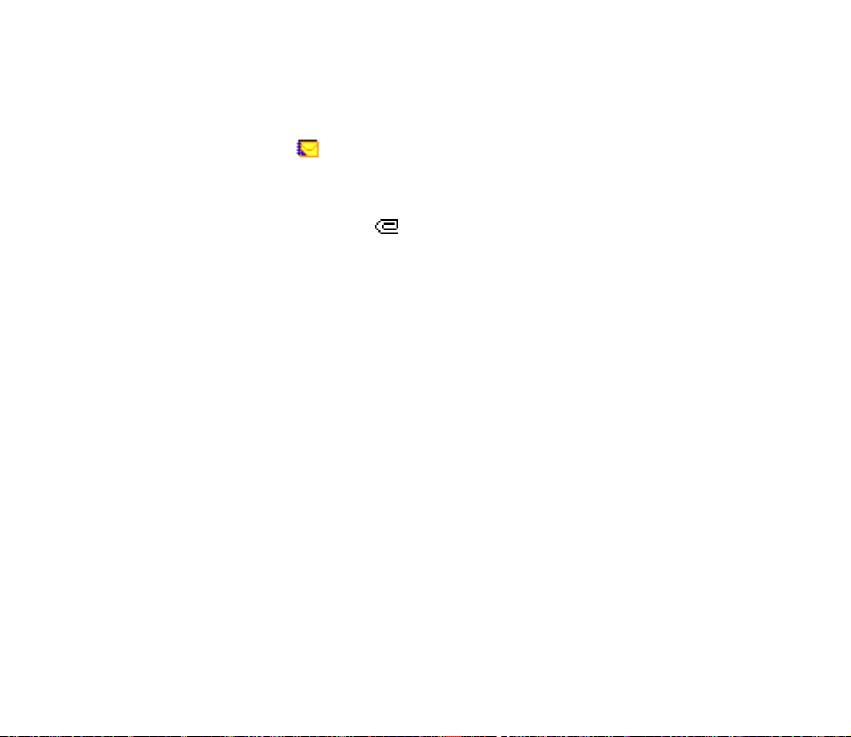
Ako ste postavku Spr. poslane poruke postavili na Da, multimedijske poruke koje
ste poslali spremaju se u mapu Poslane stavke unutar podizbornika Multimed.
poruke. Vidi Postavke za multimedijske poruke na stranici 54. Multimedijske
poruke oznaèene su s .
Memorija za multimedijske poruke je puna
Kad imate novu multimedijsku poruku na èekanju, a u memoriji za multimedijske
poruke vi¹e nema mjesta, oznaka trepæe, a na zaslonu je prikazan tekst MMS
memorija puna, pogledajte por. na èekanju. ®elite li pregledati poruku na èekanju,
pritisnite Prika¾i. ®elite li spremiti poruku, pritisnite Opcije i odaberite Spremi
poruku te izbri¹ite stare poruke tako ¹to æete najprije odabrati mapu, a zatim i
stare poruke koje ¾elite izbrisati.
Da biste odbacili poruku na èekanju, pritisnite Iziði i Da. Pritiskom na Ne mo¾ete
pregledati poruku.
Glasovne poruke
Spremnik glasovnih poruka je usluga mre¾e na koju æete se mo¾da trebati
pretplatiti. Za dodatne pojedinosti, kao i za broj spremnika glasovnih poruka,
obratite se svom davatelju usluga.
Najprije pritisnite Meni, a zatim odaberite Poruke i Glasovne poruke. Odaberite
• Slu¹ati glasovne poruke za pozivanje svojeg spremnika glasovnih poruka na
telefonski broj koji ste spremili u izbornik Broj glasovne po¹te.
51Copyright © 2005 Nokia. All rights reserved.
Page 52

Ako imate na raspolaganju dvije telefonske linije (usluga mre¾e), svaka od njih
mo¾e imati svoj broj spremnika glasovnih poruka. Vidi Postavke poziva na
stranici 79.
• Broj glasovne po¹te za unos, tra¾enje ili ureðivanje broja va¹eg spremnika
glasovnih poruka.
Ako va¹a mre¾a to omoguæuje, oznaka pokazuje da imate nove glasovne
poruke. Za pozivanje broja svojeg spremnika glasovnih poruka pritisnite Slu¹aj.
Info poruke
Info poruke kao usluga mre¾e omoguæuju vam da od svog davatelja usluga
primate poruke razlièitih sadr¾aja. Te se poruke mogu odnositi, primjerice, na
podatke o vremenskim prilikama ili stanju u prometu. Za dostupnost i popis tema,
odnosno njihovih brojèanih oznaka, obratite se svom davatelju usluga.
Naredbe za usluge
Najprije pritisnite Meni, a zatim odaberite Poruke i Naredbe usluge. Unesite i
svom davatelju usluga po¹aljite zahtjeve za uslugama (poznate i kao USSD
naredbe), kao ¹to su, na primjer, naredbe za ukljuèivanje usluga mre¾e.
Brisanje svih poruka u mapi
Da biste izbrisali sve poruke u mapi, najprije pritisnite Meni, a zatim odaberite
Poruke i Brisanje poruka.
52Copyright © 2005 Nokia. All rights reserved.
Page 53

Za brisanje svih poruka u mapi, odaberite mapu iz koje ¾elite izbrisati poruke i to
potvrdite pritiskom na Da.
Ako mapa sadr¾i neproèitane poruke, telefon æe vas upitati ¾elite li i njih izbrisati.
Postavke poruka
Postavkama poruka odreðujete naèin slanja, primanja i pregledavanja svojih
poruka.
Postavke tekstualnih poruka i SMS poruka e-po¹te
Pritisnite Meni, a zatim odaberite Poruke, Postavi poruka i Tekst. poruke.
• Odaberite Profil slanja. Ako va¹a SIM kartica omoguæuje vi¹e profila za poruke,
odaberite onaj skup postavki koji ¾elite izmijeniti.
• Odaberite Broj sred. za poruke za spremanje telefonskog broja sredi¹ta za
poruke, koji je potreban za slanje tekstualnih poruka. Ovaj broj æete dobiti
od svog davatelja usluga.
• Za izbor vrste poruke odaberite Por. poslane preko Tekst, E-po¹ta, Pager ili
Faks (usluge mre¾e).
• Odaberite Valjanost poruke za odreðivanje vremena tijekom kojeg æe mre¾a
poku¹avati poslati va¹e poruke.
• Za poruke vrste Tekst odaberite Broj prvog primatelja da biste spremili
osnovni broj za slanje poruka unutar ovog profila.
Za poruke vrste E-po¹ta odaberite Poslu¾. za e-po¹tu da biste spremili broj
poslu¾itelja za e-po¹tu.
53Copyright © 2005 Nokia. All rights reserved.
Page 54

• Odaberite Izvje¹æa o isporuci da biste zatra¾ili od mre¾e da vam ¹alje
izvje¹æa o isporuci va¹ih poruka (usluga mre¾e).
• Odaberite Rabi GPRS, a zatim i Da za postavljanje GPRS-a kao preferiranog
SMS nositelja. GPRS veza postavite na Uvijek na vezi. Vidi (E)GPRS veza na
stranici 78.
• Odaberite Odg. preko istog sr. da biste primatelju va¹e poruke omoguæili da
vam odgovori preko va¹eg sredi¹ta za razmjenu poruka (usluga mre¾e).
• Odaberite Ime profila slanja za izmjenu naziva odabranog profila za poruke.
Zadanom profilu nije moguæe izmijeniti naziv. Skupovi profila za poruke bit
æe prikazani samo ako va¹a SIM kartica omoguæuje prikaz vi¹e skupova.
• Odaberite Spremi posl. poruke i Da da biste telefon konfigurirali da poslane
multimedijske poruke sprema u mapu Poslane stavke. Odaberete li Ne, poslane
poruke neæe biti spremljene.
Postavke za multimedijske poruke
Ako je opcija Dopusti prij. multim. postavljena na Da ili U domaæoj mre¾i, va¹ vam
operator odnosno davatelj usluga mo¾e naplaæivati svaku primljenu poruku.
Zadana postavka primanja multimedijskih poruka obièno je “ukljuèeno”.
Pritisnite Meni, a zatim odaberite Poruke, Postavi poruka i Multimed. poruke.
Odaberite
• Spr. poslane poruke. Odaberite Da da biste telefon konfigurirali da poslane
multimedijske poruke sprema u mapu Poslane stavke. Odaberete li Ne, poslane
poruke neæe biti spremljene.
54Copyright © 2005 Nokia. All rights reserved.
Page 55

• Izvje¹æa o isporuci za zahtjev mre¾i da vam ¹alje izvje¹æa o isporuci va¹ih
poruka (usluga mre¾e).
• Smanji sliku da biste definirali velièinu slike prilikom njena umetanja u
multimedijsku poruku.
• Pretp. tempir. dijap. da biste definirali zadano vrijeme za slajdove u
multimedijskim porukama.
• Dopusti prij. multim.. Za kori¹tenje multimedijskih poruka odaberite Ne, Da ili
U domaæoj mre¾i. Odaberete li U domaæoj mre¾i, neæete moæi primati
multimedijske poruke kada se nalazite izvan te mre¾e.
Ako je opcija Dopusti prij. multim. postavljena na Da ili U domaæoj mre¾i, va¹
vam operator odnosno davatelj usluga mo¾e naplaæivati svaku primljenu
poruku. Zadana postavka primanja multimedijskih poruka obièno je
“ukljuèeno”.
• Dolazne multim. por.. Odaberite Uzeti da biste konfigurirali telefon da
automatski preuzima nove multimedijske poruke; ako pak ne ¾elite preuzeti
multimedijske poruke, odaberite Baciti. Ova postavka nije prikazana ako je
opcija Dopusti prij. multim. postavljena na Ne.
• Postavke konfiguracije. Odaberite Konfiguracija te odaberite zadanog
davatelja usluga za preuzimanje multimedijskih poruka. Odaberite Raèun da
biste vidjeli raèune koje odr¾ava taj davatelj usluga. Ako je prikazano vi¹e
raèuna, odaberite onaj koji ¾elite koristiti. Postavke mo¾ete primiti u obliku
poruke o konfiguraciji od mre¾nog operatora ili davatelja usluga. Vi¹e o
primanju postavki u obliku konfiguracijske poruke naæi æete u odjeljku
Usluga postavki konfiguracije na stranici 15. Da biste ruèno unijeli postavke,
pogledajte Postavke konfiguracije na stranici 83.
55Copyright © 2005 Nokia. All rights reserved.
Page 56

• Dopusti oglase da biste odabrali ¾elite li dopustiti primanje poruka koje su
oznaèene kao oglasi. Ova postavka nije prikazana ako je opcija Dopusti prij.
multim. postavljena na Ne.
Postavke velièine slova
Da biste odabrali velièinu slova za èitanje i pisanje poruka, pritisnite Meni, a zatim
odaberite Poruke, Postavi poruka, Ostale postavke te naposljetku Velièina slova.
Brojilo poruka
Da biste vidjeli koliko ste poruka poslali i primili, pritisnite Meni i odaberite Poruke
te Brojilo poruka. Da biste vratili brojila na nulu, odaberite Poslane poruke,
Primljene poruke ili Brisati brojila.
■ Kontakti
Imena i telefonske brojeve (Kontakti) mo¾ete spremati u
memoriju telefona ili u memoriju SIM kartice.
• U memoriju telefona mo¾ete spremiti imena i brojeve. Uz svako ime mogu biti
vezane razlièite pojedinosti (tekstualne bilje¹ke). Uz odreðen broj imena
mo¾ete pridru¾iti i slike. Kontakti koriste zajednièku memoriju, vidi Zajednièka
memorija na stranici 12.
• Imena i brojevi spremljeni u memoriji SIM kartice oznaèeni su simbolom .
56Copyright © 2005 Nokia. All rights reserved.
Page 57
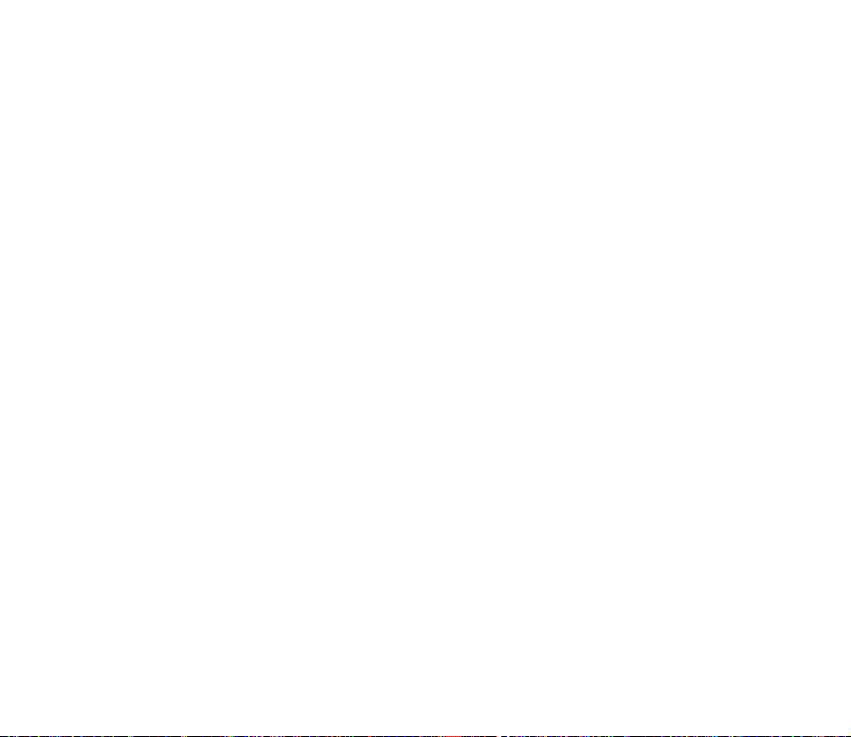
Odabir postavki za kontakte
Pritisnite Meni, a zatim odaberite Kontakti i Postavke. Odaberite
• Memorija u uporabi ¾elite li odabrati memoriju SIM kartice ili telefona koju
æete koristiti za Kontakte. Da bi vam bila dostupna imena i brojevi iz obaju
memorija, odaberite Telefon i SIM. U tom æe sluèaju imena i brojevi biti
spremljeni u memoriju telefona.
• Pregled Imenika za biranje naèina prikaza imena, brojeva, i slika iz Kontakata.
• Stanje memorije da biste vidjeli koliko je memorije raspolo¾ivo u odabranoj
memoriji za kontakte.
Tra¾enje kontakta
Pritisnite Meni, a zatim odaberite Kontakti i Tra¾i.
Osim toga, mogu vam biti dostupne i sljedeæe opcije:
• Dodaj kontakt i Bri¹i.
• Kopiraj da biste imena i brojeve telefona iz imenika za kontakte u telefonu
kopirali u memoriju SIM kartice, ili obrnuto.
• Broje. informacija da biste uputili poziv na brojeve informacija va¹eg davatelja,
pod uvjetom da se nalaze na va¹oj SIM kartici (usluga mre¾e).
• Brojevi usluga da biste uputili poziv na brojeve usluga va¹eg davatelja,
pod uvjetom da se nalaze na va¹oj SIM kartici (usluga mre¾e).
• Moji brojevi da biste vidjeli brojeve telefona va¹e SIM kartice. Brojevi su
prikazani samo ako se nalaze na SIM kartici.
57Copyright © 2005 Nokia. All rights reserved.
Page 58

• Skupine pozivatelja da biste razvrstali imena i brojeve telefona spremljene u
memoriji u skupine pozivatelja s razlièitim melodijama zvona.
Spremanje imena i brojeva telefona (Dodaj kontakt)
Imena i brojevi telefona bit æe spremljeni u kori¹tenu memoriju. Pritisnite Meni,
a zatim odaberite Kontakti i Dodaj kontakt. Unesite ime i broj telefona.
Nakon spremanja imena i broja, pritisnite Izvr¹en.
Savjet: Da biste u stanju èekanja spremili ime i broj telefona, pritisnite i
dr¾ite srednju vi¹enamjensku tipku, s trake sa znakovima odaberite
znamenke broja telefona, pritisnite Opcije i odaberite Spremi, unesite ime,
pritisnite Opcije te odaberite Prihvati.
Spremanje vi¹e brojeva, tekstualnih stavki ili slike uz ime
Uz svako ime u unutarnjoj memoriji za kontakte mo¾ete spremati razlièite vrste
brojeva telefona i kratkih bilje¹ki.
Prvi spremljeni broj smatrat æe se osnovnim brojem, a prepoznat æete ga po okviru
oko oznake vrste broja, na primjer . Kad iz Kontakata odaberete ime da biste,
na primjer, uputili poziv, a pritom niste izabrali neki drugi broj, koristit æe se
osnovni broj.
1. Pazite da kori¹tena memorija bude Telefon ili Telefon i SIM.
2. U unutarnjoj memoriji za kontakte potra¾ite ime kojemu ¾elite dodati novi broj
ili tekstualnu stavku, a zatim pritisnite Detalji.
3. Pritisnite Opcije i odaberite Dodaj broj, Dodaj detalj ili Dodaj sliku.
58Copyright © 2005 Nokia. All rights reserved.
Page 59

4. Da biste dodali broj ili pojedinost, odaberite jednu od vrsta brojeva ili teksta ili
odaberite sliku iz izbornika Galerija.
Za postavljanje odabranog broja za zadani broj odaberite Pretpostav.
5. Unesite broj ili tekstualnu stavku i pritisnite Opcije i Prihvati da biste je
spremili.
Izmjena ili brisanje pojedinosti
Potra¾ite kontakt koji namjeravate izmijeniti ili izbrisati, a zatim pritisnite Detalji.
Doðite do imena, broja, tekstualne stavke ili slike koju ¾elite izmijeniti ili izbrisati i
pritisnite Opcije.
• Za izmjenu imena, broja, tekstualne stavke, ili slike odaberite Uredi ime,
Uredi broj, Uredi detalj ili Mijenjaj sliku.
• Da biste izbrisali broj ili tekstualnu stavku, odaberite Bri¹i broj ili Bri¹i detalj.
• Da biste izbrisali sliku pridru¾enu kontaktu, odaberite Bri¹i sliku.
Brisanjem slike iz Kontakata neæete je izbrisati i iz izbornika Galerija.
Kopiranje Kontakata
Imena i brojeve telefona mo¾ete kopirati iz memorije telefona u memoriju SIM
kartice i obratno. Imajte na umu da tekstualne bilje¹ke spremljene u internu
memoriju telefona, poput adresa e-po¹te, neæe biti kopirane na SIM karticu.
1. Pritisnite Meni, a zatim odaberite Kontakti i Kopiraj.
2. Odaberite smjer kopiranja, S telefona na SIM karticu ili Sa SIM kartice u telefon.
59Copyright © 2005 Nokia. All rights reserved.
Page 60

3. Odaberite 1 po 1, Sve ili Osnovni brojevi.
• Odaberete li 1 po 1, doðite do imena koje ¾elite kopirati i pritisnite Kopiraj.
Osnovni brojevi æe biti prikazani ako s telefona kopirate na SIM karticu.
Kopirani æe biti samo osnovni brojevi.
4. Ovisno o tome ¾elite li zadr¾ati izvorna imena i brojeve ili ih izbrisati, odaberite
Èuvaj original, odnosno Premjesti original.
• Odaberete li Sve ili Osnovni brojevi, pritisnite Da kada se na zaslonu prika¾e
upit Kopirati kontakte? ili Premje¹tati kontakte?
Slanje i primanje posjetnice
Kontakt-podatke o osobi mo¾ete u obliku posjetnice slati i primati s
kompatibilnog ureðaja.
Kad primite posjetnicu, pritisnite Prika¾i i Spremi da biste spremili posjetnicu u
memoriju telefona. Za odbacivanje posjetnice pritisnite Iziði, a zatim Da.
Da biste poslali posjetnicu, u izborniku Kontakti potra¾ite ime i broj telefona koji
¾elite poslati, pritisnite Detalji i Opcije te odaberite ©alji posjetnicu. Odaberite
Preko infracr. veze, Preko tekst. poruke (usluga mre¾e), Preko Bluetootha ili
Preko multimedija (usluga mre¾e) i Osnovni broj ili Svi detalji.
Slike ne mogu biti poslane ako odaberete opciju Preko tekst. poruke.
60Copyright © 2005 Nokia. All rights reserved.
Page 61

Glasovno biranje
Poziv mo¾ete uputiti izgovaranjem glasovne oznake koju ste dodali broju telefona.
Glasovnom oznakom mo¾e postati svaka izgovorena rijeè ili vi¹e rijeèi, kao ¹to je,
primjerice, ime. Mo¾ete dodati najvi¹e 25 glasovnih oznaka.
Prije uporabe glasovnih oznaka, imajte na umu sljedeæe:
• Glasovne oznake neovisne su o jeziku. One ovise o glasu govornika.
• Rijeè morate izgovoriti toèno onako kako ste je izgovorili tijekom snimanja.
• Glasovne oznake su osjetljive na okolnu buku. Stoga ih snimajte i koristite tamo gdje
nema buke.
• Vrlo kratka imena neæe biti prihvaæena. Koristite duga imena i izbjegavajte uporabu
sliènih imena za razlièite brojeve.
Opaska: Uporaba glasovnih oznaka mo¾e biti te¹ko ostvariva na buènim mjestima
ili u hitnim sluèajevima, pa se zato u takvim okolnostima ne biste smjeli osloniti
iskljuèivo na glasovno biranje.
Pridru¾ivanje glasovnih oznaka i upravljanje tim oznakama
Kontakte kojima ¾elite pridru¾iti glasovnu oznaku spremite ili kopirajte u
memoriju svog telefona. Glasovne oznake mo¾ete takoðer pridru¾ivati imenima na
SIM kartici, ali u sluèaju promjene SIM kartice, prije pridru¾ivanja novih glasovnih
oznaka trebat æete najprije izbrisati stare.
Glasovne oznake koriste zajednièku memoriju, vidi Zajednièka memorija na
stranici 12.
1. Doðite do kontakta kojemu ¾elite pridru¾iti glasovnu oznaku i pritisnite Detalji.
Doðite do ¾eljenog broja telefona i pritisnite Opcije.
61Copyright © 2005 Nokia. All rights reserved.
Page 62

2. Odaberite Dodaj glas. oznaku.
3. Pritisnite Poèni i razgovijetno izgovorite jednu ili vi¹e rijeèi koje ¾elite snimiti
kao glasovnu oznaku. Nakon toga æe telefon reproducirati snimljenu oznaku.
Nakon uspje¹nog spremanja glasovne oznake, na zaslonu æe se pojaviti poruka
Glasovna oznaka spremljena, telefon æe se oglasiti piskom, a iza broja telefona
s glasovnom oznakom pojavit æe se simbol .
Da biste provjerili pridru¾ene glasovne oznake, pritisnite Meni i odaberite
Kontakti te Glasovne oznake. Doðite do ¾eljenog kontakta kojemu je pridru¾ena
glasovna oznaka, pritisnite Odaberi da bi vam se prikazale opcije preslu¹avanja,
izmjene ili brisanja snimljene glasovne oznake.
Upuæivanje poziva pomoæu glasovne oznake
Ako telefon posjeduje program koji koristi GPRS vezu za slanje ili primanje
podataka, najprije izaðite iz programa, pa onda uputite poziv pomoæu glasovne
oznake.
1. U stanju èekanja pritisnite i dr¾ite vi¹enamjensku tipku koja je smje¹tena ni¾e.
Èut æete kratak ton, a na zaslonu æe se pojaviti poruka Govorite sada.
2. Jasno izgovorite glasovnu oznaku. Telefon æe reproducirati prepoznatu
glasovnu oznaku te nakon 1,5 sekunde birati telefonski broj pridru¾en
glasovnoj oznaci.
Koristite li kompatibilnu naglavnu slu¹alicu s tipkom, za poèetak glasovnog
biranja pritisnite i dr¾ite tipku na slu¹alici.
62Copyright © 2005 Nokia. All rights reserved.
Page 63

Info brojevi i brojevi usluga
Va¹ je davatelj usluga mo¾da na SIM karticu pohranio informacijske brojeve ili
brojeve usluga. Ti su izbornici prikazani samo ako ih podr¾ava va¹a SIM kartica.
Pritisnite Meni, a zatim odaberite Kontakti i Broje. informacija ili Brojevi usluga.
Unutar pojedine kategorije doðite do informacijskog broja ili broja usluga i
pritiskom na pozivnu tipku uputite poziv.
Moji brojevi
Brojevi telefona dodijeljeni va¹oj SIM kartici spremljeni su u Moji brojevi, ali samo
ako kartica to dopu¹ta. Za prikaz brojeva pritisnite Meni te odaberite Kontakti i
Moji brojevi. Doðite do ¾eljenog imena ili broja i pritisnite Vidi.
Skupine pozivatelja
Imena i brojeve telefona spremljene u izbornik Kontakti mo¾ete razvrstati u
skupine pozivatelja. Za svaku skupinu pozivatelja telefon mo¾ete konfigurirati da,
svaki put kad prepozna poziv koji sti¾e s telefonskog broja koji pripada toj skupini,
zvoni na odreðeni naèin, a na zaslonu se prika¾e ¾eljeni znak (vidi dolje). Da biste
telefon konfigurirali da zvoni samo kad poziv stigne s broja telefona koji pripada
odabranoj skupini pozivatelja, pogledajte Dojava za u odjeljku Postavke melodije
na stranici 68.
Pritisnite Meni te najprije odaberite Kontakti i Skupine pozivatelja, a potom
¾eljenu skupinu pozivatelja. Odaberite
• Ime skupine, unesite novi naziv skupine pozivatelja i pritisnite U redu.
63Copyright © 2005 Nokia. All rights reserved.
Page 64

• Melodija zvona skup. i odaberite melodiju zvona za skupinu. Pretpostavljeno je
odabrana melodija zvona trenutaèno ukljuèenog profila.
• Logo skupine, a zatim Da da bi telefon prikazivao logotip skupine, Ne da to ne
èini, odnosno Vidi da biste pogledali logotip.
• Èlanovi skupine da biste dodali ime u skupinu pozivatelja, a zatim pritisnite
Dodaj. Potra¾ite ime koje ¾elite dodati u skupinu i pritisnite Dodaj.
Da biste uklonili ime iz skupine pozivatelja, doðite do imena koje ¾elite ukloniti
i pritisnite Opcije te odaberite Ukloni kontakt.
■ Popis poziva
Va¹ telefon pamti telefonske brojeve neodgovorenih, primljenih i
upuæenih poziva, kao i njihova pribli¾na trajanja.
Neodgovorene i primljene pozive telefon æe pamtiti samo ako mre¾a omoguæuje
ove funkcije te ako je telefon ukljuèen i nalazi se u podruèju djelovanja mre¾e.
Kad unutar izbornika Neodgovoreni pozivi, Primljeni pozivi i Odlazni pozivi
pritisnete Opcije, moæi æete, na primjer, vidjeti datum i vrijeme poziva, izmijeniti
ili izbrisati broj s popisa, spremiti ga u izbornik Kontakti ili pak na taj broj poslati
poruku.
Popisi zadnjih poziva
Pritisnite Meni i odaberite Popis poziva, a potom odaberite
• Neodgovoreni pozivi za prikaz popisa zadnjih 20 brojeva telefona s kojih vas je
netko poku¹ao nazvati (usluga mre¾e). Broj ispred (imena ili) telefonskog broja
pokazuje broj poziva koje vam je ta osoba poku¹ala uputiti.
64Copyright © 2005 Nokia. All rights reserved.
Page 65

Savjet: Kada se na zaslonu pojavi obavijest o neodgovorenim pozivima,
za pristup popisu brojeva telefona pritisnite Nabroji. Doðite do broja na
koji biste ¾eljeli uputiti poziv i pritisnite pozivnu tipku.
• Primljeni pozivi za prikaz popisa zadnjih 20 brojeva telefona s kojih su vam
upuæeni pozivi na koje ste odgovorili i koje ste odbili (usluga mre¾e).
• Odlazni pozivi za prikaz popisa zadnjih 20 brojeva telefona na koje ste uputili
ili poku¹ali uputiti poziv.
Savjet: U stanju èekanja jednom pritisnite pozivnu tipku kako biste
do¹li do popisa biranih brojeva. Doðite do ¾eljenog broja ili imena,
a zatim za upuæivanje poziva pritisnite pozivnu tipku.
• Bri¹i popis posljednjih poziva za brisanje popisa zadnjih poziva. Odaberite ¾elite
li izbrisati sve brojeve telefona na svim popisima zadnjih poziva ili samo one na
popisima neodgovorenih, primljenih ili upuæenih poziva. Ovu radnju ne mo¾ete
opozvati.
Brojila i mjeraèi za pozive, podatke i GPRS
Opaska: Stvarni iznos koji vam za pozive i usluge obraèuna davatelj usluga mo¾e
varirati, ovisno o karakteristikama mre¾e, naèinu zaokru¾ivanja, porezima i slièno.
Pritisnite Meni i odaberite Popis poziva, a potom odaberite
• Trajanje poziva. Listanjem mo¾ete pregledati pribli¾no trajanje dolaznih i
odlaznih poziva izra¾eno u satima, minutama i sekundama. Za brisanje mjeraèa
vremena potreban vam je sigurnosni kod.
65Copyright © 2005 Nokia. All rights reserved.
Page 66

Ako imate dvije telefonske linije (usluga mre¾e), svaka od njih ima svoj mjeraè
trajanja poziva. Prikazani su mjeraèi trenutaèno odabrane linije. Vidi Postavke
poziva na stranici 79.
• GPRS brojilo podataka. Listajte da biste vidjeli kolièine podataka poslanih i
primljenih tijekom zadnje sesije ili ukupnu kolièinu podataka, odnosno da biste
izbrisali brojila. Jedinica brojila je bajt. Za brisanje brojila potreban vam je
sigurnosni kod.
• GPRS brojilo veze. Listajte kako biste vidjeli pribli¾no trajanje zadnje GPRS veze
ili ukupno trajanje GPRS veza. Uz to, ovdje mo¾ete i izbrisati mjeraèe vremena.
Za brisanje mjeraèa vremena potreban vam je sigurnosni kod.
Podaci o pozicioniranju
Neke mre¾e omoguæuju tra¾enje pozicije telefona (usluga mre¾e). Ovaj vam
izbornik omoguæuje pregled zahtjeva za pozicijom koje ste primili od mre¾nog
operatora. Za pretplatu i dogovor o isporuci informacija o poziciji obratite se
svojem mre¾nom operatoru ili davatelju usluga.
■ Postavke
Profili
Va¹ telefon ima vi¹e skupnih postavki – profila – u okviru kojih mo¾ete melodije
telefona prilagoditi raznim dogaðajima i okolinama. Profile najprije prilagodite, a
kad vam neki od njih zatreba, samo ga ukljuèite.
Pritisnite Meni, a zatim odaberite Postavke i Profili te ¾eljeni profil.
66Copyright © 2005 Nokia. All rights reserved.
Page 67

• Za ukljuèivanje profila odaberite Ukljuèi.
• Za prilagodbu profila odaberite Prilagodi. Odaberite postavku koju ¾elite
izmijeniti i naèinite ¾eljene izmjene.
Vi¹e o postavkama melodije naæi æete u odjeljku Postavke melodije na
stranici 68.
Odaberite Svjetlosni efekti da biste ukljuèili trepæuæi svjetlosni pokazivaè ako je
telefon ukljuèen, a zaslon iskljuèen.
Da biste preimenovali profil, odaberite Ime profila. Profil Opæenito nije moguæe
preimenovati.
• Za ukljuèivanje profila na odreðeno vrijeme, ne dulje od 24 sata unaprijed,
odaberite Tempiraj i namjestite vrijeme kad æe profil prestati djelovati.
Po isteku namje¹tenog vremena profila ukljuèit æe se prethodni profil koji nije
bio vremenski ogranièen.
Teme
Tema je komplet kojim se va¹ telefon prilagoðava razlièitim dogaðajima i
okru¾enjima, a mo¾e obuhvaæati èuvar zaslona, pozadinsku sliku, melodiju zvona i
shemu boja. Teme se spremaju u izbornik Galerija.
Pritisnite Meni, a zatim odaberite Postavke i Teme. Za ukljuèivanje teme odaberite
Odaberi temu da bi se prikazala mapa Teme u sklopu izbornika Galerija. Otvorite
mapu i doðite do jedne od tema. Pritisnite Opcije i odaberite Primijeni temu.
Vidi takoðer Galerija na stranici 86. Da biste preuzeli nove teme, odaberite
Uèitavanja tema. Vidi Preuzimanje na stranici 109.
67Copyright © 2005 Nokia. All rights reserved.
Page 68
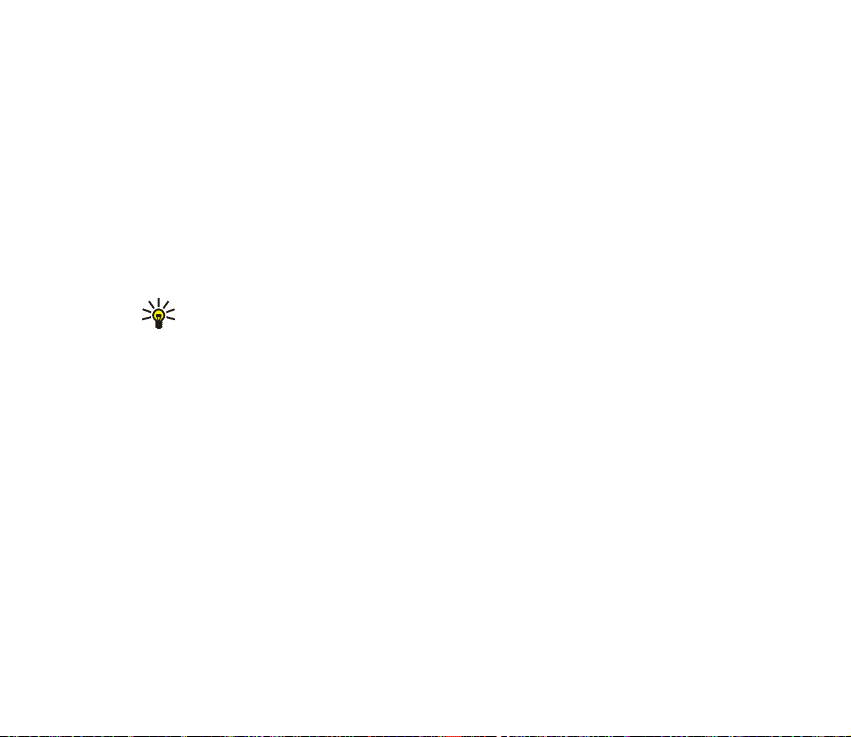
Postavke melodije
Pritisnite Meni, a zatim odaberite Postavke i Postavke tona. Iste postavke mo¾ete
naæi u izborniku Profili (vidi Profili na stranici 66). Imajte na umu da ovdje
odabrane postavke mijenjaju postavke u aktivnom profilu.
Za odreðivanje naèina na koji vas telefon obavje¹tava o dolaznom glasovnom
pozivu odaberite Dojava dolaz. poziva. Dostupne opcije su: Zvonjenje, Jaèe, Jedno
zvono, Jedan bip i Iskljuèeno.
Odaberite Melodija zvona za dolazne glasovne pozive. Za odabir melodija zvona u
izborniku Galerija s popisa melodija zvona odaberite Otvori Sadr¾aj.
Savjet: Ako melodiju zvona preuzmete, mo¾ete je spremiti u izbornik
Galerija.
Odaberite Glasnoæa zvona i Dojava vibracijom za dolazne glasovne pozive i
poruke. Dojava vibracijom neæe raditi ako je telefon prikljuèen na prijenosni ili
stolni punjaè, komplet za automobil ili drugu sliènu dodatnu opremu.
Odaberite Ton dojave poruke da biste odredili ton dojave dolaznih poruka.
Odaberite Tonovi tipkovnice ili Melodije upozorenja da biste konfigurirali telefon
da se ogla¹ava, primjerice, u sluèaju ispra¾njenosti baterije.
Odaberite Dojava za da biste konfigurirali telefon da zvoni samo kad poziv stigne
s nekog od telefonskih brojeva koji pripadaju odabranoj skupini pozivatelja.
Doðite do ¾eljene skupine pozivatelja ili do Svi pozivi, a zatim pritisnite Oznaèi.
68Copyright © 2005 Nokia. All rights reserved.
Page 69
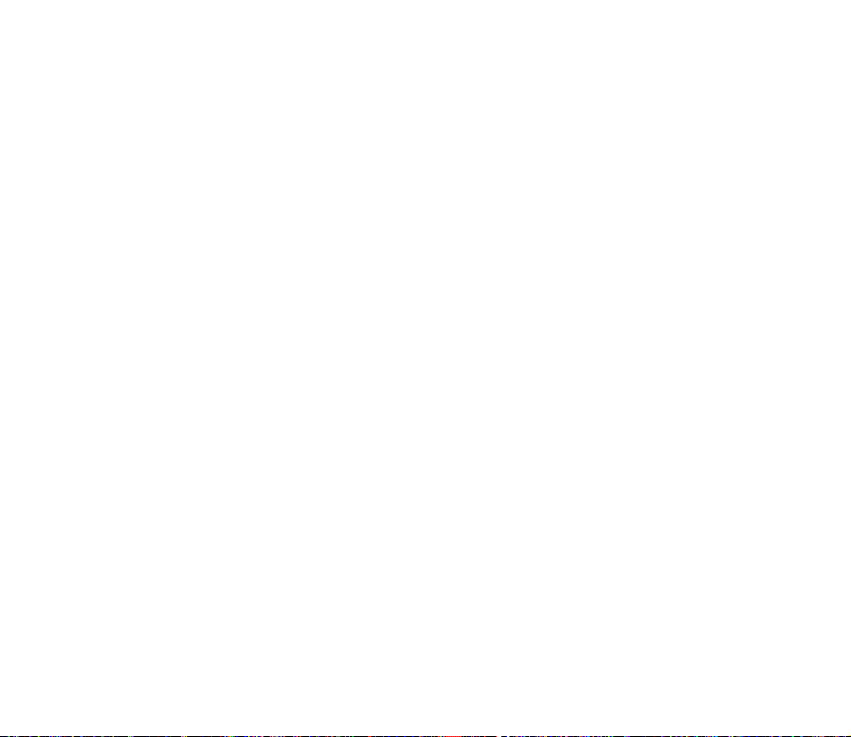
Postavke svjetla
Postavke odabranog aktivnog profila mo¾ete mijenjati.
Pritisnite Meni i odaberite Postavke, Postavke svjetla te Svjetlosni efekti da biste
ukljuèili trepæuæi svjetlosni pokazivaè ako je telefon ukljuèen, a zaslon iskljuèen.
Postavke zaslona
Pritisnite Meni, a zatim odaberite Postavke i Postavke zaslona.
• Odaberite Pozadina da biste konfigurirali telefon da se, dok je u stanju èekanja,
na njemu prikazuje pozadinska slika. Neke slike veæ postoje u izborniku
Galerija. Slike mo¾ete, na primjer, primati i putem multimedijskih poruka ili ih
pomoæu programskog paketa PC Suite prenositi sa svog raèunala te ih spremati
u izbornik Galerija. Va¹ telefon podr¾ava JPEG, GIF, WBMP, BMP i PNG formate,
ali ne nu¾no i sve varijante ovih formata datoteka.
Da biste odabrali pozadinsku sliku, odaberite Odaberi pozadinu i otvorite
datoteku sa slikama. Doðite do slike koju ¾elite postaviti za pozadinu,
pritisnite Opcije te potom odaberite Postav u pozadinu.
Da biste aktivirali/deaktivirali pozadinu, odaberite Ukljuèeno/Iskljuèeno.
Ne zaboravite da pozadinska slika neæe biti prikazana kad telefon aktivira
èuvara zaslona.
• Odaberite Sheme boja da biste izmijenili boju pojedinih komponenti zaslona,
primjerice oznaka i ¹tapiæa snage signala i napunjenosti baterije, kao i
pozadinske slike koja se prikazuje prilikom kori¹tenja neke od izbornièkih
funkcija.
69Copyright © 2005 Nokia. All rights reserved.
Page 70

• Odaberite Logo operatera da biste konfigurirali telefon da prikazuje ili skriva
logo operatora. Ako niste spremili logotip operatora, izbornik Logo operatera
bit æe zatamnjen. Logotip operatora neæe biti prikazan kad telefon aktivira
èuvara zaslona.
Za dodatne pojedinosti o dostupnosti logotipa operatora obratite se svojem
mre¾nom operatoru ili davatelju usluga. Vidi i odjeljak Programski paket
PC Suite na stranici 116.
• Odaberite Èuvar zaslona da biste konfigurirali telefon da prikazuje èuvar
zaslona kad je telefon u stanju èekanja i kad odreðeno vrijeme niste koristili
niti jednu od funkcija telefona.
Odaberite Ukljuèeno za ukljuèivanje èuvara zaslona odnosno Iskljuèeno za
njegovo iskljuèivanje.
Pod Èekanje odaberite vrijeme nakon kojeg æe se èuvar zaslona ukljuèivati.
U Drugo mo¾ete odrediti vrijeme nakon kojeg æe se èuvar zaslona ukljuèiti
(od 5 sekundi do 10 minuta (minute:sekunde)).
Opcijom Odab. èuv. zaslona mo¾ete iz izbornika Grafike odabrati animaciju ili
sliku koja æe slu¾iti kao èuvar zaslona.
Da biste deaktivirali èuvar zaslona, pritisnite bilo koju tipku. Èuvar zaslona se
deaktivira i kad je telefon izvan podruèja pokrivenosti mre¾om.
Imajte na umu da èuvar zaslona nadomje¹ta sve grafièke elemente i tekst koji
se nalazi na zaslonu u stanju èekanja.
70Copyright © 2005 Nokia. All rights reserved.
Page 71

Postavke vremena i datuma
Pritisnite Meni i odaberite Postavke te Postavke vremena i datuma.
• Odaberite Sat i Poka¾i sat (ili Sakrij sat) za prikaz (ili skrivanje) vremena u
gornjem desnom uglu zaslona dok je telefon u stanju èekanja. Odaberite
Postavi vrijeme da biste namjestili toèno vrijeme na satu, Vremenska zona da
biste odredili vremensku zonu, i Oblik vremena da biste odabrali 12-satni ili
24-satni oblik prikaza vremena.
Sat koriste i funkcije Poruke, Popis poziva, Sat za alarm, vremenski ogranièeni
Profili, Kalendar, Napomene i Èuvar zaslona.
Kada je baterija prazna, mo¾da æe biti potrebno ponovo namjestiti vrijeme.
• Odaberite Datum i Poka¾i datum (ili Sakrij datum) i u stanju èekanja æe na
zaslonu biti prikazan (ili skriven) datum. Odaberite Postavi datum da biste
namjestili datum. Mo¾ete namjestiti oblik i djelitelj datuma.
• Da biste konfigurirali telefon da automatski prilagoðava vrijeme i datum
va¾eæoj vremenskoj zoni, odaberite Autoobn. vremena (usluga mre¾e) i
Ukljuèeno. ®elite li telefon konfigurirati da prije izmjene od vas zatra¾i potvrdu,
odaberite Prvo potvrdi.
Automatska obnova datuma i vremena ne mijenja vrijeme koje ste namjestili
na satu za alarm, kalendaru ili alarmu za bilje¹ke. Ta su vremena uvijek
izra¾ena u lokalnom vremenu. Izmjena mo¾e dovesti do isteka nekih
namje¹tenih alarma.
Za dodatne pojedinosti o dostupnosti obratite se svojem mre¾nom operatoru ili
davatelju usluga.
71Copyright © 2005 Nokia. All rights reserved.
Page 72

Osobni preèaci
Preko osobnih preèaca brzo pristupate èesto kori¹tenim funkcijama telefona.
Donja vi¹enamjenska tipka
Jednu funkciju telefona s prethodno definiranog popisa mo¾ete postaviti za
funkciju donje vi¹enamjenske tipke. Vidi takoðer Stanje èekanja na stranici 19.
Ovaj izbornik neæe biti prikazan kod odreðenih operatora.
Pritisnite Meni i odaberite Postavke, Osobne kratice i Donja izborna tipka.
Odaberite funkciju s popisa. Naziv donje vi¹enamjenske tipke se mijenja u stanju
èekanja prema odgovarajuæoj funkciji.
Glasovne naredbe
Mo¾ete definirati popis funkcija telefona koje mo¾ete ukljuèiti izgovaranjem
glasovne oznake. Glasovnoj oznaci mo¾e biti dodijeljeno do pet funkcija.
Pritisnite Meni, a zatim odaberite Postavke, Osobne kratice i Glasovne naredbe.
Odaberite ¾eljenu funkcijsku mapu, doðite do funkcije kojoj ¾elite dodati glasovnu
oznaku i pritisnite Dodaj. Glasovna je oznaka oznaèena s . Pogledajte upute u
odjeljku Pridru¾ivanje glasovnih oznaka i upravljanje tim oznakama na stranici 61.
Vi¹e o ukljuèivanju glasovnih naredbi naæi æete u uputama u odjeljku Upuæivanje
poziva pomoæu glasovne oznake na stranici 62.
Tijekom poziva ili kad program koji koristi (E)GPRS vezu ¹alje ili prima podatke,
glasovnu naredbu neæete moæi aktivirati ili pridru¾iti.
72Copyright © 2005 Nokia. All rights reserved.
Page 73

Spojivost
Telefon mo¾ete prikljuèiti na kompatibilan ureðaj preko infracrvene ili Bluetooth
veze. Mo¾ete takoðer definirati postavke za modemske (E)GPRS veze.
Be¾ièna tehnologija Bluetooth
Ureðaj je usklaðen s inaèicom 1.1 specifikacija za be¾iènu tehnologiju
Bluetooth i podr¾ava sljedeæe Bluetooth profile: Headset Profile,
Handsfree Profile, Object Push Profile, File Transfer Profile, Dial Up
Networking Profile. Da bi se osigurala meðuoperabilnost izmeðu
drugih Bluetooth ureðaja, koristite dodatnu opremu koju je za ovaj
model odobrila tvrtka Nokia. Da biste provjerili kompatibilnost drugih
ureðaja s ovim ureðajem, obratite se proizvoðaèima tih ureðaja.
U nekim zemljama mogu postojati ogranièenja o uporabi Bluetooth
tehnologije na odreðenim lokacijama. Provjerite kod lokalnih vlasti
odnosno davatelja usluga.
Znaèajke koje koriste be¾iènu tehnologiju Bluetooth ili rad takvih znaèajki u pozadini
tijekom kori¹tenja nekih drugih znaèajki poveæava potro¹nju baterije i smanjuje njeno
trajanje.
Bluetooth tehnologija omoguæuje be¾ièno povezivanje elektronièkih ureðaja u
krugu od 10 metara. Bluetooth vezu mo¾ete koristiti za slanje slika, video isjeèaka,
tekstova, posjetnica, kalendarskih zapisa ili za be¾ièno povezivanje s
kompatibilnim Bluetooth ureðajima poput raèunala. Imajte na umu da sva
raèunala koja koriste Bluetooth tehnologiju nisu nu¾no kompatibilna.
Kada prvi put ukljuèite Bluetooth tehnologiju, od vas æe biti zatra¾eno da svom
telefonu nadjenete naziv.
73Copyright © 2005 Nokia. All rights reserved.
Page 74

Postavljanje Bluetooth veze
1. Pritisnite Meni i odaberite Postavke, Povezivost i Bluetooth.
2. Da biste ukljuèili Bluetooth funkciju, odaberite Bluetooth i Ukljuèeno.
Ako neko vrijeme neæete koristiti Bluetooth funkciju, mo¾ete je iskljuèiti kako
biste u¹tedjeli energiju.
3. Odaberite Tra¾i audio dodatnu opremu da biste potra¾ili kompatibilne
Bluetooth audio ureðaje i odabrali onaj ureðaj koji ¾elite prikljuèiti na telefon
ili odaberite Zdru¾eni ureðaji da biste potra¾ili sve Bluetooth ureðaje u radnom
djelokrugu. Ako je popis prazan, pritisnite Novo za popis svih Bluetooth
ureðaja u radnom djelokrugu. Doðite do ureðaja i pritisnite Zdru¾i.
4. Unesite Bluetooth lozinku ureðaja s kojim æete upariti telefon i prikljuèiti ga na
telefon, nakon èega mo¾ete poèeti koristiti ureðaj. Ovu lozinku trebate unijeti
samo onda kad ureðaj prikljuèujete prvi put.
Bluetooth veza
Pritisnite Meni i odaberite Postavke, Povezivost i Bluetooth. Odaberite
• Ukljuèen ureðaj da biste provjerili koje su Bluetooth veze trenutaèno aktivne.
Ako ¾elite prekinuti vezu s odabranim ureðajem, pritisnite Odspoji.
• Zdru¾eni ureðaji da biste pregledali popis Bluetooth ureðaja koji su trenutaèno
upareni s telefonom. Doðite do ¾eljenog ureðaja. Ako ¾elite izbrisati uparivanje
s ureðajem, pritisnite Brisati provjeru. Da biste uparili novi ureðaj, odaberite
Zdru¾ivanje novog ureðaja.
74Copyright © 2005 Nokia. All rights reserved.
Page 75

Za prikljuèivanje na odabrani ureðaj pritisnite Spoji ili pritisnite Opcije da biste
pristupili nekima od sljedeæih funkcija koje ovise o statusu ureðaja i Bluetooth
vezi. Odaberite
• Doznaèi kratko ime za dodjeljivanje nadimka (vidljivog samo vama) odabranom
ureðaju.
• Auto-pov. bez autor., a zatim odaberite Da ako ¾elite da se telefon automatski
povezuje s odabranim ureðajem ili odaberite Ne ako ¾elite da telefon najprije
zatra¾i va¹e dopu¹tenje.
Aktivna Bluetooth veza oznaèena je s na vrhu zaslona.
Bluetooth postavke
Pritisnite Meni i odaberite Postavke, Povezivost, Bluetooth te Bluetooth postavke
da biste definirali naèin na koji æe va¹ telefon biti prikazan drugim Bluetooth
ureðajima. Odaberite
• Vidljiv. mog telefona i Pokazan svima da biste prikazali telefon svim drugim
Bluetooth ureðajima ili Skriven da bi telefon bio prikazan samo uparenim
ureðajima. Kad je povezan s jednim ureðajem, telefon nije vidljiv drugim
ureðajima. Preporuèujemo kori¹tenje 'Skrivenog' naèina rada, ako je to
moguæe.
• Ime mog telefona za izmjenu Bluetooth naziva va¹eg telefona, koji je prikazan
drugim korisnicima Bluetooth ureðaja.
75Copyright © 2005 Nokia. All rights reserved.
Page 76

Infracrvena veza
Telefon mo¾ete konfigurirati da prima podatke preko svojeg infracrvenog (IC)
prikljuèka. Za kori¹tenje IC veze ureðaj s kojim ¾elite uspostaviti vezu mora biti
IrDA kompatibilan. Podatke, kao ¹to su posjetnice, grafièki elementi, slike,
glazbene datoteke, video isjeèci ili kalendarske bilje¹ke, mo¾ete slati i primati
s kompatibilnog telefona, odnosno ureðaja (npr. raèunala), preko IC prikljuèka
va¹eg telefona.
Ne usmjeravajte IC (infracrvene) zrake prema oèima i pazite da ne izazovete smetnje na
drugim IC ureðajima. Ovaj ureðaj spada u skupinu laserskih proizvoda klase 1.
Slanje i primanje podataka IC vezom
• IC prikljuèci prijamnika i oda¹iljaèa trebaju biti okrenuti jedan prema drugom,
a izmeðu njih ne smije biti nikakvih prepreka. Preporuèena udaljenost izmeðu
dva ureðaja spojena infracrvenom vezom ne bi smjela prelaziti 1 metar.
• Da biste aktivirali IC prikljuèak va¹eg telefona za primanje podataka IC vezom,
pritisnite Meni i odaberite Postavke, Povezivost i Infracrveno.
• Korisnik s telefona po¹iljatelja odabire ¾eljenu IC funkciju kako bi zapoèeo
prijenos podataka.
Ako prijenos ne zapoène 2 minute nakon ukljuèivanja IC prikljuèka, veza æe biti
prekinuta i trebat æete je ponovo uspostaviti.
Oznaka IC veze
• Kad oznaka ne trepæe, to je znak da je IC veza ukljuèena i da je va¹ telefon
spreman za slanje odnosno primanje podataka infracrvenom vezom.
76Copyright © 2005 Nokia. All rights reserved.
Page 77

• Dok oznaka trepæe, telefon poku¹ava uspostaviti vezu s drugim ureðajem
ili je ta veza prekinuta.
(E)GPRS
GPRS (engl. General Packet Radio Service) je usluga mre¾e koja prijenosnim
telefonima omoguæuje slanje i primanje podataka putem mre¾e temeljene na
internetskim protokolima (IP). GPRS je nositelj podatka koji omoguæuje be¾ièni
pristup podatkovnim mre¾ama poput Interneta.
EGPRS (Enhanced GPRS) slièan je GPRS-u, ali omoguæuje br¾e veze. Za dodatne
informacije o dostupnosti (E)GPRS-a i brzini prijenosa podataka obratite se
svojem mre¾nom operatoru ili davatelju usluga.
Primjeri uporabe (E)GPRS-a su MMS, streaming video sadr¾aja, pregledavanje
Interneta, e-po¹ta, udaljeni SyncML i modemska veza (primjerice, za Internet i
e-po¹tu).
Za kori¹tenje GPRS tehnologije:
• Za informacije o dostupnosti i pretplati na (E)GPRS uslugu obratite se svojem
mre¾nom operatoru ili davatelju usluga.
• Spremite postavke za (E)GPRS za svaki od programa koji koriste (E)GPRS.
Za dodatne pojedinosti o cijenama obratite se svojem mre¾nom operatoru ili
davatelju usluga.
Ako je kao nositelj podataka odabran GPRS, telefon koristi EGPRS umjesto
GPRS-a, pod uvjetom da je ova usluga dostupna u mre¾i. Ne mo¾ete birati izmeðu
EGPRS-a i GPRS-a, ali vam neki programi omoguæuju da odaberete GPRS ili
GSM podaci (CSD; engl. Circuit Switched Data).
77Copyright © 2005 Nokia. All rights reserved.
Page 78

(E)GPRS veza
Pritisnite Meni i odaberite Postavke, Povezivost, GPRS i GPRS veza.
• Odaberite Po potrebi, pa æe se (E)GPRS registracija i veza uspostavljati kad je
zatreba program koji koristi (E)GPRS, a prekidati kad izaðete iz programa.
• Odaberite Uvijek na vezi da biste konfigurirali telefon da se pri ukljuèivanju
automatski registrira na (E)GPRS mre¾u.
Kad pokreæete program koji koristi (E)GPRS, uspostavit æe se veza izmeðu
telefona i mre¾e, a na zaslonu æe biti prikazana oznaka ¹to znaèi da je
prijenos podataka moguæ. Kad izaðete iz programa, (E)GPRS veza se prekida,
ali registracija na (E)GPRS mre¾u ostaje na snazi.
Ako tijekom (E)GPRS veze primite ili uputite poziv, ili dobijete tekstualnu
poruku, u gornjem desnom uglu zaslona prikazat æe se oznaka koja
oznaèava da je (E)GPRS veza privremeno iskljuèena (na èekanju).
Imajte na umu da GPRS i EGPRS nemaju zasebne oznake, veæ su te oznake
jednake.
Upamtite da va¹ telefon podr¾ava tri istovremene (E)GPRS veze. Primjerice,
istovremeno mo¾ete pregledavati xHTML stranice, primati multimedijske poruke i
imati ukljuèenu modemsku vezu.
Postavke (E)GPRS modema
Be¾iènom tehnologijom Bluetooth i infracrvenom vezom telefon mo¾ete spojiti
s kompatibilnim raèunalom i na taj ga naèin koristiti kao modem koji raèunalu
omoguæuje uspostavu (E)GPRS veze.
78Copyright © 2005 Nokia. All rights reserved.
Page 79

Da biste definirali postavke za (E)GPRS veze s raèunala, pritisnite Meni, a zatim
odaberite Postavke, Povezivost, GPRS i Postavi GPRS modema.
• Odaberite Aktivna prist. toèka i ukljuèite pristupnu toèku koju ¾elite koristiti.
• Odaberite Uredi aktivnu pristupnu toèku da biste izmijenili postavke pristupnih
toèaka.
• Odaberite Nadim. za prist. toèku. Unesite naziv koji biste ¾eljeli dodijeliti
aktiviranoj pristupnoj toèki i pritisnite U redu.
• Odaberite GPRS pristup. toèka. Unesite naziv pristupne toèke (APN) da biste
uspostavili vezu s (E)GPRS mre¾om te zatim pritisnite U redu. Za naziv
pristupne toèke obratite se svojem mre¾nom operatoru, odnosno davatelju
usluga.
Isto tako, postavke usluge (E)GPRS veze (naziv pristupne toèke) mo¾ete na svom
raèunalu definirati pomoæu programa Nokia Modem Options, vidi Programski
paket PC Suite na stranici 116. Ako ste postavke namjestili i na raèunalu i na
telefonu, koristit æe se postavke s raèunala.
Postavke poziva
Pritisnite Meni, a zatim odaberite Postavke i Postavi poziva. Odaberite
• Preusmjeravanje poziva (usluga mre¾e). Preusmjeravanje poziva omoguæuje
vam da dolazne pozive preusmjerite na neki drugi broj, primjerice, na broj
va¹eg spremnika glasovnih poruka. Za dodatne pojedinosti obratite se svojem
davatelju usluga. Moguæe je da ne budu prikazani naèini preusmjeravanja koje
ne podr¾ava va¹a SIM kartica ili mre¾ni operator.
79Copyright © 2005 Nokia. All rights reserved.
Page 80

Odaberite neki od naèina preusmjeravanja, na primjer Preusmjeri ako je
zauzeto nakon èega æe, ako je va¹ broj zauzet ili u sluèaju da odbijete dolazni
poziv, va¹i glasovni pozivi biti preusmjereni.
Za ukljuèivanje preusmjeravanja odaberite Ukljuèi, a zatim, ako je to za taj
naèin preusmjeravanja moguæe, odaberite razdoblje nakon kojega se
preusmjeravanje ukljuèuje. Za iskljuèivanje preusmjeravanja odaberite Poni¹ti,
a za provjeru ukljuèenosti preusmjeravanja Provjeri stanje (ako je ovo dostupno
za naèin preusmjeravanja). Istovremeno mo¾e biti ukljuèeno vi¹e naèina
preusmjeravanja.
Za prikaz oznaka preusmjeravanja u stanju èekanja pogledajte Stanje èekanja
na stranici 19.
Istovremeno ne mo¾e biti ukljuèena zabrana poziva i preusmjeravanje poziva.
• Autom. ponovno bir. i Ukljuèeno da bi va¹ telefon nakon svakog neuspje¹nog
poku¹aja ponovio biranje, ali ne vi¹e od deset puta.
• Pobolj. audio post. da biste izmijenili glas tako da se lako èuje i na buènim
mjestima.
• Poziv na èekanju i Ukljuèi, pa æe vam svaki put kad vam tijekom razgovora bude
upuæen poziv mre¾a to signalizirati (usluga mre¾e). Vidi Poziv na èekanju na
stranici 30.
• Sa¾etak nakon poziva i Ukljuèeno i na zaslonu æe se nakon svakog poziva
nakratko prikazati njegovo pribli¾no trajanje i tro¹ak (usluga mre¾e).
• ©alji moj ID pozivat. te Da i va¹ æe broj telefona biti prikazan osobi koju zovete
(usluga mre¾e). Odaberete li Postavila mre¾a, koristit æe se postavka
dogovorena s va¹im davateljem usluga.
80Copyright © 2005 Nokia. All rights reserved.
Page 81

• Linija za odl. pozive (usluga mre¾e) omoguæuje da za upuæivanje poziva birate
liniju, odnosno pretplatnièki broj 1 ili 2. Primjerice, mo¾ete imati privatnu i
poslovnu liniju. Za informacije o dostupnosti obratite se svojem mre¾nom
operatoru ili davatelju usluga.
Odaberete li Linija 2, a niste se pretplatili na ovu uslugu mre¾e, neæete moæi
upuæivati pozive. Na dolazne pozive na obje linije moæi æete, meðutim,
odgovarati neovisno o tome koju ste liniju odabrali.
Ako va¹a SIM kartica to omoguæuje, izbor linije moæi æete sprijeèiti odabirom
opcije Zakljuèaj.
Postavke telefona
Pritisnite Meni, a zatim odaberite Postavke i Postavke telefona. Odaberite
• Postavke jezika i Jezik telefona za definiranje jezika prikaza va¹eg telefona ili
Jezik za pisanje za odabir jezika koji æe telefon koristiti pri pisanju teksta.
Odaberete li Automatski, telefon bira jezik prema podacima na SIM kartici.
• Odaberite Stanje memorije da biste vidjeli kolièinu slobodnog i zauzetog
prostora u memoriji.
Informacije o memoriji mo¾ete dobiti i putem izbornika nekih od tih funkcija,
kao npr. u prikazu izbornika Galerija.
• Autoza¹tita tipkov. da biste konfigurirali telefon da mu se tipkovnica
automatski zakljuèa nakon odreðenog vremena koje ste proveli u stanju
èekanja bez kori¹tenja funkcija telefona. Odaberite Ukljuèeno i namjestite
trajanje vremena od 5 sekundi do 60 minuta.
81Copyright © 2005 Nokia. All rights reserved.
Page 82
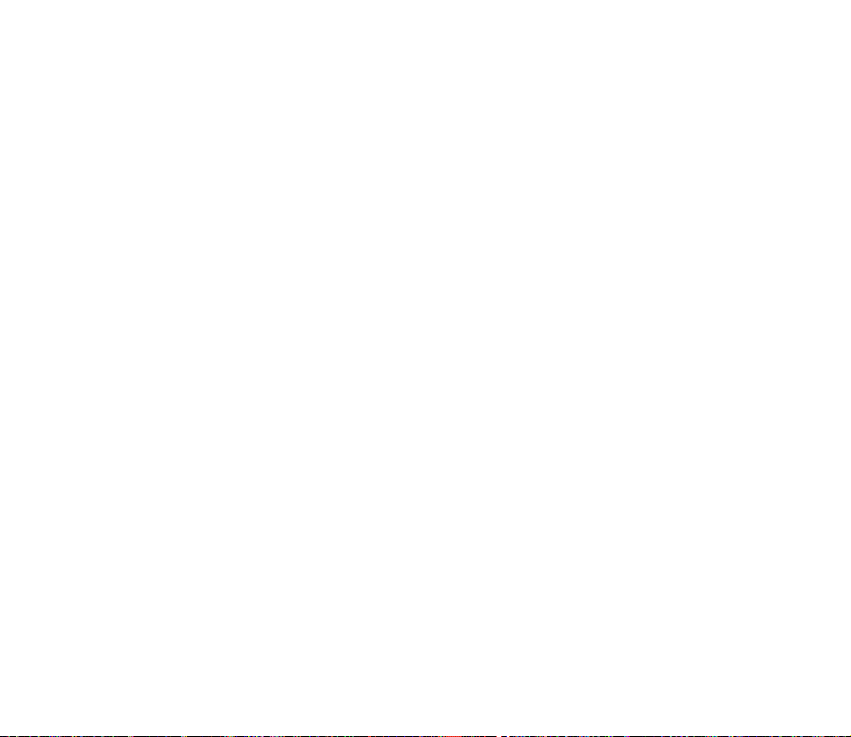
• Odaberite Sigurnost tipkovnice, unesite sigurnosni kôd i zatim odaberite
Ukljuèeno da biste konfigurirali telefon da zatra¾i sigurnosni kôd prilikom
otkljuèavanja tipkovnice.
Kad je za¹tita tipkovnice ukljuèena, mo¾da æete moæi birati broj hitne slu¾be.
Vidi takoðer Zakljuèavanje tipkovnice na stranici 23.
• Prikaz info o æeliji i Ukljuèeno za primanje informacija od mre¾e, ovisno o
kori¹tenoj mre¾i (usluga mre¾e).
• Pozdravna poruka da biste unijeli poruku koju biste nakratko ¾eljeli vidjeti na
zaslonu prilikom ukljuèivanja telefona. Za spremanje poruke pritisnite Opcije,
a zatim odaberite Spremi.
• Odabir operatera te Automatski i telefon æe sam odabrati jednu od pokretnih
mre¾a dostupnih na va¹em podruèju.
Odaberete li Ruèno, moæi æete sami odabrati mre¾u koja ima sklopljen roaming
ugovor s va¹im matiènim mre¾nim operatorom. Ako je na zaslonu prikazana
poruka Nema pristupa, morate odabrati drugu mre¾u. Telefon æe ostati u
ruènom naèinu sve dok ne odaberete automatski naèin ili dok u telefon ne
umetnete drugu SIM karticu.
• Potvr. akcija SIM usl.. Vidi SIM usluge na stranici 114.
• Ukljuè. teksta pomoæi da biste konfigurirali telefon da prikazuje, odnosno ne
prikazuje tekstualne upute. Vidi i odjeljak Uporaba izbornika na stranici 34.
• Poèetna melodija da biste konfigurirali telefon da reproducira, odnosno ne
reproducira poèetnu melodiju prilikom ukljuèivanja ureðaja.
82Copyright © 2005 Nokia. All rights reserved.
Page 83

Postavke dodatne opreme
Izbornik s postavkama dodatne opreme prikazat æe se samo ako je na telefon bila
ili jest prikljuèena kompatibilna dodatna oprema za mobilni telefon, primjerice,
punjaè ili jedinica za rad bez uporabe ruku.
Pritisnite Meni, a zatim odaberite Postavke i Postavke dodatne opreme. Ako je
odgovarajuæi dio opreme bio ili jest prikljuèen na telefon, mo¾ete odabrati izbornik
za dodatnu opremu. Ovisno o dodatnoj opremi, mo¾ete odabrati neku od sljedeæih
opcija:
• Poèetni profil za odabir profila za koji ¾elite da se automatski ukljuèi prilikom
prikljuèivanja odabrane dodatne opreme. Dok je oprema prikljuèena, moæi æete
odabrati drugi profil.
• Automatski odgovor za konfiguriranje telefona da na dolazni poziv automatski
odgovori nakon 5 sekundi. Ako je Dojava dolaz. poziva postavljena na Jedan bip
ili Iskljuèeno, neæete moæi koristiti automatski odgovor.
Postavke konfiguracije
Za neke usluge mre¾e, kao ¹to su mobilne internetske usluge, MMS ili
sinkronizacija, telefon mora imati ispravne postavke konfiguracije. Te postavke
mo¾ete dobiti u obliku konfiguracijske poruke od davatelja usluga, a mo¾ete i sami
unijeti vlastite postavke. Postavke mo¾ete urediti i pomoæu paketa PC Suite.
U sklopu ovog izbornika moguæe je u telefon spremiti postavke konfiguracije za
najvi¹e deset razlièitih davatelja usluga te upravljati tim postavkama.
Da biste spremili postavke konfiguracije primljene u obliku konfiguracijske poruke
od davatelja usluga, pogledajte Usluga postavki konfiguracije na stranici 15.
83Copyright © 2005 Nokia. All rights reserved.
Page 84
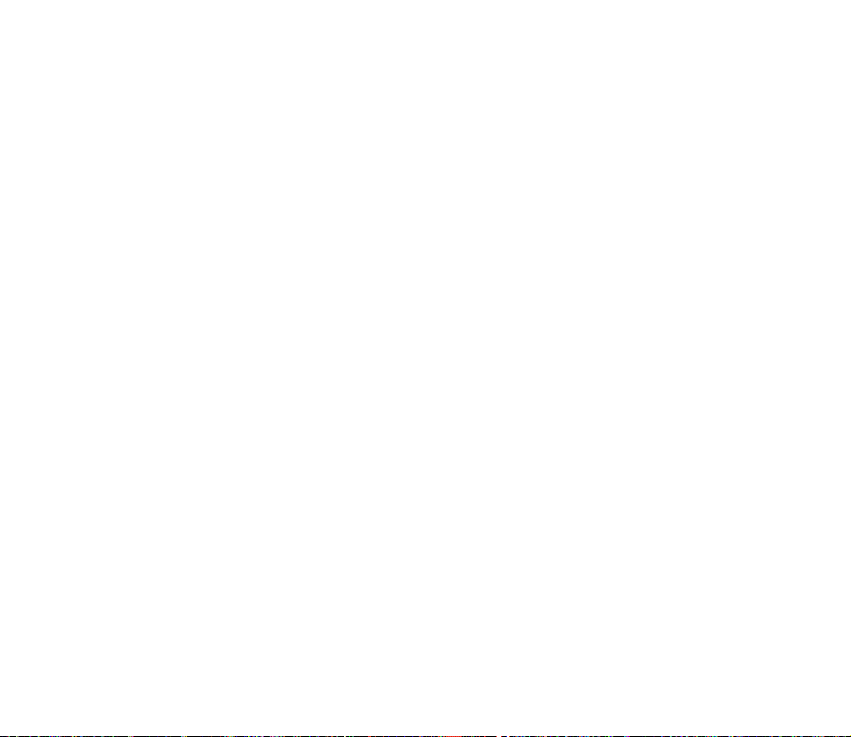
Postavke mo¾ete pregledavati i djelomièno mijenjati u razlièitim programima.
Pritisnite Meni, a zatim odaberite Postavke i Postavke konfiguracije. Odaberite
• Pretp. konfiguracija da bi se prikazao popis davatelja usluga spremljen u
telefonu (zadani davatelj usluga je oznaèen) i da biste kao zadanog odabrali
nekog drugog davatelja usluga. Doðite do davatelja usluga i pritisnite Detalji
da biste vidjeli popis podr¾anih programa. Da biste izbrisali davatelja usluga
s popisa, pritisnite Opcije i odaberite Bri¹i.
• Aktivirajte pretpostavlj. u svim aplik. da bi programi koristili postavke zadanog
davatelja usluga.
• Preferirana pristupna toèka da biste odabrali drugu pristupnu toèku.
Obièno æete koristiti pristupnu toèku svojeg preferiranog mre¾nog operatora.
Ruèni unos postavki
Da biste ruèno unosili, pregledavali i mijenjali postavke, pritisnite Meni i odaberite
Postavke, Postavke konfiguracije i Postavke osobne konfiguracije.
Za dodavanje nove konfiguracije pritisnite Dodaj ili pritisnite Opcije i odaberite
Dodaj novi. S popisa odaberite jednu od vrsta programa i unesite sve potrebne
postavke. Da biste aktivirali postavke, pritisnite Natrag i Opcije te odaberite
Ukljuèi.
Da biste pregledavali ili mijenjali korisnièki definirane postavke, odaberite
odgovarajuæi program i odaberite postavku koju ¾elite izmijeniti.
84Copyright © 2005 Nokia. All rights reserved.
Page 85
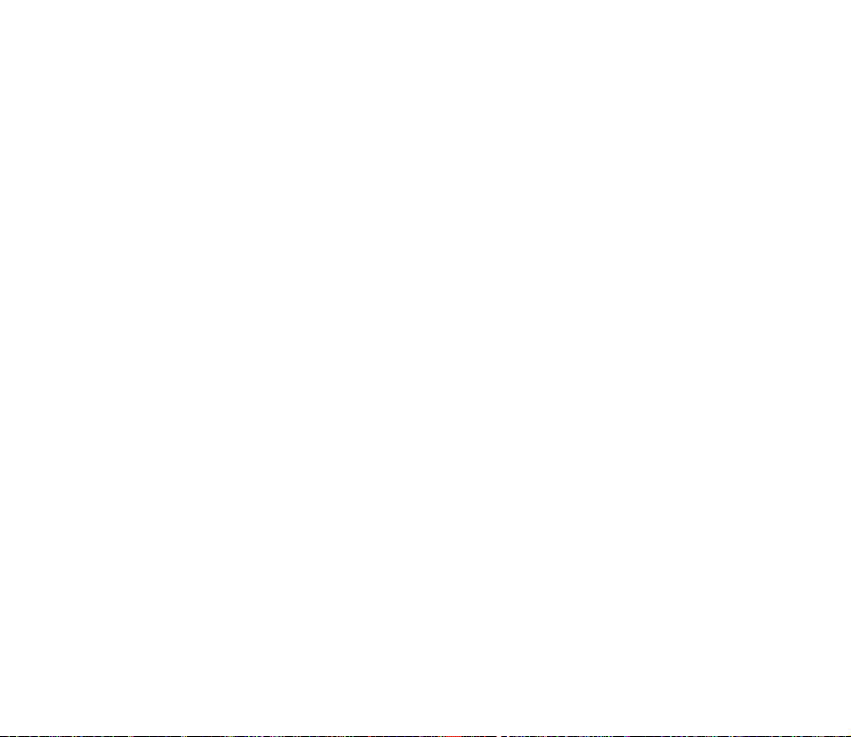
Sigurnosne postavke
Kada su ukljuèene sigurnosne funkcije za ogranièavanje poziva (primjerice, zabrana poziva,
zatvorena skupina korisnika i fiksno biranje), moæi æete eventualno birati broj hitne slu¾be
prethodno uprogramiran u va¹ ureðaj.
Pritisnite Meni, a zatim odaberite Postavke i Sigurnosni postavi. Odaberite
• Zahtj. za PIN kodom da biste konfigurirali telefon da kod svakog ukljuèivanja
zatra¾i PIN kôd. Neke SIM kartice ne omoguæuju iskljuèivanje zahtjeva za
PIN kodom.
• Usluga zabrane poziva (usluga mre¾e) za ogranièavanje dolaznih i odlaznih
poziva s va¹eg telefona. Potrebna vam je lozinka zabrane poziva.
Istovremeno ne mo¾e biti ukljuèena zabrana poziva i preusmjeravanje poziva.
• Fiksno biranje za ogranièavanje odlaznih poziva i tekstualnih poruka samo na
odabrane brojeve telefona, pod uvjetom da va¹a SIM kartica to omoguæuje.
Potreban vam je PIN 2 kod.
(E)GPRS veze nije moguæe aktivirati kad je ukljuèeno fiksno biranje,
osim tijekom slanja tekstualnih poruka (E)GPRS vezom. U tom æete sluèaju broj
telefona primatelja i broj sredi¹ta za razmjenu podataka morati staviti na popis
za fiksno biranje.
• Zatv. skupina korisn.. Zatvorena skupina korisnika je usluga mre¾e koja vam
omoguæuje odreðivanje skupine ljudi kojima æete moæi upuæivati i od njih
primati pozive. Za dodatne pojedinosti obratite se svojem mre¾nom operatoru
ili davatelju usluga.
85Copyright © 2005 Nokia. All rights reserved.
Page 86

• Sigurnosna razina. Odaberite Telefon i telefon æe od vas zatra¾iti sigurnosni
kod svaki put kad u njega umetnete novu SIM karticu.
Odaberite Memorija i telefon æe od vas zatra¾iti sigurnosni kôd kad je odabrana
memorija SIM kartice, a vi ¾elite izmijeniti kori¹tenu memoriju (vidi Odabir
postavki za kontakte na stranici 57) ili kopirati iz jedne memorije u drugu
(vidi Kopiranje Kontakata na stranici 59).
• Pristupni kodovi za izmjenu sigurnosnog koda, PIN koda, PIN 2 koda ili lozinke
zabrane poziva. Kodovi smiju biti sastavljeni samo od znamenki od 0 do 9.
Vraæanje tvornièkih postavki
Za vraæanje postavki izbornika na njihove tvornièke vrijednosti pritisnite Meni,
a zatim odaberite Postavke i Vraæanje tvornièkih postavki. Unesite sigurnosni kôd i
pritisnite U redu. Upamtite da podaci koje ste utipkali ili preuzeli, npr. imena i
brojevi telefona spremljeni u Kontaktima, neæe biti izbrisani.
■ Galerija
Ovaj izbornik mo¾ete koristiti za upravljanje grafikom, slikama,
video isjeècima, snimkama i melodijama koje ste spremili,
primjerice, iz multimedijskih poruka. Te su datoteke razvrstane u mape.
Va¹ telefon podr¾ava sustav upravljanja digitalnim pravima (engl. Digital Rights
Management, DRM) koji ¹titi kupljeni sadr¾aj. Dio sadr¾aja, primjerice melodija
zvona, mo¾e biti za¹tiæen i vezan za odreðena pravila o uporabi, na primjer za broj
uporaba i odreðeno razdoblje uporabe. Ta su pravila definirana u aktivacijskim
kljuèevima za sadr¾aj koje mo¾ete dobiti zajedno sa sadr¾ajem ili zasebno,
86Copyright © 2005 Nokia. All rights reserved.
Page 87

ovisno o davatelju usluga. Te aktivacijske kljuèeve mo¾da æete moæi obnavljati.
Prije kupovine obavezno provjerite uvjete isporuke sadr¾aja i aktivacijskih kljuèeva
jer æete mo¾da trebati platiti odreðenu naknadu.
Neke slike, melodije zvona i drugi sadr¾aj mo¾da neæe biti moguæe kopirati, mijenjati,
premje¹tati ili prosljeðivati jer su za¹tiæeni autorskim pravima.
1. Pritisnite Meni i odaberite Galerija. Na zaslonu æe se pojaviti popis mapa.
Fotografije, Video isjeèci, Teme, Grafike, Tonovi i Snimke su mape unaprijed
definirane u telefonu.
2. Doðite do ¾eljene mape i pritisnite Otvori da biste pregledali popis datoteka u
mapi, ili pritisnite Opcije i bit æe vam dostupna jedna od sljedeæih opcija:
• Uèitavanja za preuzimanje dodatnih slika, melodija i video isjeèaka.
Odaberite Uèitavanje slika, Uèitav. melodija, Uèitavanj. kamere ili
Uèitavanja tema. Na zaslonu æe se prikazati popis dostupnih oznaka
preglednika. Odaberite Jo¹ oznaka kako biste pristupili popisu oznaka u
izborniku Web, vidi Oznake na stranici 108.
Odaberite odgovarajuæu oznaku za spajanje na ¾eljene stranice.
Ako spajanje ne uspije, mo¾da neæete moæi pristupiti stranici putem usluge
èije su postavke spajanja trenutaèno aktivne. U tom sluèaju, uðite u
izbornik Web i aktivirajte drugi skup postavki usluge, vidi Spajanje na
uslugu na stranici 103. Poku¹ajte se ponovo spojiti na stranicu.
O dostupnosti razlièitih usluga, naèinu plaæanja i cijenama raspitajte se kod
svog mre¾nog operatora i/ili davatelja usluga. Sadr¾aj preuzimajte iz
sigurnih izvora.
87Copyright © 2005 Nokia. All rights reserved.
Page 88
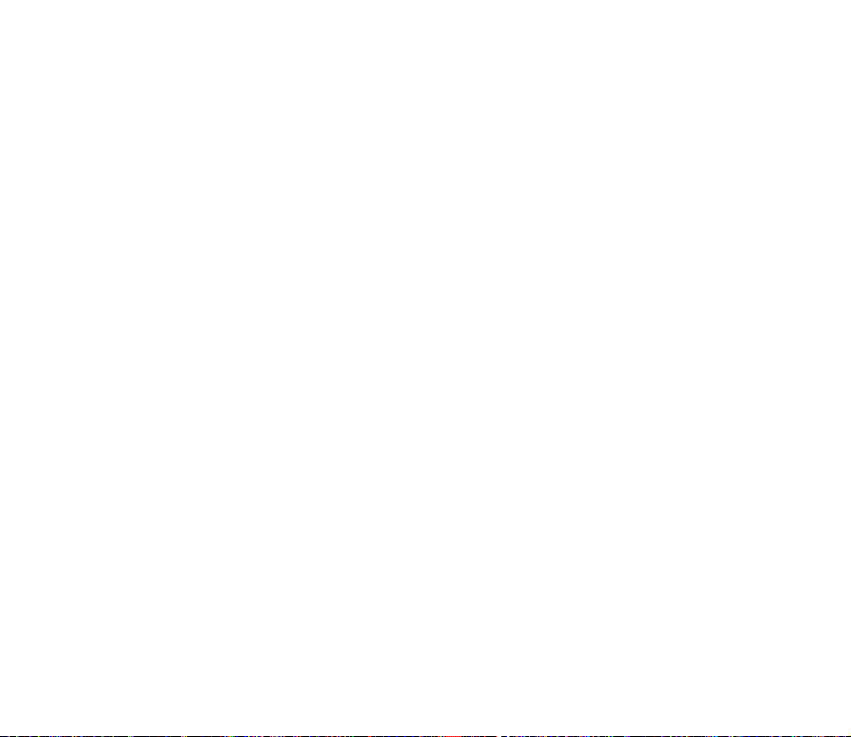
• Bri¹i mapu, Makni, Preimenuj mapu, Detalji, Vrsta pogleda, Slo¾iti,
Dodaj mapu i Popis kljuè. za ukljuè. Ne mo¾ete izbrisati, preimenovati ili
premje¹tati mape koje su unaprijed definirane u telefonu.
• Stanje memorije da biste pregledali stanje druge zajednièke memorije
telefona. Vidi Zajednièka memorija na stranici 12.
3. Ako ste otvorili mapu, odaberite datoteku koju ¾elite pregledati i pritisnite
Otvori. Ako su prethodno bile odabrane Teme, doðite do teme i pritisnite Vidi
da biste otvorili komplet teme.
Odaberite i otvorite datoteku ili pritisnite Opcije te koristite jednu od sljedeæih
funkcija koje su mo¾da dostupne za odabranu datoteku:
• Brisati, Slati, Uredi sliku, Makni, Preimenovati, Postav u pozadinu,
Postavi mel. zvona, Primijeni temu, Detalji, Vrsta pogleda, Slo¾iti, Bri¹i sve,
Otvori redom, Bez zvuka (Ukljuèi zvuk), Postav kontrasta, Dodaj mapu i
Stanje memorije.
• Slati za slanje odabrane datoteke preko MMS-a, be¾iène Bluetooth veze ili
IC veze.
• Bri¹i sve za brisanje svih datoteka i mapa u odabranoj mapi.
• Uredi sliku za umetanje teksta, okvira ili gotove grafike u odabranu sliku ili
za rezanje slike.
• Otvori redom za pojedinaèan pregled datoteka u mapi.
• Bez zvuka (Ukljuèi zvuk) za iskljuèivanje (ukljuèivanje) datoteke sa zvukom.
• Postav kontrasta za prilagodbu razine kontrasta slike.
88Copyright © 2005 Nokia. All rights reserved.
Page 89

• Ukljuèite sadr¾aj za obnavljanje aktivacijskih kljuèeva odabrane datoteke.
Ova je opcija prikazana samo ako aktivacijski kljuèevi datoteke mogu biti
a¾urirani.
• Popis kljuè. za ukljuè. za pregled popisa svih raspolo¾ivih aktivacijskih
kljuèeva. Aktivacijske kljuèeve mo¾ete brisati. Primjerice, izbri¹ite one
kljuèeve koji su istekli.
■ Mediji
Fotoaparat
Fotoaparatom koji je ugraðen u telefon mo¾ete snimati fotografije. Objektiv
fotoaparata nalazi se na stra¾njoj strani telefona, a zaslon telefona funkcionira
kao tra¾ilo. Fotoaparat stvara fotografije u JPEG formatu.
Ako nema dovoljno memorije za snimanje nove fotografije, morat æete osloboditi
ne¹to memorije brisanjem starih fotografija ili drugih datoteka u Galeriji.
Ureðaj Nokia 7280 podr¾ava razluèivost snimanja slika od 640 x 480 piksela.
Razluèivost slika u ovim materijalima mo¾e se èiniti drugaèijom.
Snimanje fotografije
Otvorite objektiv fotoaparata, pritisnite Meni i odaberite Mediji te Fotoaparat.
Na zaslonu æe se prikazati slika u¾ivo te ga sad mo¾ete koristiti kao tra¾ilo.
Da biste snimili fotografiju, pritisnite Snimiti. Èut æete zvuk okidaèa.
Telefon sprema fotografiju u mapu Fotografije u sklopu izbornika Galerija.
Ako fotografiju ¾elite poslati kao multimedijsku poruku, pritisnite ©alji.
89Copyright © 2005 Nokia. All rights reserved.
Page 90

Mo¾ete i odabrati Natrag da biste snimili sljedeæu fotografiju, ili pritisnuti Opcije
i odabrati, primjerice, moguænost zumiranja, brisanja ili preimenovanja spremljene
fotografije, otvaranja opcije Galerija, mijenjanja kontrasta fotografije,
postavljanja fotografije za pozadinsku sliku, pregledavanja pojedinosti, odnosno
slanja fotografije u obliku multimedijske poruke te infracrvenom ili Bluetooth
vezom.
Opcije fotoaparata
Pritisnite Meni, a zatim odaberite Mediji i Fotoaparat. Pritisnite Opcije i, ovisno o
aktivnom naèinu rada fotoaparata, odaberite
• Zamjena naèina za promjenu naèina rada fotoaparata. Odaberite Standardna
ili Portretna, a ako je osvjetljenje slabo, prebacite na Noæna. Ako fotografiju
pridru¾ujete imenu ili broju telefona pohranjenom u Kontaktima, odaberite
Portretna.
• Zumiranje da biste se pribli¾ili objektu. U naèinu rada tra¾ila pomièite zakretni
gumb u smjeru ili suprotno od smjera kazaljke na satu za pribli¾avanje ili
udaljavanje.
• Auto knips za ukljuèivanje samookidaèa. Pritisnite Poèni i fotoaparat æe, po
isteku razdoblja èekanja, snimiti fotografiju. Dok samookidaè odbrojava,
telefon se ogla¹ava uzastopnim piskovima.
• Vidi prethodnu da biste vidjeli prethodnu fotografiju iz iste serije fotografija.
• Otvori Sadr¾aj da biste otvorili izbornik Galerija.
• Postavke za namje¹tanje postavki fotoaparata:
• Poèetni naèin za definiranje zadanog naèina rada fotoaparata.
90Copyright © 2005 Nokia. All rights reserved.
Page 91

• Kakvoæa slike za definiranje stupnja sa¾imanja prilikom spremanja datoteke
s fotografijom. Odaberite Visoka, Normalna ili Niska. Visoka nudi najbolju
kakvoæu slike, ali koristi vi¹e memorijskog prostora.
• Zvuci fotoaparata za postavljanje zvuka okidaèa i samookidaèa na
Ukljuèeni ili Iskljuèeni.
• Poèetni naslov za definiranje naziva koji æe se koristiti pri spremanju
fotografije ili video isjeèka. Ako odaberete Automatski, koristit æe se
pretpostavljeni naziv, a ako odaberete Moj naslov, moæi æete po ¾elji unijeti
ili izmijeniti novi naslov.
Media player
Media player vam omoguæuje pregled, reprodukciju i preuzimanje datoteka,
npr. slika, audio i video isjeèaka te animiranih slika iz razlièitih vrsta izvora.
Media player vam takoðer omoguæuje gledanje kompatibilnih streaming video
isjeèaka s mre¾nog poslu¾itelja. Streaming je znaèajka koja ovisi o operatoru i
zahtijeva mre¾nu podr¹ku. O dostupnosti ovih usluga, naèinu plaæanja i cijenama
raspitajte se kod svog mre¾nog operatora i/ili onog davatelja èije usluge
namjeravate koristiti. Od davatelja usluga dobit æete i upute o naèinu njihova
kori¹tenja.
Pritisnite Meni, a zatim odaberite Mediji i Media player. Odaberite
• Otvori Sadr¾aj da biste otvorili izbornik Galerija. Vidi Galerija na stranici 86.
• Oznake da biste otvorili izbornik Oznake. Vidi Oznake na stranici 108.
• Idi na adresu i utipkajte adresu usluge, a zatim pritisnite U redu.
91Copyright © 2005 Nokia. All rights reserved.
Page 92

• Uèitavanja medija za preuzimanje vi¹e grafièkih elemenata, melodija ili video
isjeèaka u telefon. Sadr¾aj preuzimajte iskljuèivo iz sigurnih izvora.
Konfiguriranje telefona za kori¹tenje usluge streaminga
Postavke za streaming mo¾ete dobiti u obliku konfiguracijske poruke od mre¾nog
operatora odnosno davatelja one usluge koju namjeravate koristiti.
Za dodatne informacije i odgovarajuæe postavke obratite se mre¾nom operatoru ili
davatelju one usluge koju namjeravate koristiti. Vi¹e o primanju postavki usluge u
obliku konfiguracijske poruke naæi æete u odjeljku Usluga postavki konfiguracije
na stranici 15. Vidi i odjeljak Postavke konfiguracije na stranici 83.
Pritisnite Meni, a zatim odaberite Mediji, Media player i Postav. streaminga.
• Odaberite Konfiguracija i zadanog davatelja usluga za uslugu streaminga.
• Odaberite Raèun da biste vidjeli raèune koje odr¾ava taj davatelj usluga.
Ako je prikazano vi¹e raèuna, odaberite onaj koji ¾elite koristiti.
Radio
Da biste slu¹ali radio na va¹em telefonu, prikljuèite kompatibilne naglavne
slu¹alice u njihov prikljuèak na dnu telefona. Izvod sa slu¹alica ima funkciju
radio-antene, pa ga stoga pustite da slobodno visi.
Imajte na umu da kvaliteta radio emitiranja ovisi o pokrivenosti odreðenog
podruèja signalom radio stanice.
1. Da biste ukljuèili radio, pritisnite Meni te potom odaberite Mediji i Radio.
Prikazani su broj i naziv radio stanice (ako ste je spremili) te frekvencija radio
stanice.
92Copyright © 2005 Nokia. All rights reserved.
Page 93

2. Ako ste veæ spremili radio stanice, doðite do stanice koju ¾elite slu¹ati i
odaberite broj stanice od 1 do 20.
Kad koristite kompatibilne naglavne slu¹alice s tipkom na njima, pritiskom na
tipku listate do ¾eljene radio stanice koju ste spremili.
Tra¾enje i spremanje radio kanala
Kad je radio ukljuèen odaberite ili i pritisnite Odaberi da biste radio
frekvenciju promijenili u koracima od 0,05 MHz, ili pritisnite i dr¾ite Odaberi da
biste zapoèeli s tra¾enjem kanala. Èim stanica bude pronaðena, tra¾enje æe biti
zaustavljeno. Za spremanje stanice najprije pritisnite Opcije, a zatim odaberite
Spremi kanal. Unesite naziv stanice, pritisnite Opcije i odaberite Prihvati.
Uporaba radio prijamnika
Kad je radio ukljuèen, pritisnite ili da biste se pomaknuli do prethodne ili
sljedeæe spremljene stanice, ili pritisnite Opcije i odaberite
• Iskljuèi za iskljuèivanje radija.
• Volumen za odreðivanje glasnoæe.
• Kanali za pregled popisa stanica. Pritisnite Opcije da biste preimenovali ili
izbrisali stanicu.
• Zvuènik (ili Naglavne slu¹alice) da biste slu¹ali radio putem zvuènika
(ili slu¹alica). Slu¹alice moraju biti stalno prikljuèene na telefon.
Izvod sa slu¹alica ima funkciju radio-antene.
• Postavi frekvenciju. Unesite frekvenciju radio stanice koju biste ¾eljeli slu¹ati.
Mo¾ete utipkati frekvenciju izmeðu 87,5 MHz i 108,0 MHz. Da biste postavili
frekvenciju, pritisnite Opcije i odaberite Prihvati. Da biste saèuvali stanicu na
svom popisu stanica, pritisnite Spremi i pogledajte Spremi kanal iznad.
93Copyright © 2005 Nokia. All rights reserved.
Page 94

Dok slu¹ate radio, mo¾ete na uobièajen naèin uputiti odlazni ili odgovoriti na
dolazni poziv. Glasnoæa radio prijamnika je smanjena tijekom poziva.
Kad program koji koristi (E)GPRS ili HSCSD vezu ¹alje ili prima podatke, mo¾e doæi
do smetnji u radio prijamu.
Snimaè glasa
Telefon vam omoguæuje snimanje govora, zvukova ili aktivnog poziva u trajanju od
najvi¹e 3 minute. Na primjer, ovo je korisno kad snimate ime i broj telefona koje
¾elite naknadno zabilje¾iti.
Snimaè ne mo¾ete koristiti dok je aktivan podatkovni poziv ili GPRS veza.
Snimanje
1. Pritisnite Meni, a zatim odaberite Mediji i Snimanje glasa.
2. Za poèetak snimanja odaberite Snimiti. Za snimanje tijekom poziva pritisnite
Opcije, a zatim odaberite Snimiti. Tijekom snimanja poziva svi æe sudionici èuti
tihi pisak otprilike svakih 5 sekundi.
Tijekom snimanja poziva telefon dr¾ite kao i obièno, uz uho.
3. Za prekid snimanja pritisnite Stani. Snimka æe biti spremljena u mapu Snimke
unutar izbornika Galerija.
4. Da biste preslu¹ali zadnju snimku, odaberite Repr. poslj. snimljeno.
5. Da biste poslali zadnju snimku, odaberite ©alji poslj. snimljeno Snimku mo¾ete
slati IC vezom, be¾iènom Bluetooth vezom ili MMS-om.
94Copyright © 2005 Nokia. All rights reserved.
Page 95

Popis snimaka
Pritisnite Meni, a zatim odaberite Mediji, Snimanje glasa i Popis snimaka. Popis
mapa prikazan je u izborniku Galerija. Da biste vidjeli popis sa snimkama, otvorite
Snimke Pritisnite Opcije i mo¾ete odabrati neke opcije za datoteku u izborniku
Galerija. Vidi Galerija na stranici 86.
■ Organizator
Sat za alarm
Sat za alarm koristi oblik prikaza vremena definiran za sat. Sat za alarm
funkcionira i kad je telefon iskljuèen, pod uvjetom da je baterija dovoljno
napunjena.
Pritisnite Meni i odaberite Organizator i Sat za alarm.
• Odaberite Vrijeme alarma i unesite to vrijeme, a zatim pritisnite U redu.
Da biste izmijeniti vrijeme alarma, odaberite Ukljuèeno.
• Za konfiguriranje telefona da se ogla¹ava u odabrane dane u tjednu odaberite
Ponavljanje alarma.
• Odaberite Ton alarma i definirajte zadani ton alarma, èime æete prilagoditi ton
alarma biranjem odreðenog tona s popisa melodija zvona ili iz Galerije.
Kada vrijeme za alarm istekne
Telefon æe se oglasiti tonom upozorenja, a na zaslonu æe treperiti poruka Alarm!
i trenutaèno vrijeme.
95Copyright © 2005 Nokia. All rights reserved.
Page 96

Za zaustavljanje alarma pritisnite Stani. Pustite li alarm telefona da se ogla¹ava
dulje od minute, ili pak pritisnete Ponovi, alarm æe prestati na desetak minuta,
a zatim æe se ponovo oglasiti.
Nastupi li vrijeme alarma onda kad je ureðaj iskljuèen, ureðaj æe se sam ukljuèiti i oglasiti
tonom alarma. Pritisnete li Stani, ureðaj æe vas upitati ¾elite li ga aktivirati za pozive.
Ako ureðaj ¾elite iskljuèiti, pritisnite Ne, a namjeravate li upuæivati odnosno primati pozive,
pritisnite Da. Nemojte pritisnuti Daako uporaba be¾iènih telefona mo¾e prouzroèiti smetnje
ili opasnost.
Kalendar
Kalendar mo¾ete koristiti kao podsjetnik za pozive koje trebate uputiti,
za sastanke ili roðendane.
Kalendar koristi zajednièku memoriju, vidi Zajednièka memorija na stranici 12.
Pritisnite Meni i odaberite Organizator i Kalendar.
Doðite do ¾eljenog dana. Va¾eæi dan je uokviren. Ako su danu pridru¾ene neke
bilje¹ke, bit æe prikazan podebljano. Da biste pregledali bilje¹ke vezane za pojedini
dan, pritisnite Vidi. Da biste pregledali cijeli tjedan, pritisnite Opcije i odaberite
Tjedni pregled.
• ®elite li pogledati jednu bilje¹ku, doðite do ¾eljene bilje¹ke i pritisnite Vidi.
Prikaz bilje¹ke omoguæuje vam pregled pojedinosti o odabranoj bilje¹ki.
Unutar bilje¹ke se mo¾ete pomicati.
• Na raspolaganju su vam, primjerice, i opcije za stvaranje bilje¹ke, za slanje
bilje¹ke IC ili be¾iènom Bluetooth vezom ili izravno u kalendar drugog telefona,
ili za njeno slanje u obliku tekstualne ili multimedijske poruke.
96Copyright © 2005 Nokia. All rights reserved.
Page 97
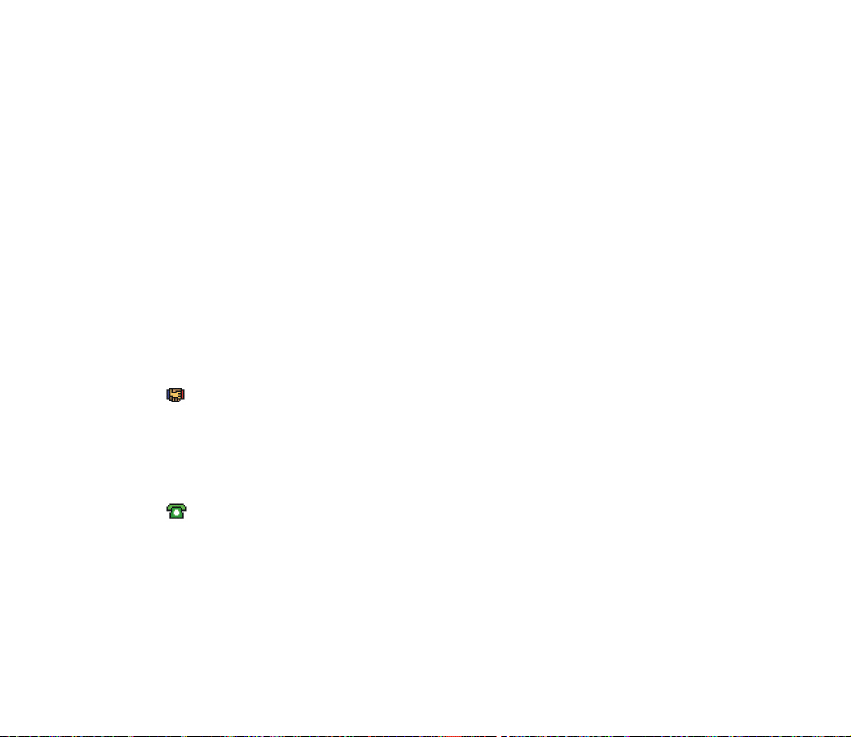
Postoje opcije za brisanje, izmjenu, premje¹tanje i ponavljanje bilje¹ke, kao i za
kopiranje bilje¹ke u drugi dan.
Da biste izbrisali sve kalendarske bilje¹ke, odaberite mjeseèni ili tjedni prikaz,
a zatim pritisnite Opcije i odaberite Izbri¹i sve napomene.
Postavke za namje¹tanje datuma, vremena, oblika datuma ili vremena, ili prvog
dana u tjednu. Opcija Autom. izbri¹i napom. omoguæuje vam da konfigurirate
telefon da nakon nekog vremena automatski bri¹e stare bilje¹ke. Meðutim,
ponavljajuæe bilje¹ke, poput npr. bilje¹ki o roðendanima, neæe biti izbrisane.
Upis bilje¹ke u kalendar
Vi¹e o unosu slova i brojki naæi æete u odjeljku Pisanje teksta na stranici 32.
Pritisnite Meni i odaberite Organizator i Kalendar. Doðite do ¾eljenog datuma,
pritisnite Opcije i odaberite Upi¹i napomenu. Odaberite jednu od sljedeæih vrsta
bilje¹ki:
• Sastanak - Unesite bilje¹ku (ili pritisnite Opcije i u Kontaktima potra¾ite
ime) i zatim pritisnite Spremi. Unesite mjesto sastanka i pritisnite Spremi.
Unesite datum i vrijeme poèetka, a zatim unesite datum i vrijeme zavr¹etka za
taj sastanak. Da biste ukljuèili alarm za bilje¹ku, odaberite S melodijom ili
Bez tona te namjestite vrijeme alarma.
• Poziv - Unesite broj telefona i pritisnite Spremi. Unesite ime i pritisnite
Spremi. (Umjesto utipkavanja broja telefona, pritisnite Opcije i potra¾ite ime i
broj u Kontaktima.) Zatim unesite vrijeme poziva. Da biste ukljuèili alarm za
bilje¹ku, odaberite S melodijom ili Bez tona te namjestite vrijeme alarma.
97Copyright © 2005 Nokia. All rights reserved.
Page 98

• Roðendan - Unesite ime osobe (ili pritisnite Opcije i potra¾ite ga u
Kontaktima) i zatim pritisnite Spremi. Nakon toga unesite godinu roðenja i
pritisnite U redu. Da biste ukljuèili alarm za bilje¹ku, odaberite S melodijom ili
Bez tona te namjestite vrijeme alarma.
• Memo - Unesite bilje¹ku i pritisnite Spremi. Unesite datum poèetka i
zavr¹etka za tu bilje¹ku. Da biste ukljuèili alarm za bilje¹ku, odaberite
S melodijom ili Bez tona te namjestite vrijeme alarma.
• Podsjetnik - Unesite predmet podsjetnika i pritisnite Spremi. Da biste
ukljuèili alarm za bilje¹ku, odaberite Alarm ukljuèen te namjestite vrijeme
alarma.
Nakon ¹to ste namjestili alarm, na zaslonu æe pri pregledu bilje¹ki biti prikazana
oznaka .
Kada se telefon oglasi kako bi vas podsjetio na bilje¹ku
Telefon æe se oglasiti zvuènim signalom i prikazati bilje¹ku. Kada se na zaslonu
pojavi bilje¹ka s oznakom , prikazani broj moæi æete pozvati pritiskom na
pozivnu tipku.
• Za zaustavljanje alarma bez prikaza bilje¹ke pritisnite Iziði.
• Za zaustavljanje alarma i prikaz bilje¹ke pritisnite Vidi. Pritisnite Ponovi i
telefon æe se ponovo oglasiti nakon deset minuta.
Popis obveza
Mo¾ete spremiti bilje¹ku za obvezu koju morate obaviti, odabrati njezin stupanj
va¾nosti i oznaèiti je kao obavljenu nakon ¹to je izvr¹ite. Bilje¹ke mo¾ete poredati
po va¾nosti ili po datumu.
98Copyright © 2005 Nokia. All rights reserved.
Page 99

Popis obveza koristi zajednièku memoriju, vidi Zajednièka memorija na stranici 12.
Pritisnite Meni, a zatim odaberite Organizator i Lista zadaæa.
Pritisnite Dod. nap. da biste upisali obvezu. Unesite napomenu i pritisnite Opcije,
a zatim pritisnite Spremi. Odaberite va¾nost obveze, Visok, Srednji ili Nizak.
Telefon automatski zadaje rok, ali bez alarma za obvezu. Da biste izmijenili rok,
pregledajte obvezu i odaberite opciju za rok.
Mo¾ete i otiæi do obveze i pritisnuti Vidi ili Opcije.
• Da biste dodali novu bilje¹ku, pritisnite Opcije i odaberite Dodati.
• Mo¾ete takoðer, na primjer, pregledati i izbrisati odabranu bilje¹ku ili izbrisati
sve bilje¹ke koje ste oznaèili kao obavljene. Bilje¹ke mo¾ete razvrstati po
va¾nosti ili po roku, poslati ih drugom telefonu, spremiti ih kao obvezu u
kalendar ili pristupiti kalendaru.
Osim toga, tijekom pregledavanja bilje¹ke mo¾ete, primjerice, odabrati opciju
za izmjenu odabrane bilje¹ke, izmijeniti rok ili va¾nost bilje¹ke, ili je oznaèiti
kao obavljenu.
Napomene
Ovu funkciju mo¾ete koristiti za pisanje i slanje napomena kompatibilnim
ureðajima IC vezom, be¾iènom tehnologijom Bluetooth, SMS-om ili MMS-om.
Program Napomene koristi zajednièku memoriju, vidi Zajednièka memorija na
stranici 12.
99Copyright © 2005 Nokia. All rights reserved.
Page 100

Pritisnite Meni i odaberite Organizator i Napomene. Telefon æe zatra¾iti da
namjestite datum i vrijeme ako ih veæ niste namjestili kada ste poèeli s pisanjem
napomene.
Da biste dodali napomenu, pritisnite Dod. nap. ili Opcije i odaberite Zabilje¾i.
Unesite napomenu, pritisnite Opcije, a zatim odaberite Spremi.
Mo¾ete i doæi do napomene i pritisnuti Vidi ili Opcije da bi se prikazale dostupne
opcije napomena.
Sinkronizacija
Sinkronizacija vam omoguæuje da podatke u kalendaru ili Kontaktima spremite na
udaljeni internetski poslu¾itelj (usluga mre¾e) ili na kompatibilno osobno
raèunalo. Ako ste podatke spremili na udaljeni internetski poslu¾itelj, mo¾ete ih
sinkronizirati pokretanjem sinkronizacije s va¹eg telefona. Pokretanjem
sinkronizacije s va¹eg osobnog raèunala mo¾ete sinkronizirati podatke u
Kontaktima, kalendaru i napomenama telefona tako da odgovaraju onima na
raèunalu. Podaci u Kontaktima na va¹oj SIM kartici neæe biti sinkronizirani.
Odgovaranje na poziv tijekom sinkronizacije prekinut æe sinkronizaciju, pa æete je
morati ponovo pokrenuti.
Sinkronizacija s telefona
Prije sinkronizacije s telefona morate se pretplatiti na uslugu sinkronizacije i
dobiti odgovarajuæe postavke od svojeg davatelja usluge. Za dodatne pojedinosti o
dostupnosti i postavkama ove usluge obratite se svojem mre¾nom operatoru ili
davatelju usluga.
Kako pokrenuti sinkronizaciju s va¹eg telefona:
100Copyright © 2005 Nokia. All rights reserved.
